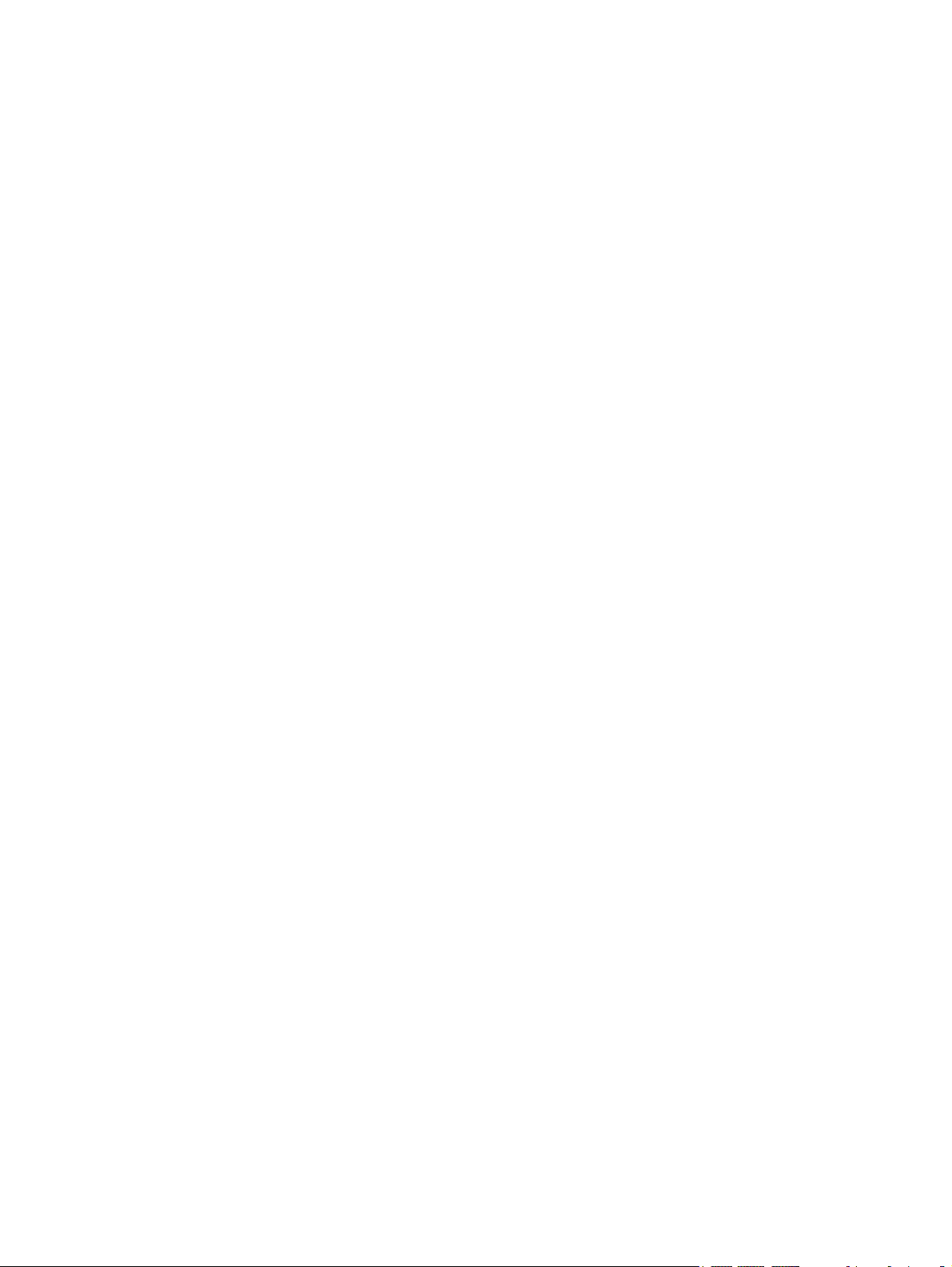
Vartotojo vadovas
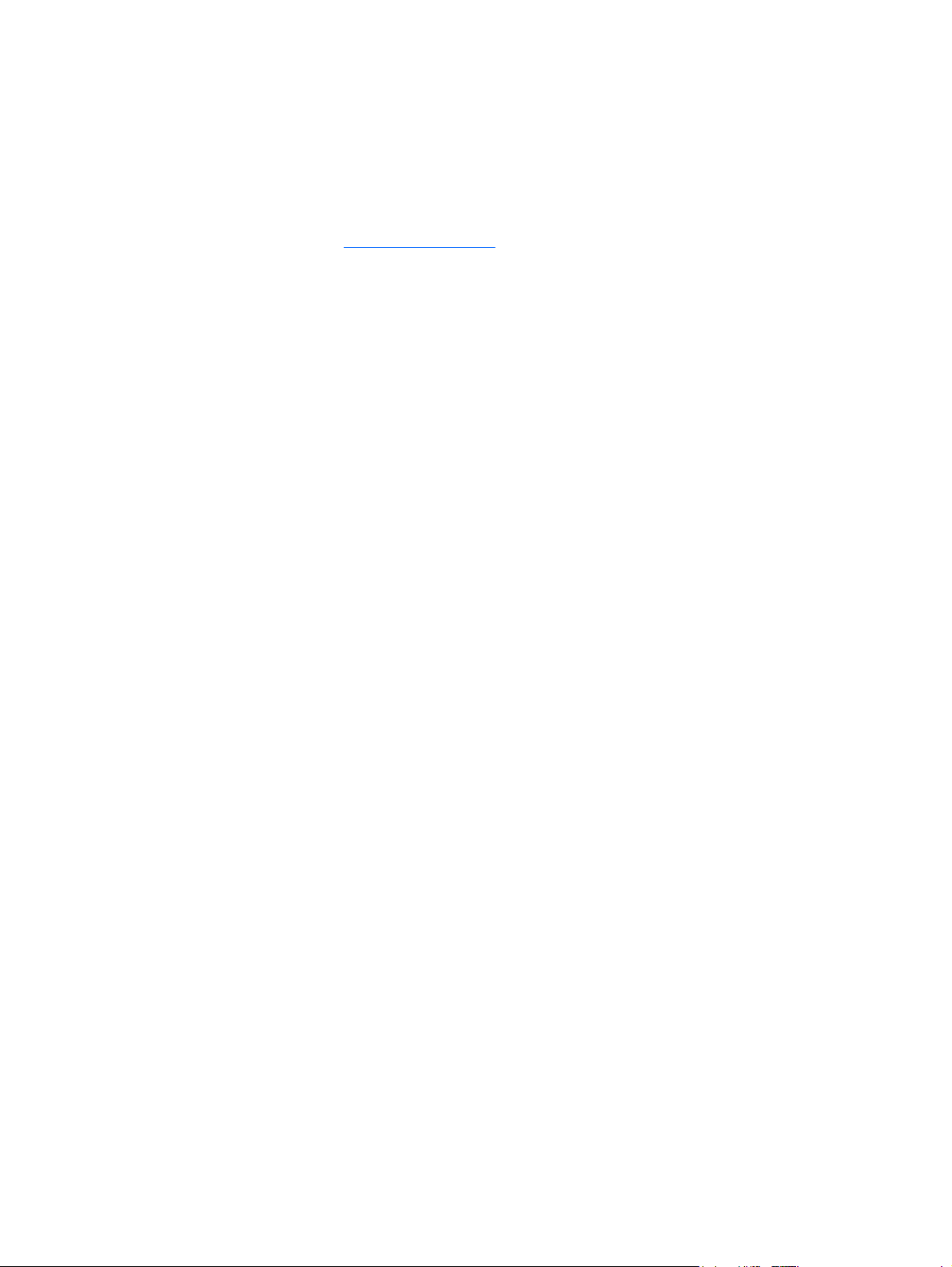
© Copyright 2010 Hewlett-Packard
Development Company, L.P.
„Microsoft“ ir „Windows“ yra JAV registruoti
„Microsoft Corporation“ prekių ženklai.
„Bluetooth“ yra jo savininkui priklausantis
prekės ženklas, kuriuo bendrovė „HewlettPackard“ naudojasi pagal licenciją. „SD
Logo“ yra jo savininko prekės ženklas.
Čia pateikta informacija gali būti keičiama
be išankstinio įspėjimo. Vienintelės HP
produktams ir paslaugoms suteikiamos
garantijos išdėstytos prie produktų
pridėtose specialiose garantijos nuostatose.
Čia pateiktų teiginių negalima interpretuoti
kaip papildomos garantijos. HP neatsako
už šio dokumento technines ar redakcijos
klaidas ir neatitikimus.
Pirmasis leidimas: 2010 m. rugpjūtis
Dokumento dalies numeris: 596442-E22
Produkto informacija
Šiame naudotojo vadove aprašytos
funkcijos, bendros daugumai modelių. Kai
kurių funkcijų jūsų kompiuteryje gali nebūti.
Kad gautumėte naujausią User Guide
(Vartotojo vadovas) esančią informaciją,
apsilankykite HP tinklalapyje
http://www.hp.com/support.
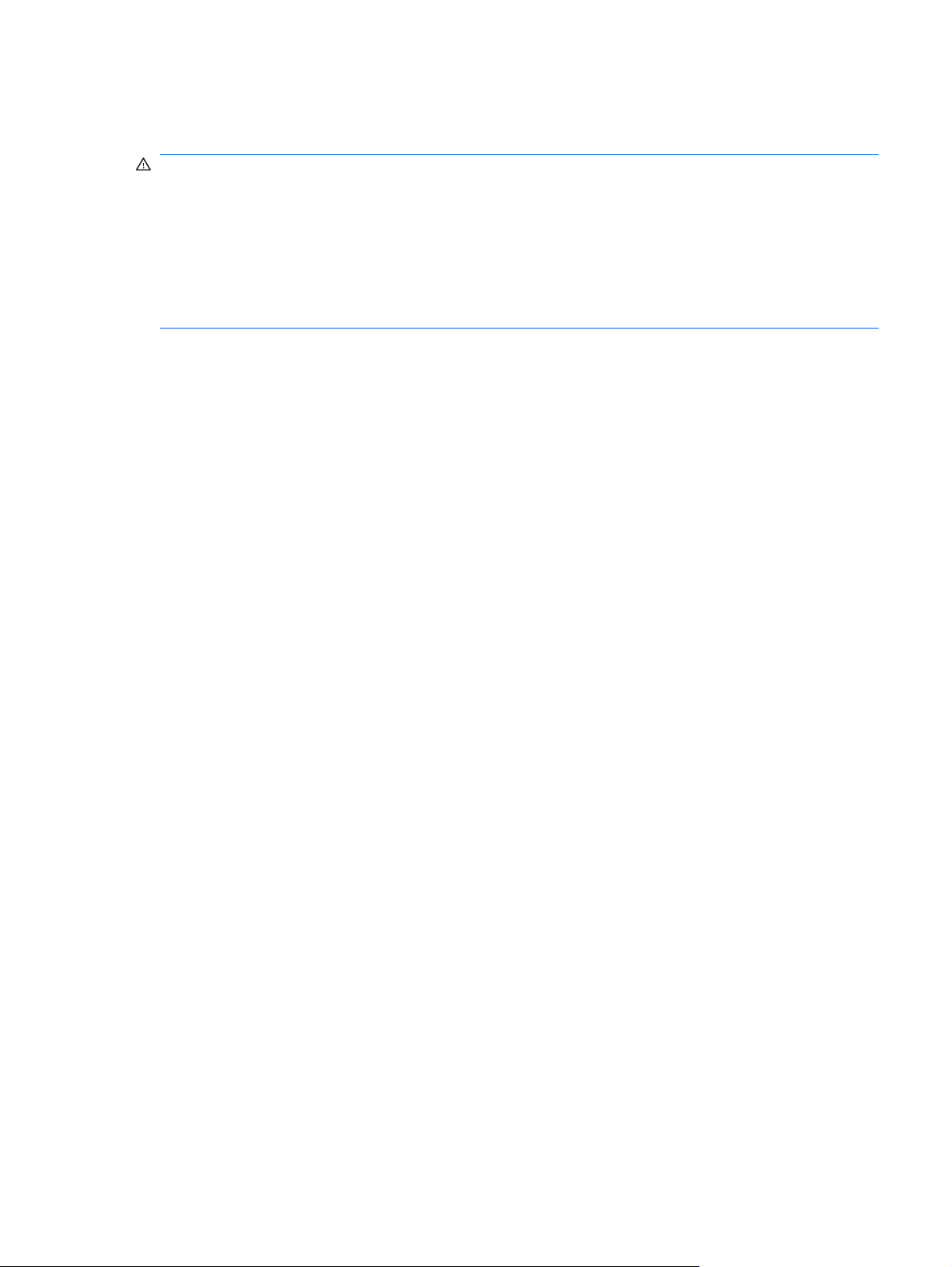
Įspėjimas dėl saugos
PERSPĖJIMAS! Kad sumažintumėte sužeidimų riziką dėl karščio arba kompiuterio perkaitimo,
nedėkite kompiuterio ant kelių ir neuždenkite kompiuterio ventiliacijos angų. Kompiuterį dėkite tik ant
kieto, plokščio paviršiaus. Žiūrėkite, kad kiti daiktai, pavyzdžiui, prijungiamas spausdintuvas arba
minkšti daiktai, pavyzdžiui, pagalvės, patiesalai arba drabužiai neuždengtų ventiliacijos angų. Be to,
patikrinkite, ar kompiuteriui veikiant kintamosios srovės adapteris neliečia odos arba minkšto
paviršiaus, pavyzdžiui, pagalvių, patiesalų arba drabužių. Kompiuteris ir kintamosios srovės adapteris
atitinka vartotojui tinkamos paviršiaus temperatūros apribojimus, nustatytus remiantis „International
Standard for Safety of Information Technology Equipment“ (Tarptautinis informacinių technologijų
įrangos saugos standartas) (IEC 60950).
iii
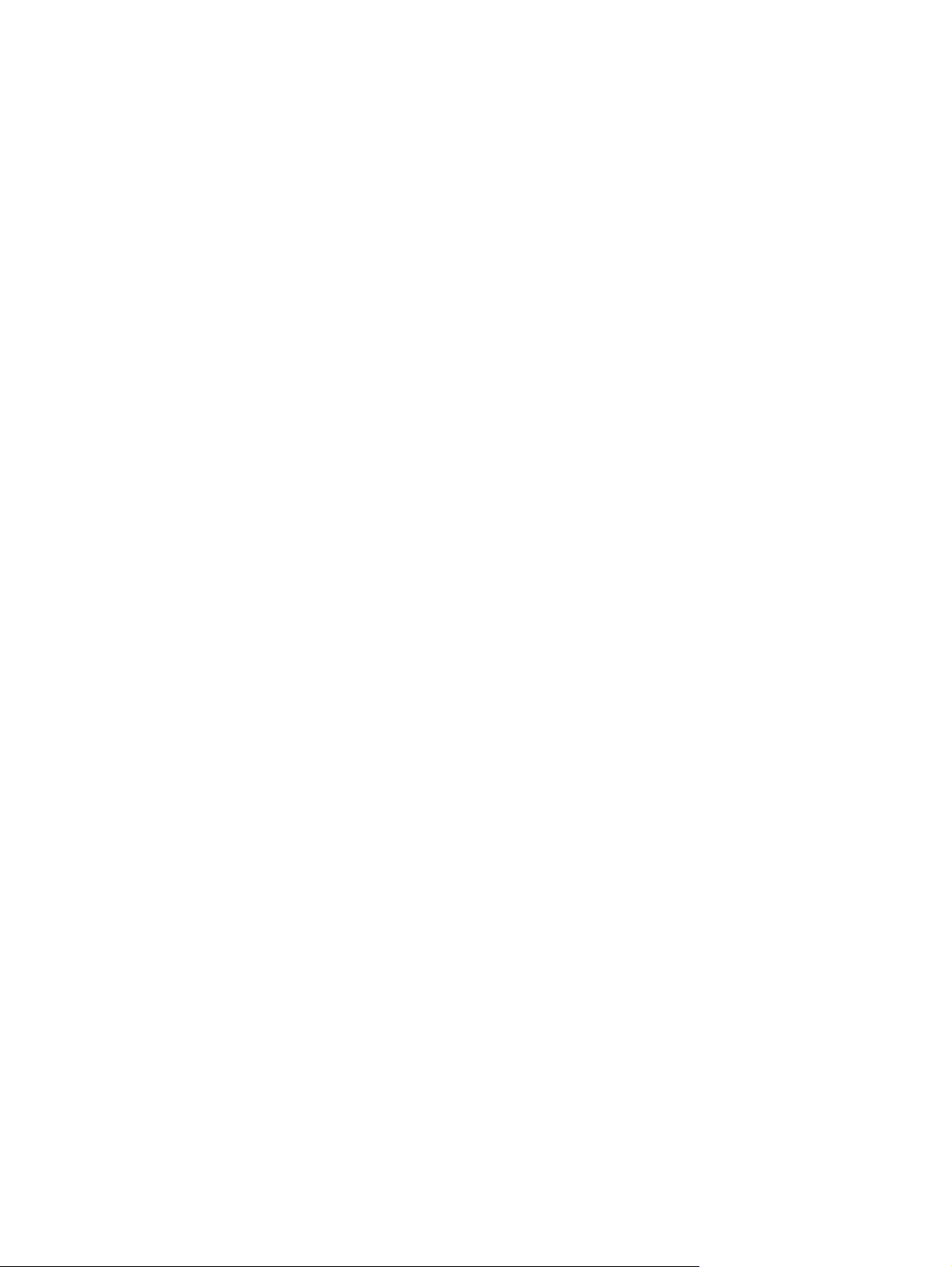
iv Įspėjimas dėl saugos
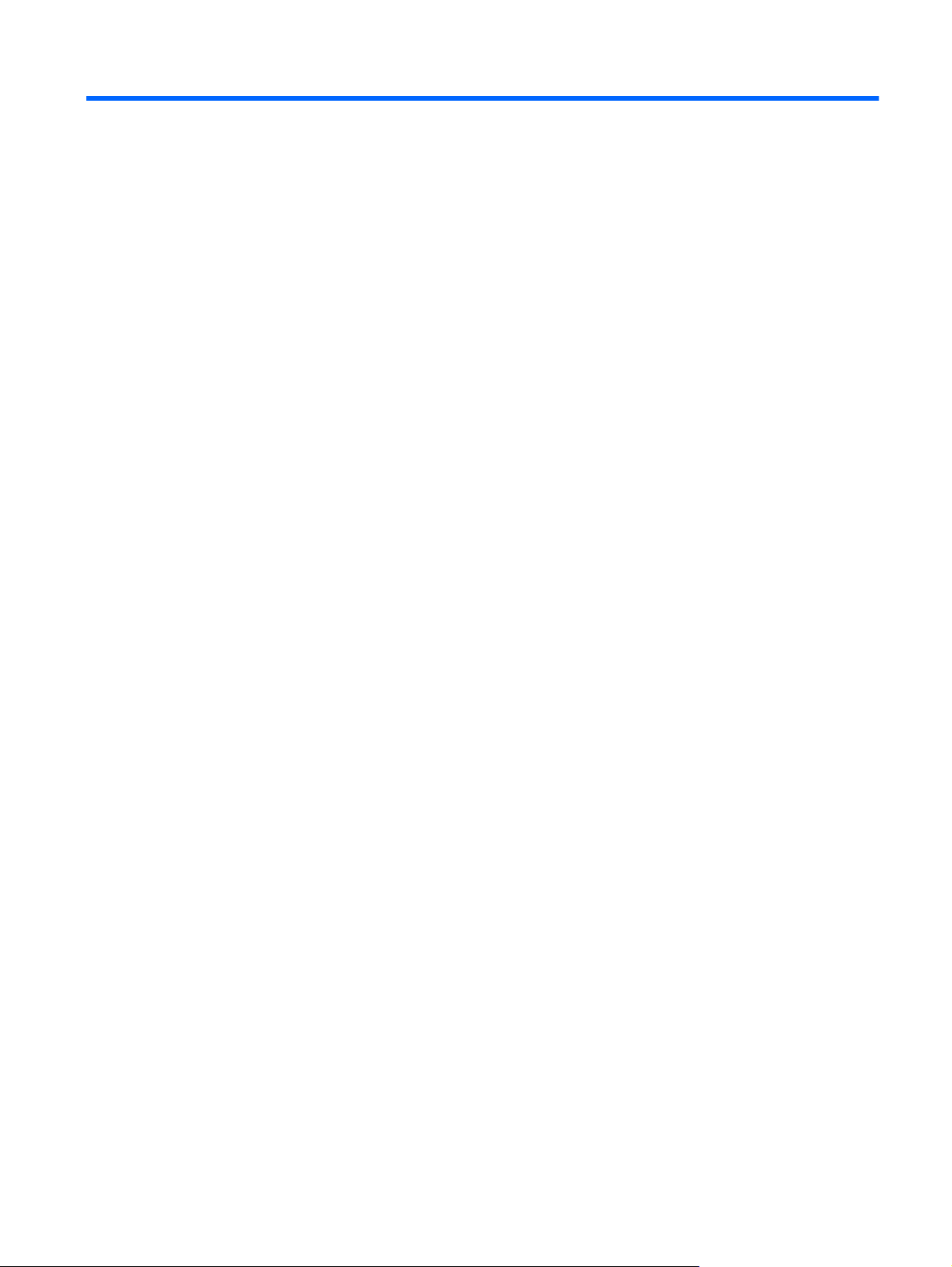
Turinys
1 Nešiojamojo kompiuterio pristatymas .......................................................................................................... 1
Aparatūros atpažinimas ........................................................................................................................ 1
Viršutiniai komponentai ........................................................................................................ 1
Jutiklinė planšetė ................................................................................................. 1
Lemputės ............................................................................................................ 2
Mygtukai ir pirštų atspaudų skaitytuvas (tik tam tikruose modeliuose) ............... 3
Klavišai ................................................................................................................ 4
Priekiniai komponentai ......................................................................................................... 4
Dešinės pusės komponentai ................................................................................................ 5
Kairės pusės komponentai .................................................................................................. 6
Ekrano komponentai ............................................................................................................ 7
Apatiniai komponentai ......................................................................................................... 8
Belaidės antenos ................................................................................................................. 8
Papildomi aparatūros komponentai ..................................................................................... 9
Etikečių atpažinimas ........................................................................................................................... 10
2 Belaidis ir vietinis tinklas ............................................................................................................................. 12
Belaidžių įrenginių naudojimas ........................................................................................................... 12
Belaidžio ryšio ir tinklo būsenų atpažinimo piktogramos ................................................... 13
Belaidžių valdiklių naudojimas ........................................................................................... 13
Belaidžio ryšio veiksmo klavišo naudojimas ...................................................................... 13
Programinės įrangos „HP Wireless Assistant“ naudojimas ............................................... 14
Operacinės sistemos valdiklių naudojimas ........................................................................ 14
WLAN naudojimas .............................................................................................................................. 15
WLAN sukūrimas ............................................................................................................... 15
Savo WLAN apsaugojimas ................................................................................................ 15
Prijungimas prie WLAN ...................................................................................................... 16
Perėjimas į kitą tinklą ......................................................................................................... 17
HP mobiliojo plačiajuosčio ryšio naudojimas ...................................................................................... 18
SIM įd
ėjimas ...................................................................................................................... 18
SIM išėmimas .................................................................................................................... 19
„Bluetooth“ belaidžių įrenginių naudojimas ......................................................................................... 21
„Bluetooth“ ir interneto ryšio bendrinimas (ICS) ................................................................. 21
Belaidžio ryšio trikčių šalinimas .......................................................................................................... 22
v
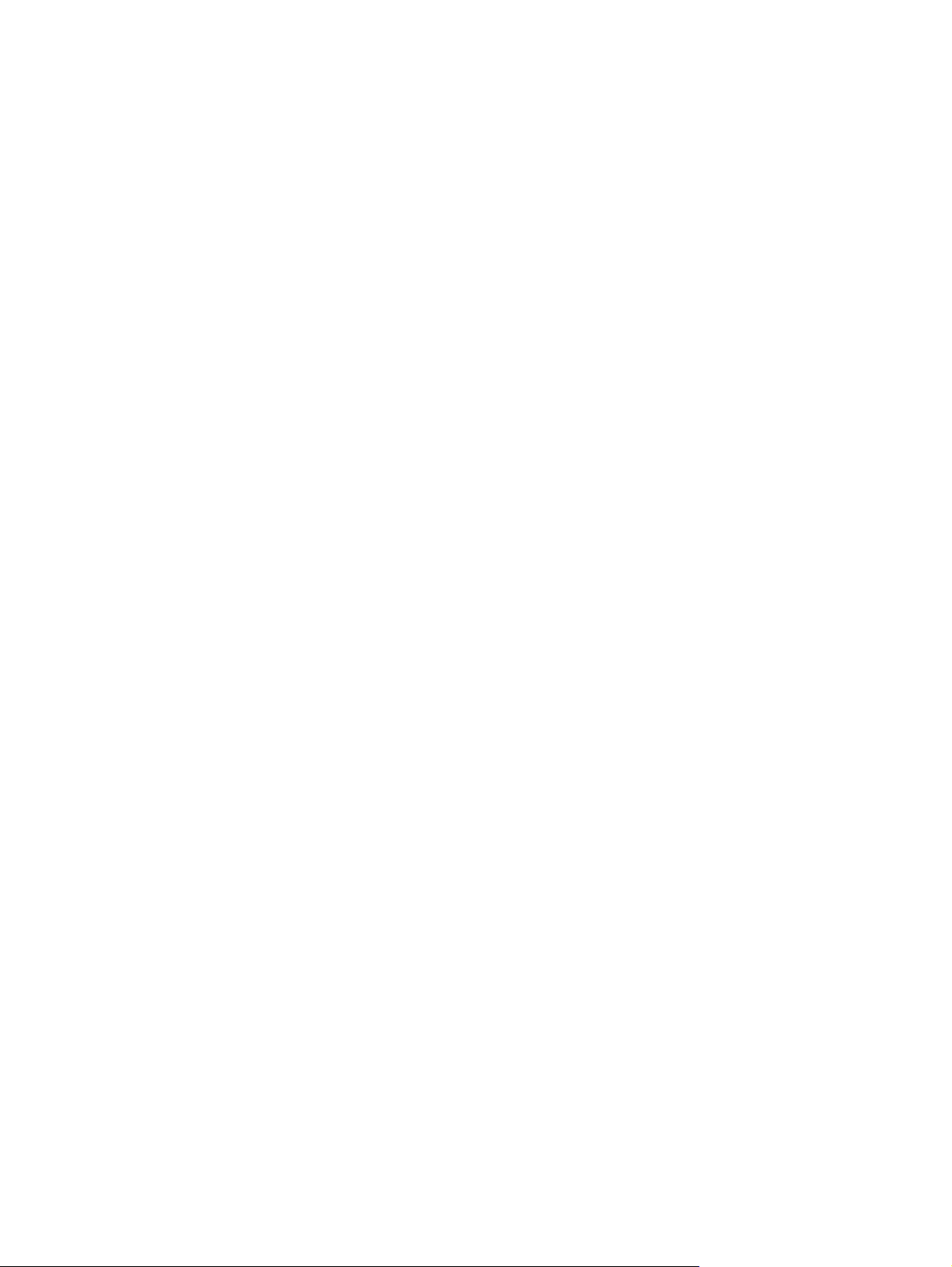
Negalima prijungti prie WLAN ............................................................................................ 22
Negalima prisijungti prie norimo WLAN tinklo .................................................................... 23
Nerodoma tinklo piktograma .............................................................................................. 23
Negalimi dabartiniai WLAN tinklo saugos kodai ................................................................ 23
WLAN ryšys labai silpnas .................................................................................................. 24
Negalima prisijungti prie belaidžio kelvedžio ..................................................................... 24
Prisijungimas prie vietinio tinklo (LAN) ............................................................................................... 25
3 Žymiklio įrenginiai ir klaviatūra ................................................................................................................... 26
Žymiklio įrenginių naudojimas ............................................................................................................ 26
Žymiklio įrenginio nuostatų nustatymas ............................................................................. 26
Jutiklinės planšetės naudojimas ........................................................................................ 26
Jutiklinės planšetės įjungimas ir išjungimas ...................................................... 26
Gestų per jutiklinę planšetę naudojimas ........................................................... 27
Slinkimas .......................................................................................... 27
Suspaudimas .................................................................................... 28
Sukimas ............................................................................................ 28
Veiksmo klavišų naudojimas .............................................................................................................. 30
Sparčiųjų klavišų naudojimas ............................................................................................................. 32
4 Daugialypė terpė ........................................................................................................................................... 33
Daugialypės terpės funkcijos .............................................................................................................. 33
Daugialypės terpės komponentų atpažinimas ................................................................... 33
Laikmenos veiklos funkcijų naudojimas ............................................................................. 35
Laikmenos veikimo veiksmo klavišų naudojimas .............................................. 35
Daugialypės terpės programinė įranga .............................................................................................. 35
Programinės įrangos „HP MediaSmart“ naudojimas ......................................................... 36
Kitos daugialypės terpės programinės įrangos naudojimas .............................................. 36
Daugialypės terp
Garsas ................................................................................................................................................ 37
Prijungti išorinius garso įrenginius ..................................................................................... 37
Garso funkcijų patikrinimas ................................................................................................ 37
Vaizdas ............................................................................................................................................... 39
Prijungti išorinį monitorių arba projektorių .......................................................................... 39
HDMI įrenginio prijungimas ................................................................................................ 39
Interneto kamera ................................................................................................................................ 41
Interneto kameros ypatybių koregavimas .......................................................................... 41
Trikčių šalinimas ................................................................................................................................. 42
Norint išimti diską, diskų įrenginio dėklas neatsidaro ........................................................ 42
Kompiuteris neaptinka optinių diskų įrenginio .................................................................... 42
Diskas nepasileidžia .......................................................................................................... 43
Diskas nepasileidžia automatiškai ..................................................................................... 44
ės programinės įrangos diegimas iš disko .............................................. 36
HDMI garso nustatymas (tik tam tikruose modeliuose) ..................................... 40
vi
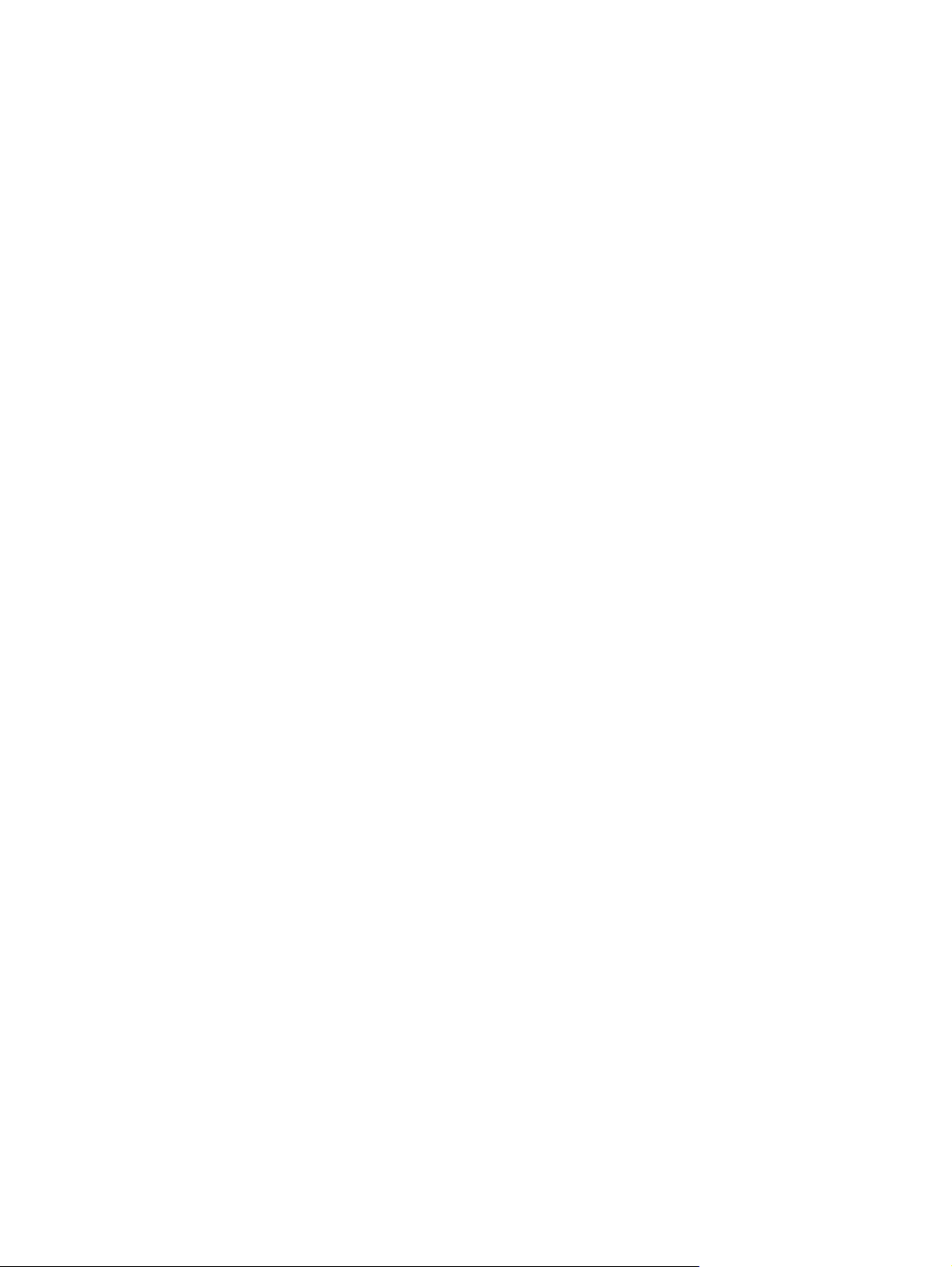
Leidžiant filmus jie užsikerta, praleidžiamos vietos arba leidžiama padrikai ..................... 44
Filmo nerodo išoriniame ekrane ........................................................................................ 44
Disko įrašymo procesas neprasideda arba sustoja dar nebaigus įrašyti ........................... 45
Leidžiant DVD arba BD leistuvas „Windows Media Player“ neatkuria garso arba
vaizdo ................................................................................................................................ 45
Reikia iš naujo įdiegti įrenginio tvarkyklę ........................................................................... 45
Naujausių HP įrenginių tvarkyklių gavimas ....................................................... 46
Naujausių „Windows“ įrenginių tvarkyklių gavimas ........................................... 46
5 Maitinimo valdymas ...................................................................................................................................... 47
Maitinimo parinkčių nustatymas ......................................................................................................... 47
Energijos taupymo būsenų naudojimas ............................................................................. 47
Energijos taupymo režimo paleidimas arba išjungimas .................................... 47
Sulaikytosios veiksenos režimo paleidimas ir išėjimas iš jo .............................. 48
Akumuliatoriaus matuoklio naudojimas ............................................................................. 48
Maitinimo planų naudojimas .............................................................................................. 49
Aktyvaus energijos naudojimo plano peržiūrėjimas .......................................... 49
Kito maitinimo plano pasirinkimas ..................................................................... 49
Maitinimo planų tinkinimas ................................................................................ 49
Slaptažodžio apsaugos nustatymas vėl įsijungus kompiuteriui ......................................... 50
Išorinio kintamosios srovės šaltinio naudojimas ................................................................................. 50
Kintamosios srovės adapterio prijungimas ........................................................................ 51
Kintamosios srovės adapterio bandymas .......................................................................... 51
Akumuliatoriaus energijos naudojimas ............................................................................................... 52
Akumuliatorių atpažinimas ................................................................................................. 52
Informacijos apie akumuliatorių ieškojimas priemone „Help and Support“ (Žinynas ir
palaikymas) ........................................................................................................................ 52
Akumuliatoriaus patikrinimas ............................................................................................. 53
Likusio akumuliatoriaus įkrovos lygio rodymas .................................................................. 53
Akumuliatoriaus įdėjimas ir išėmimas ................................................................................ 53
Akumuliatoriaus įkrovimas ................................................................................................. 54
Akumuliatoriaus išsikrovimo laiko prailginimas .................................................................. 55
Beveik išsikrovusio akumuliatoriaus valdymas .................................................................. 55
Beveik išsikrovusio akumuliatoriaus atpažinimas ............................................. 55
Su beveik išsikrovusiu akumuliatoriumi susijusios problemos sprendimas ....... 57
Su beveik išsikrovusiu akumuliatoriumi susijusios problemos
sprendimas, kai prieinamas išorinis maitinimas ............................... 57
Su beveik išsikrovusiu akumuliatoriumi susijusios problemos
sprendimas, kai yra prieinamas įkrautas akumuliatorius .................. 57
Su beveik išsikrovusiu akumuliatoriumi susijusios problemos
sprendimas, kai neprieinamas joks maitinimo šaltinis ...................... 57
Su beveik išsikrovusiu akumuliatoriumi susijusios problemos
sprendimas, kai negalima išeiti iš sulaikytosios veiksenos režimo ... 57
Akumuliatoriaus kalibravimas ............................................................................................ 57
vii
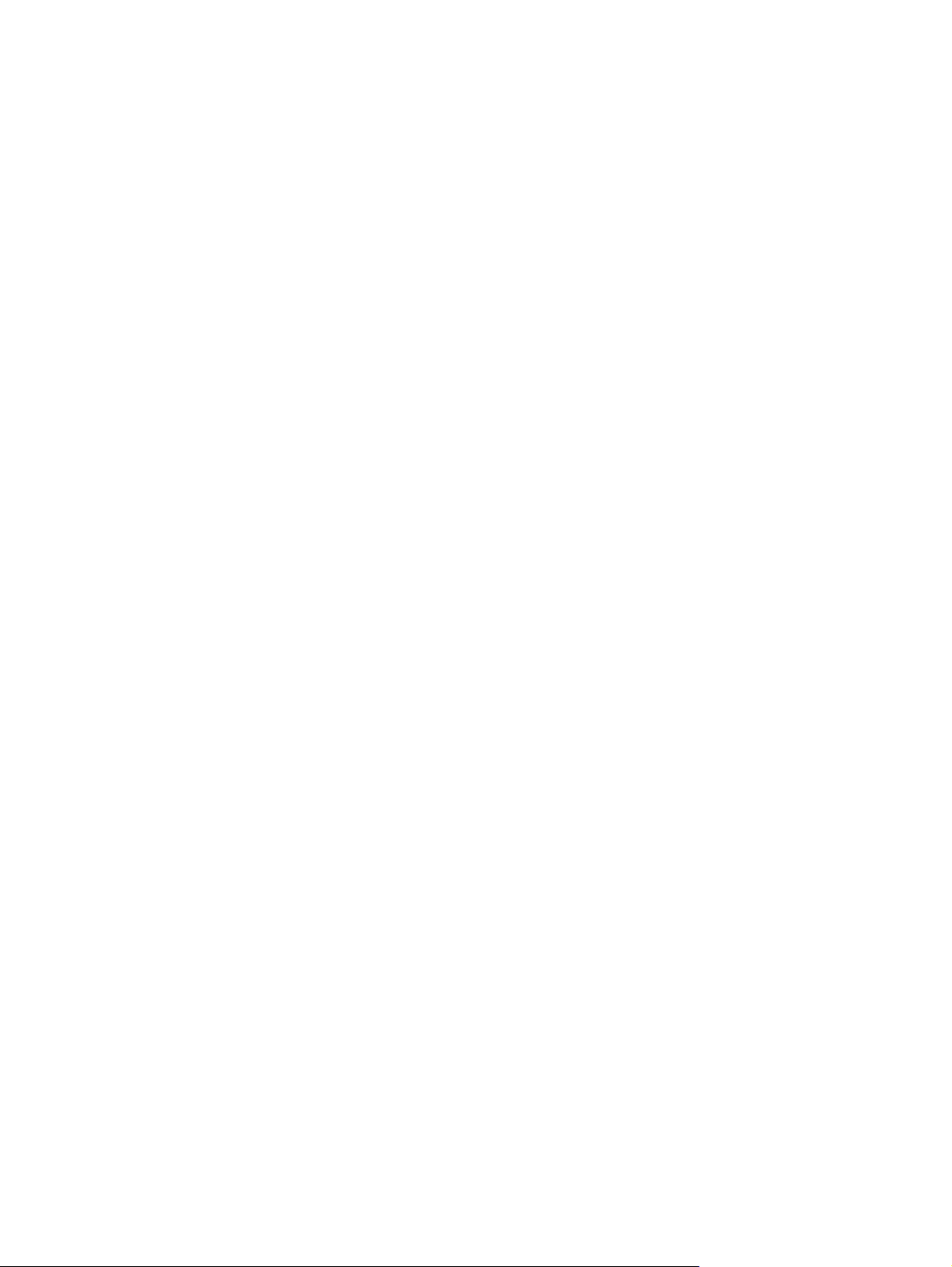
1 Veiksmas: visiškai įkraukite akumuliatorių ..................................................... 57
2 Veiksmas: išjunkite sulaikytosios veiksenos ir energijos taupymo režimus .. . 58
3 Veiksmas: iškraukite akumuliatorių ................................................................ 59
4 Veiksmas: visiškai įkraukite akumuliatorių ..................................................... 60
5 Veiksmas: įjunkite sulaikytosios veiksenos ir energijos taupymo režimus ..... 60
Akumuliatoriaus energijos taupymas ................................................................................. 60
Akumuliatoriaus laikymas .................................................................................................. 61
Panaudoto akumuliatoriaus išmetimas .............................................................................. 61
Akumuliatoriaus pakeitimas ............................................................................................... 61
Kompiuterio išjungimas ...................................................................................................................... 61
Grafinių režimų perjungimas (tik kai kuriuose modeliuose) ................................................................ 63
6 Diskų įrenginiai ............................................................................................................................................. 64
Įdėtų diskų įrenginių atpažinimas ....................................................................................................... 64
Diskų įrenginių naudojimas ................................................................................................................ 64
Optinio diskų įrenginio naudojimas ..................................................................................................... 65
Įdiegto optinio diskų įrenginio nustatymas ......................................................................... 65
Optinių diskų naudojimas ................................................................................................... 66
Tinkamo disko pasirinkimas (CD, DVD ir BD) ................................................................... 67
CD-R diskai ....................................................................................................... 67
CD-RW diskai .................................................................................................... 67
DVD±R diskai .................................................................................................... 67
DVD±RW diskai ................................................................................................ 67
„LightScribe“ DVD+R diskai .............................................................................. 67
„Blu-ray“ diskas ................................................................................................. 68
CD, DVD arba BD leidimas ................................................................................................ 68
„AutoPlay“ (Automatinis nuskaitymas) konfigūravimas ...................................................... 69
DVD regiono nuostatų keitimas ......................................................................................... 69
Įspėjimų apie autoriaus teises laikymasis .......................................................................... 69
CD arba DVD kopijavimas ................................................................................................. 70
CD arba DVD kūrimas (įrašymas) ..................................................................................... 70
Optinio disko (CD, DVD ar BD) išėmimas ......................................................................... 71
Standžiojo disko efektyvumo pagerinimas ......................................................................................... 72
Disko defragmentavimo programos naudojimas ............................................................... 72
Priemonės Disko valymas naudojimas .............................................................................. 73
„HP ProtectSmart“ standžiojo disko apsaugos naudojimas ............................................................... 73
„HP ProtectSmart“ standžiojo disko apsaugos būsenos nustatymas ................................ 73
„HP ProtectSmart“ standžiojo disko apsaugos programinė
Standžiojo disko pakeitimas ............................................................................................................... 75
s įrangos naudojimas ............. 74
7 Išoriniai įrenginiai ......................................................................................................................................... 77
USB įrenginio naudojimas .................................................................................................................. 77
USB įrenginio prijungimas ................................................................................................. 77
viii
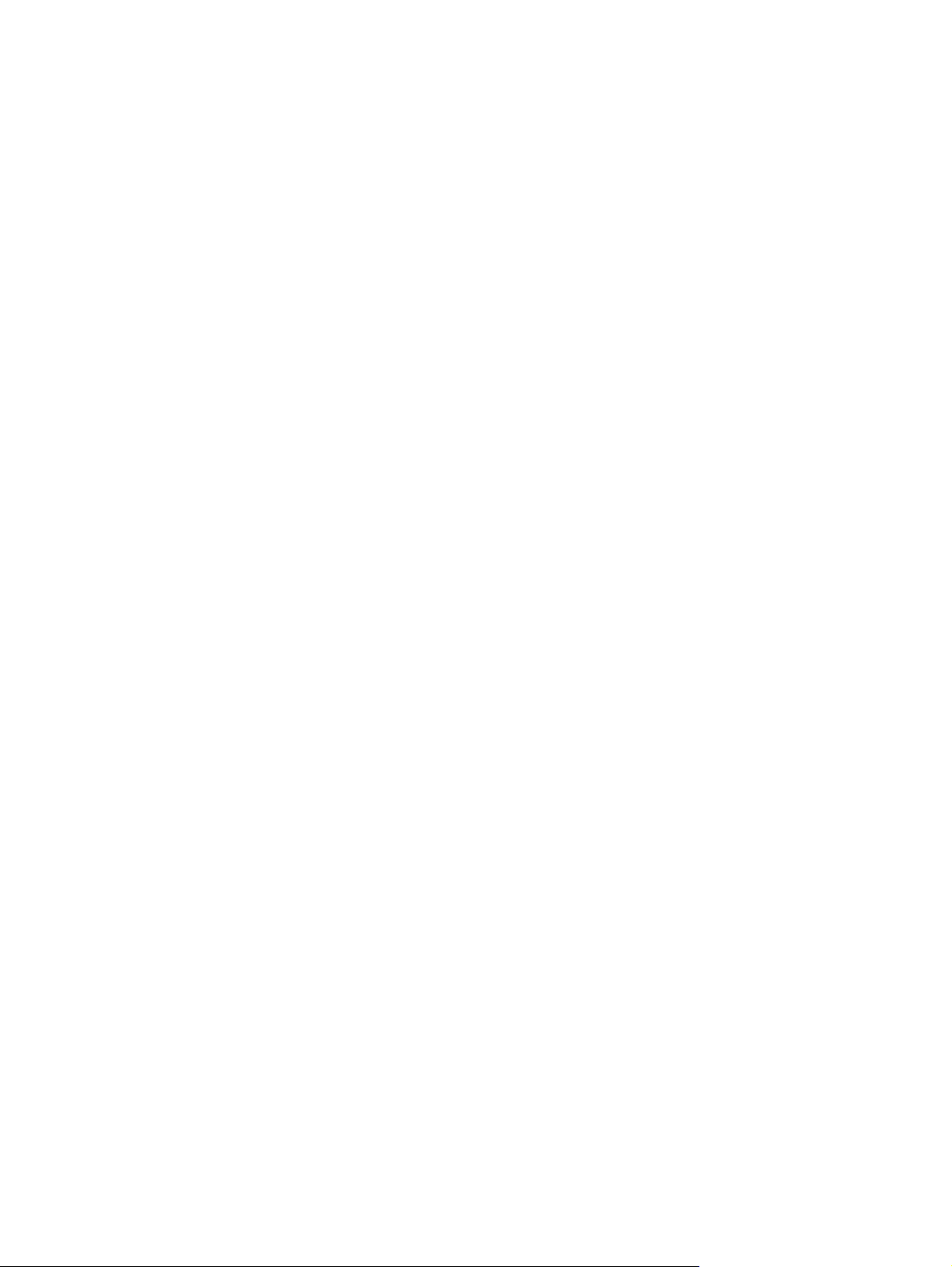
USB įrenginio atjungimas .................................................................................................. 78
eSATA įrenginio naudojimas .............................................................................................................. 79
eSATA įrenginio prijungimas ............................................................................................. 79
eSATA įrenginio atjungimas .............................................................................................. 79
8 Išorinės daugialypės terpės kortelės .......................................................................................................... 81
Skaitmeninių laikmenų angos kortelių naudojimas ............................................................................. 81
Skaitmeninės kortelės įdėjimas ......................................................................................... 81
Skaitmeninės kortelės išėmimas ....................................................................................... 82
9 Atminties moduliai ........................................................................................................................................ 83
Atminties modulių pridėjimas arba pakeitimas ................................................................................... 83
Atminties modulio pridėjimas į plečiamos atminties modulio angą arba jo pakeitimas ...... 83
Atminties modulio pagrindinėje atminties modulio angoje naujinimas ............................... 86
10 Sauga ........................................................................................................................................................... 89
Kompiuterio apsauga ......................................................................................................................... 89
Slaptažodžių naudojimas ................................................................................................................... 90
Slaptažodžių nustatymas operacinėje sistemoje „Windows“ ............................................. 90
Slaptažodžių nustatymas sąrankos priemonėje ................................................................ 91
Administratoriaus slaptažodis ........................................................................... 91
Administratoriaus slaptažodžio tvarkymas ....................................... 92
Administratoriaus slaptažodžio įvedimas .......................................... 92
Įjungimo slaptažodis .......................................................................................... 92
Įjungimo slaptažodžio tvarkymas ...................................................... 93
Įjungimo slaptažodžio įvedimas ........................................................ 93
Antivirusinės programinės
Užkardos programinės įrangos naudojimas ....................................................................................... 95
Svarbių saugos naujinimų diegimas ................................................................................................... 96
Pasirinktinio apsauginio kabelio montavimas ..................................................................................... 97
Pirštų atspaudų skaitytuvo naudojimas (tik tam tikruose modeliuose) ............................................... 97
Pirštų atspaudų skaitytuvo suradimas ............................................................................... 98
Pirštų atspaudų registravimas ........................................................................................... 98
Jūsų registruoto piršto atspaudo naudojimas jungiantis prie „Windows“ ........................... 99
įrangos naudojimas .................................................................................. 94
Priedas A Sąrankos priemonė ...................................................................................................................... 100
Sąrankos priemonės paleidimas ...................................................................................................... 100
Sąrankos priemonės naudojimas ..................................................................................................... 101
Sąrankos priemonės kalbos keitimas .............................................................................. 101
Naršymas ir pasirinkimas sąrankos priemonėje .............................................................. 101
Informacijos apie sistemą rodymas ................................................................................. 102
Numatytųjų sąrankos priemonės nuostatų atkūrimas ...................................................... 102
Išėjimas iš sąrankos priemonės ....................................................................................... 103
ix
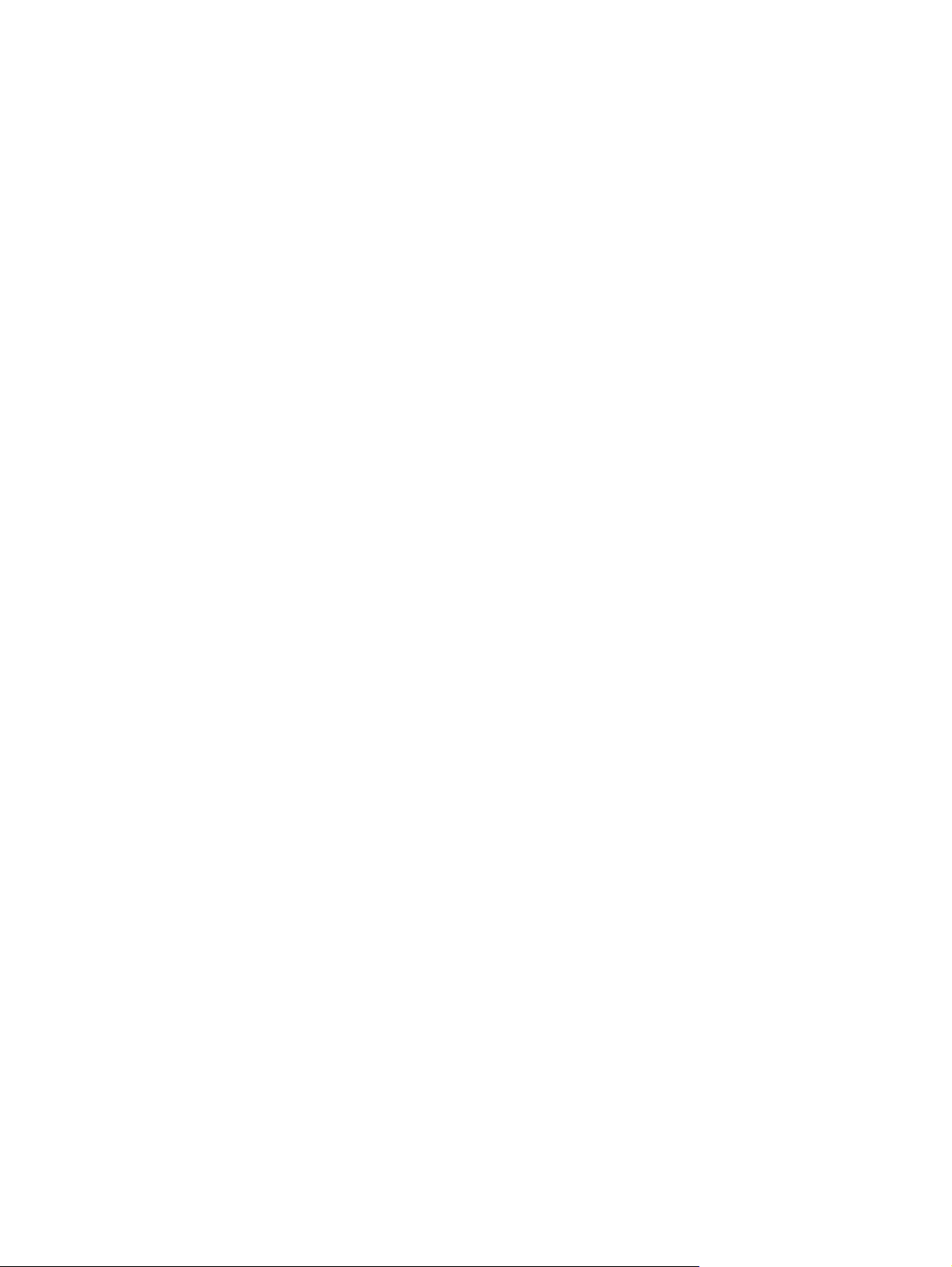
Sąrankos priemonės meniu .............................................................................................................. 104
Pagrindinis meniu ............................................................................................................ 104
Saugos meniu .................................................................................................................. 104
Sistemos konfigūracijos meniu ........................................................................................ 104
Diagnostikos meniu ......................................................................................................... 105
Priedas B Programinės įrangos atnaujinimai ............................................................................................. 106
BIOS atnaujinimas ............................................................................................................................ 107
BIOS versijos nustatymas ................................................................................................ 107
BIOS atnaujinimo atsisiuntimas ....................................................................................... 107
Programų ir tvarkyklių atnaujinimas ................................................................................................. 109
Rodyklė ............................................................................................................................................................ 110
x
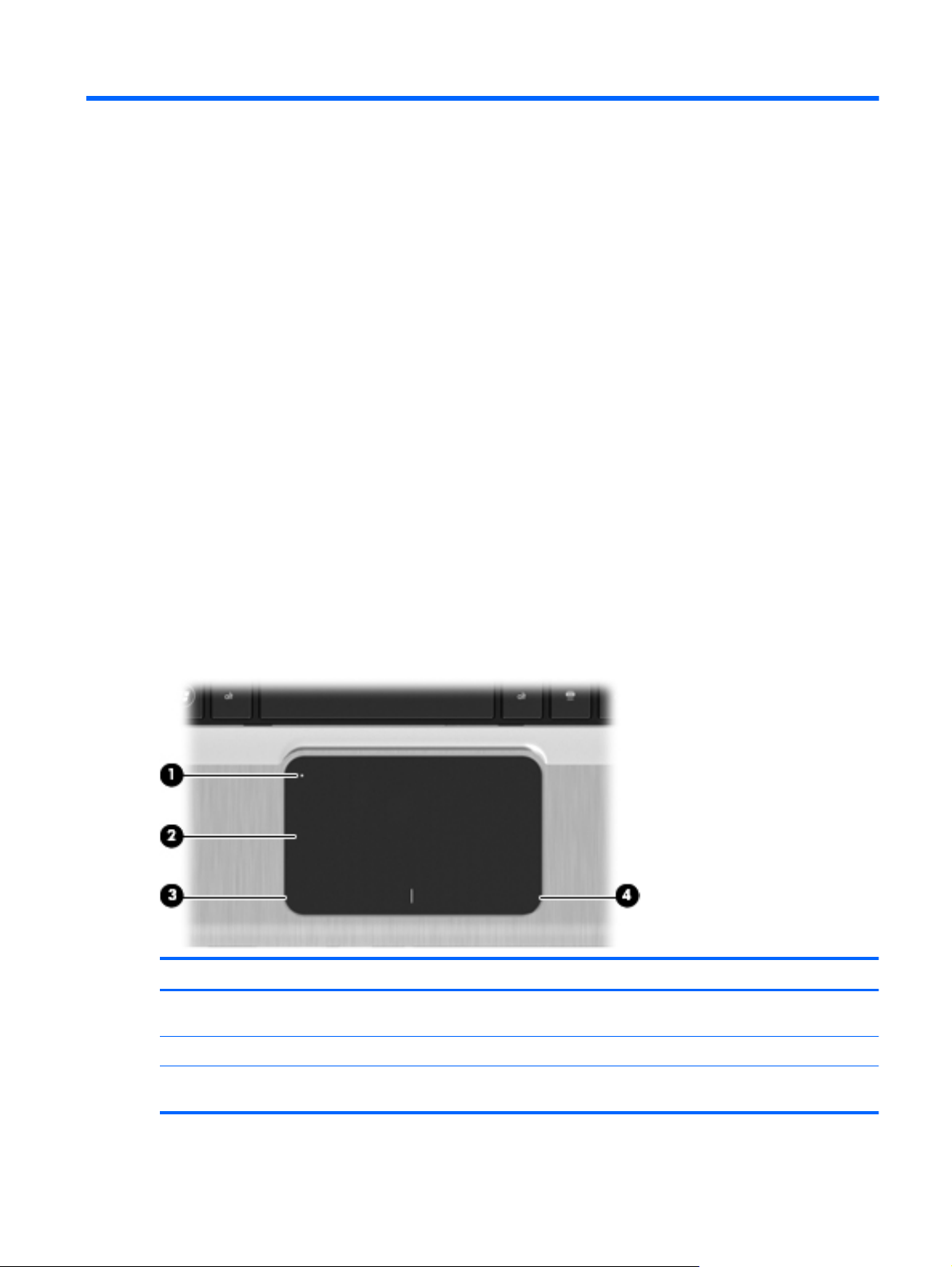
1 Nešiojamojo kompiuterio pristatymas
Aparatūros atpažinimas
Jūsų kompiuterio komponentai gali skirtis atsižvelgiant į regioną ir modelį. Šio skyriaus iliustracijose
vaizduojamos standartinės daugumos kompiuterių modelių funkcijos.
Kad pamatytumėte kompiuteryje įdėtos aparatūros sąrašą:
1. pasirinkite Start (Pradėti) > Control Panel (Valdymo skydas) > System and Security (Sistema
ir sauga),
2. srityje System (Sistema) spustelėkite Device Manager (Įrenginių tvarkytuvė).
Taip pat galite pridėti aparatūros arba modifikuoti įrenginio konfigūracijas naudodami Device Manager
(Įrenginių tvarkytuvė).
Viršutiniai komponentai
Jutiklinė planšetė
Komponentas Aprašas
(1) Jutiklinės planšetės įjungimo
(išjungimo) mygtukas
(2) Jutiklinė planšetė* Skirta žymikliui valdyti ir ekrane esantiems elementams pasirinkti arba įjungti.
Įjungia arba išjungia jutiklinę planšetę. Greitai dukart bakstelėkite mygtuką, kad
įjungtumėte arba išjungtumėte jutiklinę planšetę.
(3) Kairysis jutiklinės planšetės
mygtukas*
Veikia kaip kairysis išorinės pelės mygtukas.
Aparatūros atpažinimas 1
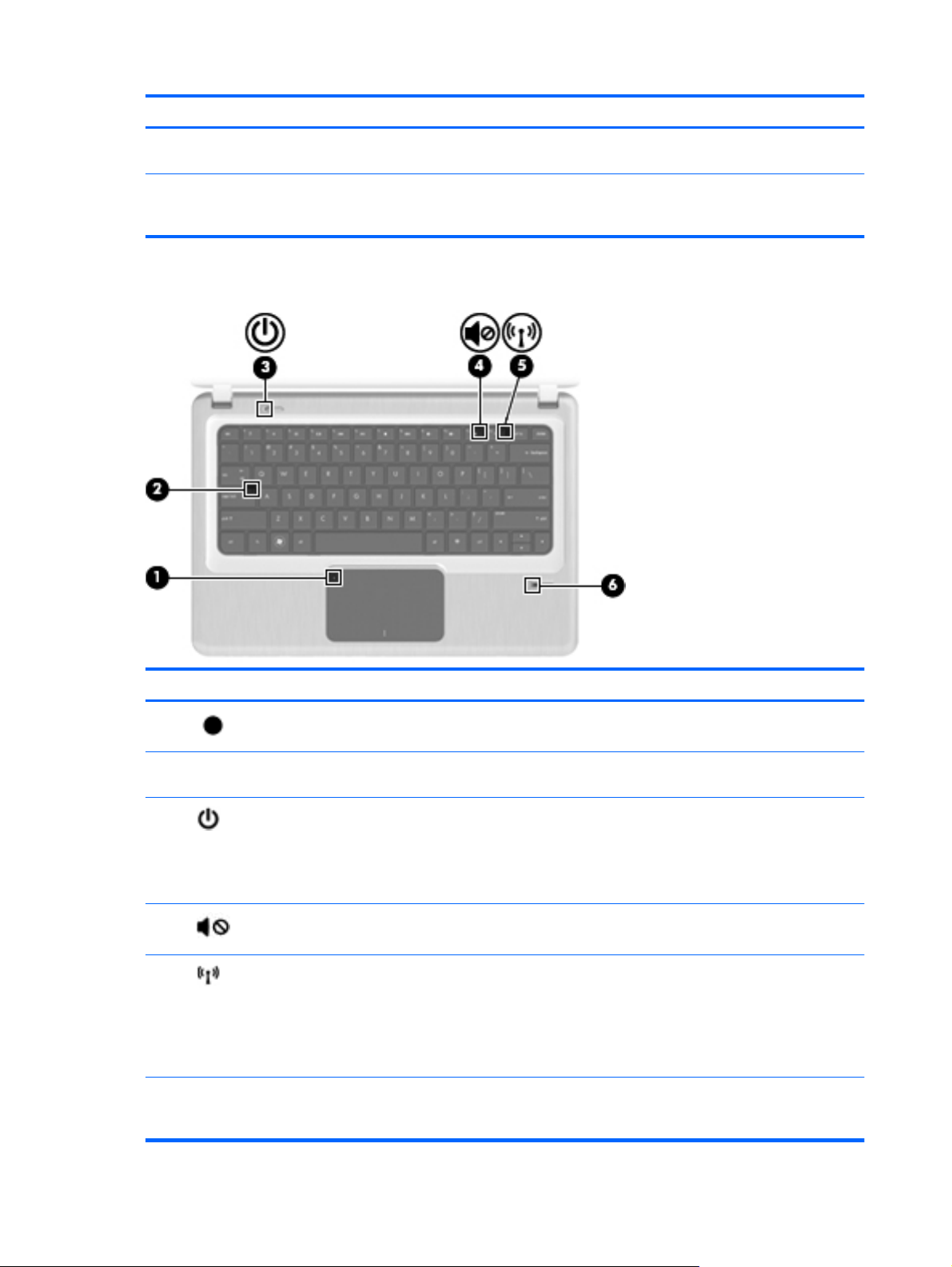
Komponentas Aprašas
Lemputės
(4) Dešinysis jutiklinės planšetės
mygtukas*
*Šioje lentelėje aprašytos gamyklinės nuostatos. Jei norite peržiūrėti arba keisti žymiklio įrenginio nuostatas, pasirinkite Start
(Pradėti) > Devices and Printers (Įrenginiai ir spausdintuvai). Tada dešiniuoju pelės klavišu spustelėkite piktogramą,
nurodančią jūsų įrenginį, ir pasirinkite Mouse settings (Pelės nuostatos).
Veikia kaip dešinysis išorinės pelės klavišas.
Komponentas Aprašas
(1)
(2) Didžiųjų raidžių fiksavimo
(3)
(4)
(5)
(6) Pirštų atspaudų skaitytuvo
Jutiklinės planšetės lemputė Šviečia: jutiklinė planšetė yra išjungta.
lemputė
Energijos tiekimo lemputė
Garso išjungimo lemputė Šviečia: garsiakalbio garsas išjungtas.
Belaidžio ryšio lemputė
lemputė (tik tam tikruose
modeliuose)
Šviečia: didžiųjų raidžių fiksavimas įjungtas.
Šviečia: tiekiama energija.
●
Mirksi: kompiuteris veikia miego režimu.
●
PASTABA: Kita energijos tiekimo lemputė yra kairėje kompiuterio
pusėje.
Balta: integruotas belaidžio ryšio įrenginys, pavyzdžiui, belaidžio
●
vietinio tinklo (WLAN) įrenginys ir (arba) „Bluetooth®“ įrenginys,
yra įjungtas.
PASTABA: Belaidžiai įrenginiai įgalinami gamykloje.
Gintaro spalvos: visi belaidžio ryšio įrenginiai išjungti.
●
Balta: piršto atspaudas nuskaitytas.
●
Gintaro spalvos: piršto atspaudas nenuskaitytas.
●
2 1 skyrius Nešiojamojo kompiuterio pristatymas
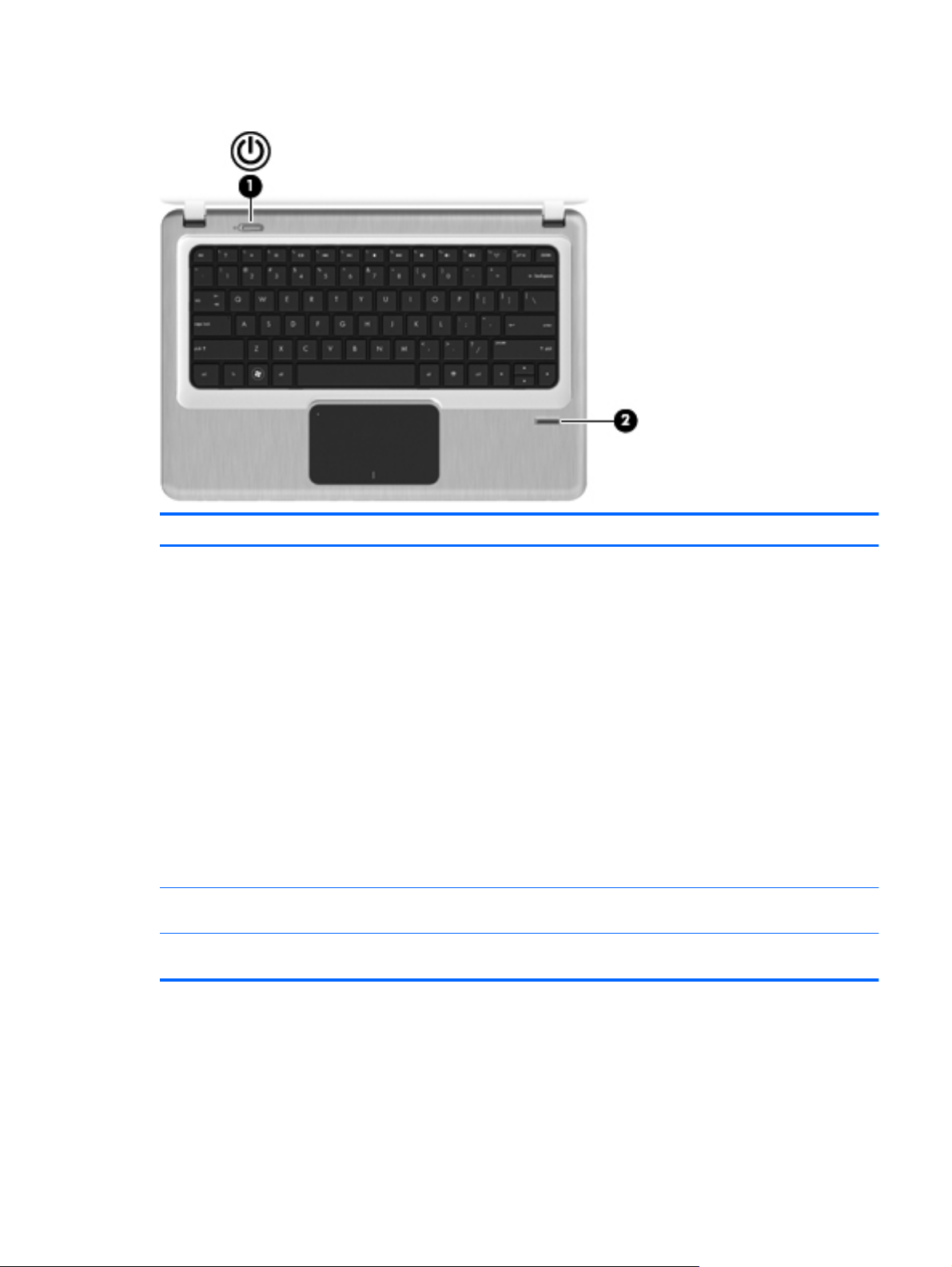
Mygtukai ir pirštų atspaudų skaitytuvas (tik tam tikruose modeliuose)
Komponentas Aprašas
(1) Įjungimo (išjungimo) mygtukas*
(2) Pirštų atspaudų skaitytuvas (tik tam tikruose
modeliuose)
*Šioje lentelėje aprašytos gamyklos nuostatos. Informacijos apie gamyklos nuostatų keitimą ieškokite vartotojo vadovuose,
esančiuose priemonėje Žinynas ir palaikymas.
Kai kompiuteris išjungtas, spauskite mygtuką, kad jį
●
įjungtumėte.
Kai kompiuteris įjungtas, spustelėkite mygtuką, kad
●
nustatytumėte miego režimą.
Kai kompiuteris veikia miego režimu, spustelėkite mygtuką,
●
kad išjungtumėte miego režimą.
Kai kompiuteris veikia sulaikytosios veiksenos režimu,
●
spustelėkite mygtuką, kad išjungtumėte sulaikytąją
veikseną.
Jei kompiuteris nereaguoja, o „Windows®“ išjungimo procedūros
neveikia, spauskite įjungimo (išjungimo) mygtuką ir laikykite
nuspaudę bent 5 sekundes, kad kompiuterį išjungtumėte.
Norėdami sužinoti daugiau informacijos apie energijos tiekimo
nuostatas, pasirinkite Start (Pradėti) > Control Panel (Valdymo
skydas) > System and Security (Sistema ir sauga) > Power
Options (Energijos tiekimo parinktys).
Vietoj prisiregistravimo į „Windows“ naudojant slaptažodį,
prisiregistravimą naudojant pirštų atspaudus.
įjungia
Aparatūros atpažinimas 3
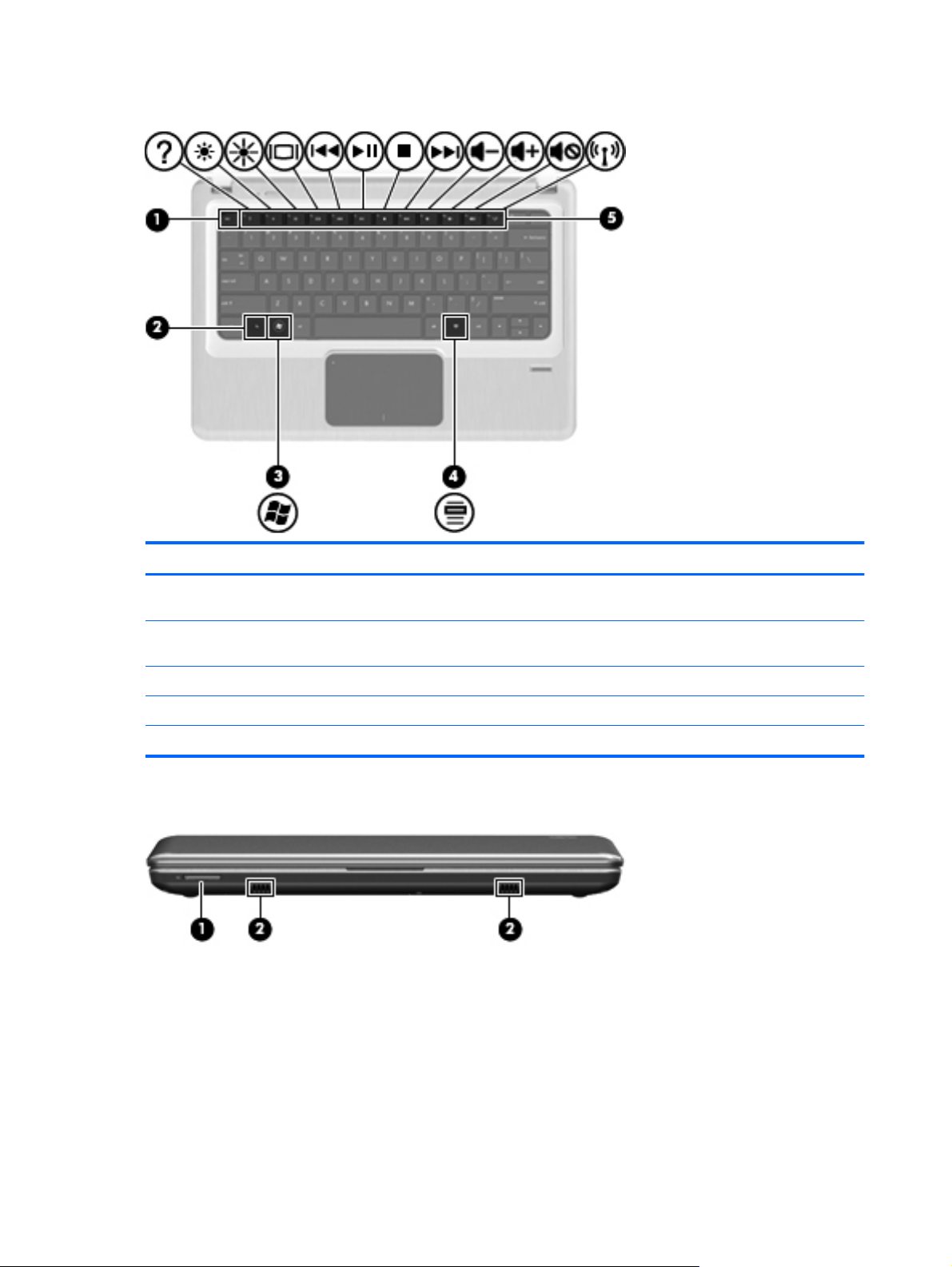
Klavišai
Komponentas Aprašas
(1) Klavišas esc Rodoma informacija apie sistemą, kai spaudžiamas kartu su
(2) Klavišas fn Parodoma informacija apie sistemą, kai paspaudžiamas kartu su
(3) „Windows“ logotipo klavišas Parodomas „Windows“ meniu Start (Pradėti).
(4) „Windows“ programų klavišas Parodomas kontekstinis meniu elementams po žymikliu.
(5) Veiksmo klavišai Vykdo dažnai naudojamas funkcijas.
Priekiniai komponentai
klavišu fn.
klavišu esc.
4 1 skyrius Nešiojamojo kompiuterio pristatymas
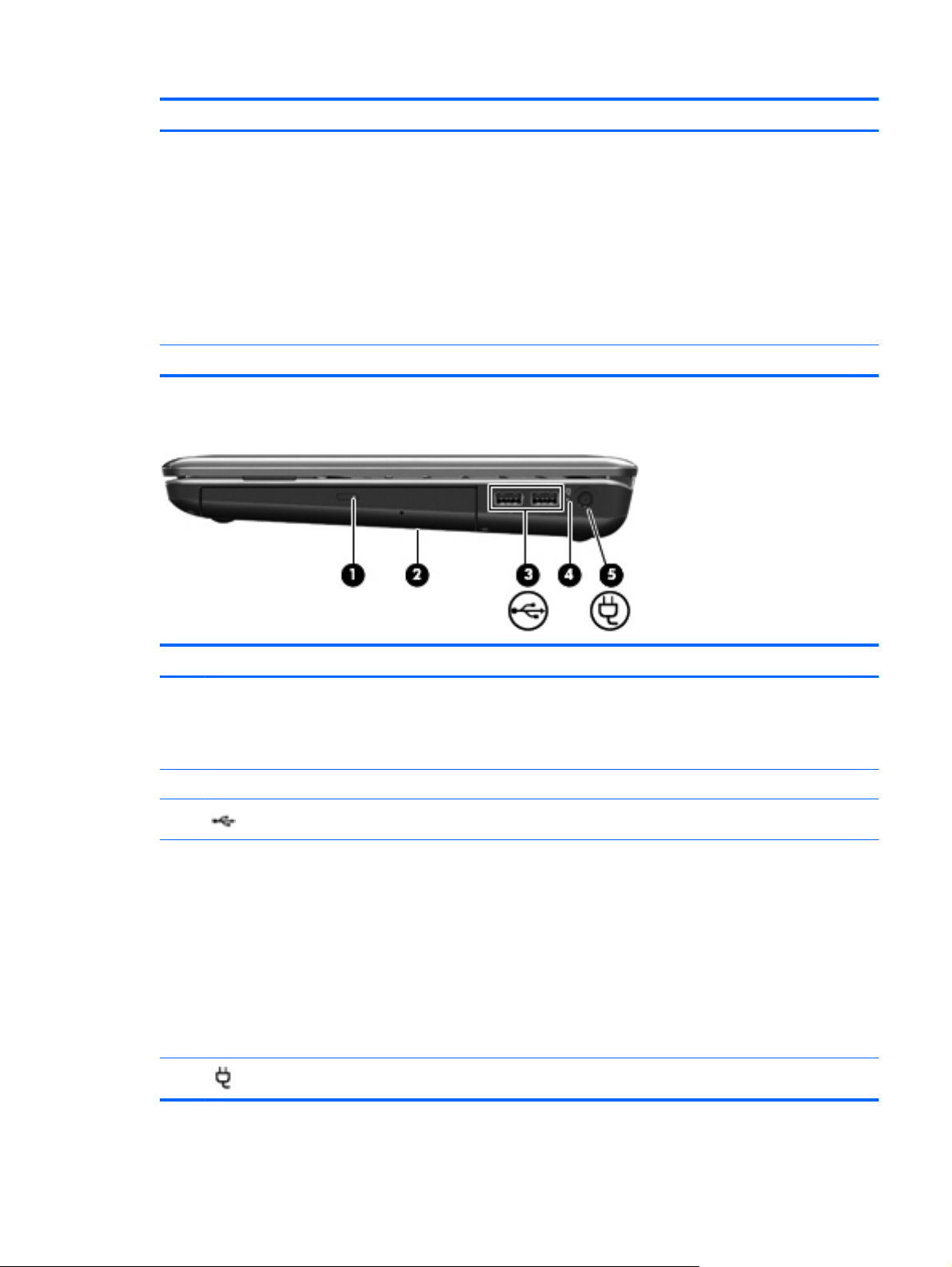
Komponentas Aprašymas
(1) Skaitmeninių laikmenų anga Palaiko šiuos papildomų skaitmeninių kortelių
(2) Garsiakalbiai (2) Skleidžia garsą.
Dešinės pusės komponentai
formatus:
„Memory Stick (MS)“
●
„Memory Stick Pro (MSP)“
●
„MultiMediaCard (MMC)“
●
Atminties kortelė „Secure Digital High Capacity“
●
(SDHC) (įprasto ir didelio dydžio)
„xD-Picture card“ (XD)
●
Komponentas Aprašymas
(1) Optinio diskų įrenginio lemputė
(2) Optinis diskų įrenginys Nuskaito / įrašo optinius diskus.
(3)
(4) Akumuliatoriaus lemputė
(5)
USB prievadai (2) Skirti pasirinktiniams USB įrenginiams prijungti.
Maitinimo jungtis Prijungia kintamosios srovės adapterį.
Šviečia: optinis diskų įrenginys yra
●
naudojamas.
Nešviečia: optinis diskų įrenginys
●
nenaudojamas.
Balta: kompiuteris prijungtas prie išorinio
●
maitinimo šaltinio, o akumuliatorius visiškai
įkrautas.
Gintaro spalvos: kompiuteris prijungtas prie
●
išorinio maitinimo šaltinio, o akumuliatorius
kraunamas.
Mirksi: akumuliatorius, vienintelis pasiekiamas
●
maitinimo šaltinis, pasiekė žemą
akumuliatoriaus įkrovos lygį. Kai akumuliatorius
pasiekia kritinį akumuliatoriaus įkrovos lygį,
akumuliatoriaus lemputė mirksi.
Aparatūros atpažinimas 5

Kairės pusės komponentai
Komponentas Aprašas
(1)
(2) Ventiliacijos angos (2) Aušina vidinius komponentus oro srautu.
(3)
(4) RJ-45 (tinklo) lemputės (2)
(5)
(6) HDMI prievadas Prijungia papildomą HDMI įrenginį.
(7) eSATA/USB prievadas Per jį prijungiami našūs eSATA komponentai,
Apsauginio kabelio lizdas Prie kompiuterio prijungia papildomą apsauginį
Išorinio monitoriaus prievadas Per jį prie kompiuterio prijungiamas pasirinktinis
RJ-45 (tinklo) lizdas Prijungia tinklo kabelį.
kabelį.
PASTABA: apsauginis kabelis veikia kaip
atbaidymo priemonė, tačiau tai gali neapsaugoti
kompiuterio nuo sugadinimo arba vagystės.
PASTABA: kompiuterio ventiliatorius įsijungia
automatiškai, kad atvėsintų vidinius komponentus
ir apsaugotų nuo perkaitimo. Įprasta, kad
kompiuteriui veikiant vidinis ventiliatorius
reguliariai įsijungia ir išsijungia.
išorinis ekranas, pavyzdžiui, monitorius arba
projektorius.
Balta: prisijungta prie tinklo.
●
Gintaro spalvos: tinklas aktyvus.
●
pavyzdžiui, eSATA išorinis standusis diskas arba
pasirinktinis USB įrenginys.
(8)
(9)
Garso įvesties (mikrofono) lizdas Jungiama prie pasirinktinio kompiuterio ausinių
Garso išvesties (ausinių) lizdas Kuria garsą, kai prijungtas prie papildomų
6 1 skyrius Nešiojamojo kompiuterio pristatymas
mikrofono, stereofoninio masyvo mikrofono ar
monofoninio mikrofono.
maitinamų stereofoninių garsiakalbių, ausinių, į
ausis įstatomų ausinių, ausinių su mikrofonu arba
televizijos garso sistemos.
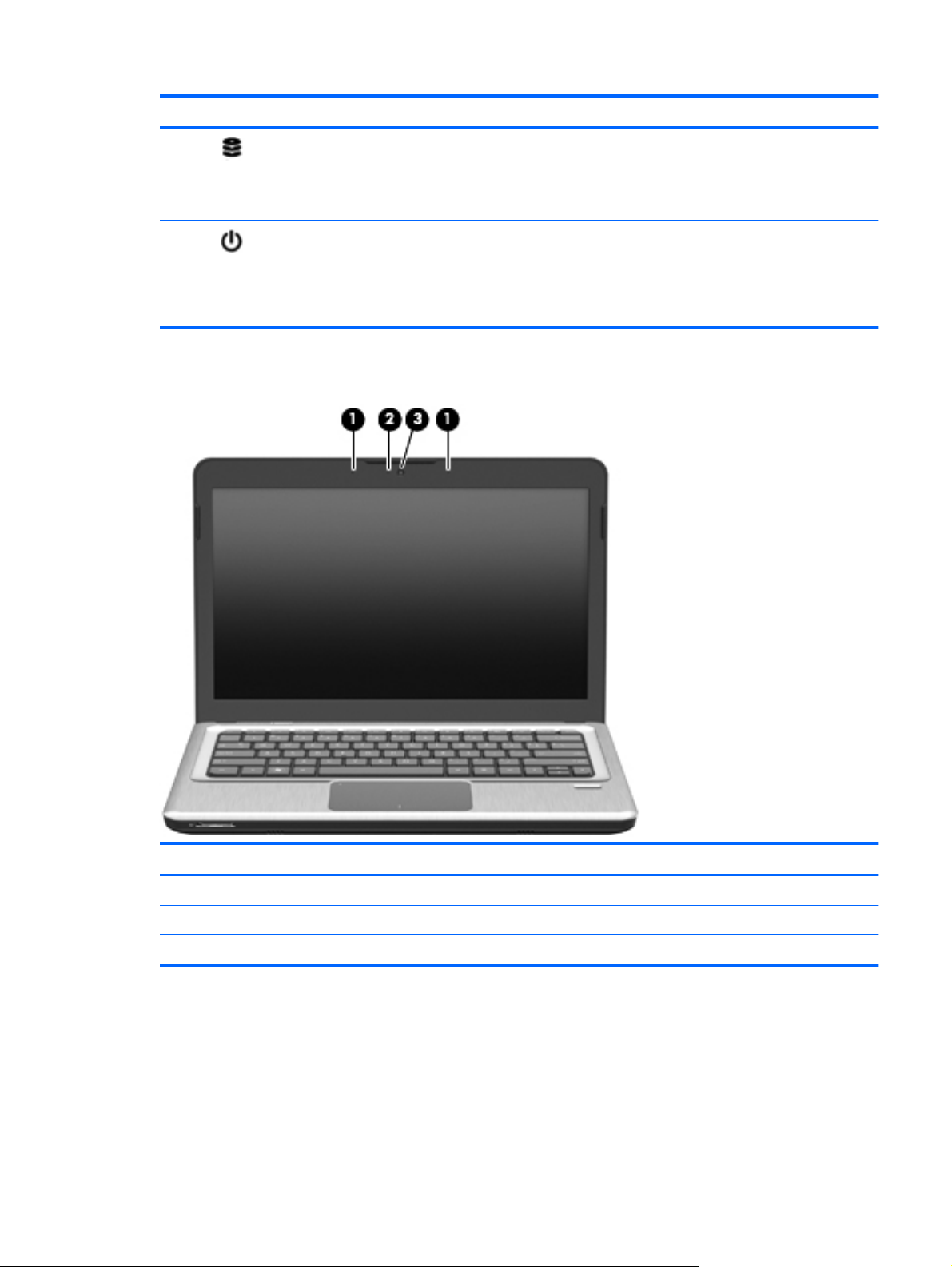
Komponentas Aprašas
(10)
(11)
Diskų įrenginio lemputė
Energijos tiekimo lemputė
Ekrano komponentai
Balta: standusis diskas yra naudojamas.
●
Gintaro spalvos: „HP ProtectSmart“
●
standžiojo disko apsauga laikinai sustabdė
standųjį diską.
Šviečia: tiekiama energija.
●
Mirksi: kompiuteris veikia miego režimu.
●
PASTABA: Kita energijos tiekimo lemputė yra
šalia įjungimo / išjungimo mygtuko.
Komponentas Aprašas
(1) Vidiniai mikrofonai (2) Garso įrašymas.
(2) Interneto kameros lemputė Šviečia: naudojama interneto kamera.
(3) Interneto kamera Įrašo vaizdą ir fotografuoja.
Aparatūros atpažinimas 7
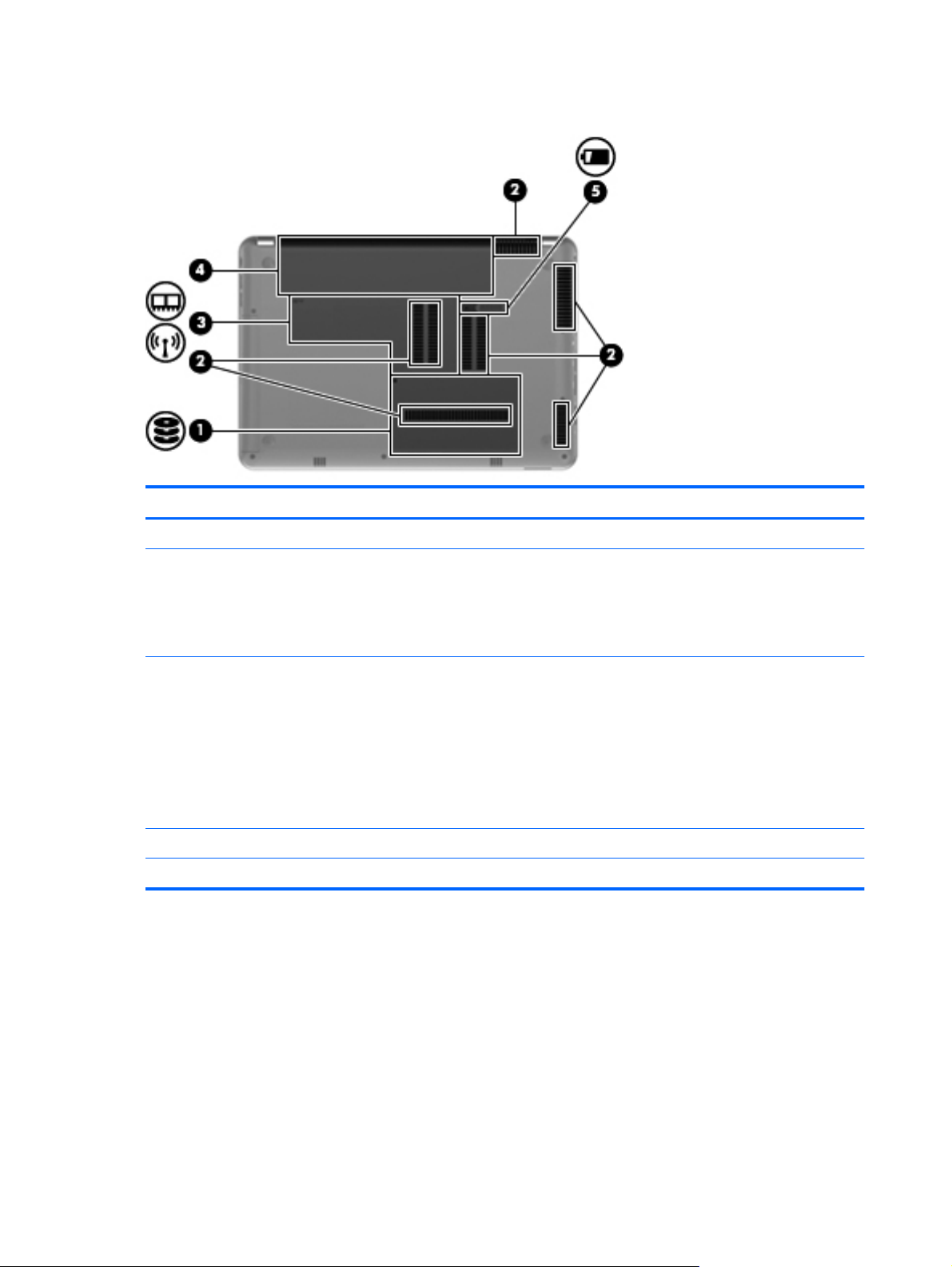
Apatiniai komponentai
Komponentas Aprašas
(1) Standžiojo disko skyrius Laiko standųjį diską.
(2) Ventiliacijos angos (6) Aušina vidinius komponentus oro srautu.
(3) Atminties / belaidžio modulio skyrius Į jį galima įdėti belaidžio LAN modulį, belaidžio WAN modulį arba
(4) Akumuliatoriaus skyrius Laiko akumuliatorių.
(5) Akumuliatoriaus laisvinamasis skląstis Atlaisvina akumuliatorių akumuliatoriaus skyriuje.
Belaidės antenos
Kai kurių kompiuterių modelių mažiausiai 2 antenos siunčia ir priima vieno arba kelių belaidžių
įrenginių signalus. Šių antenų kompiuterio išorėje nesimato.
PASTABA: Kompiuterio ventiliatorius įsijungia automatiškai,
kad atvėsintų vidinius komponentus ir apsaugotų nuo perkaitimo.
Įprasta, kad kompiuteriui veikiant vidinis ventiliatorius reguliariai
įsijungia ir išsijungia.
atminties modulius.
PASTABA: Kad sistema netaptų nereaguojanti, belaidį modulį
keiskite tik tokiu belaidžiu moduliu, kurį kompiuteryje naudoti
leidžia vyriausybinė agentūra, reguliuojanti belaidžius įrenginius
jūsų šalyje arba regione. Jei pakeičiate modulį ir gaunate
įspėjamąjį pranešimą, išimkite modulį, kad atkurtumėte
kompiuterio funkcines galimybes, ir susisiekite su technine
pagalba priemone žinynas ir palaikymas.
8 1 skyrius Nešiojamojo kompiuterio pristatymas
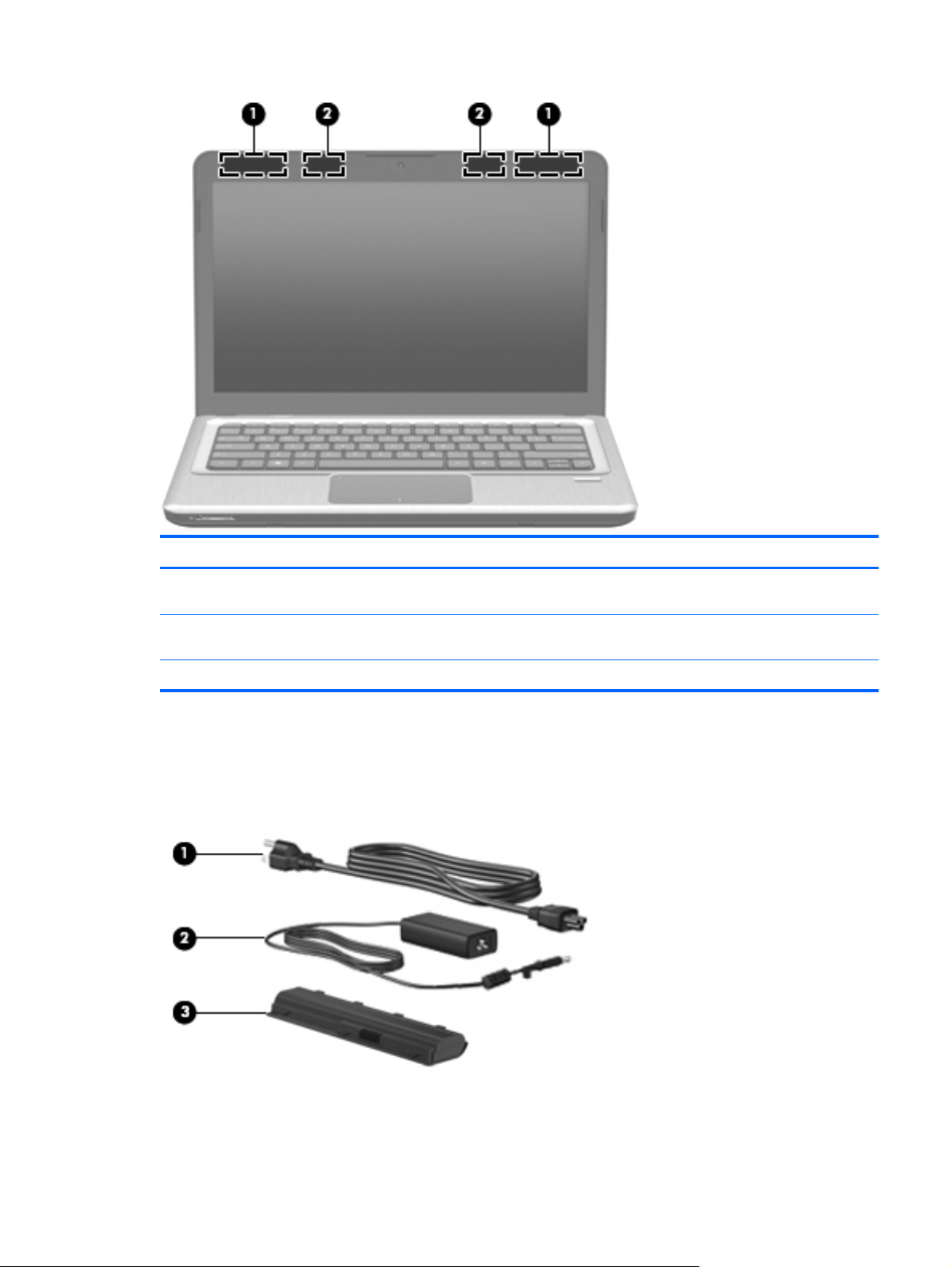
Komponentas Aprašas
(1) WLAN antenos (2)* Siunčia ir priima belaidžio ryšio signalus, kad susisiektų su
(2) WWAN antenos (2)* Siunčia ir priima belaidžio ryšio signalus, kad susisiektų su
*Šių antenų kompiuterio išorėje nesimato. Kad ryšio kokybė būtų optimali, prie antenų neturi būti kliūčių.
Teisinės informacijos, taikomos jūsų šaliai (regionui) apie belaidį ryšį, ieškokite skyriuje Teisinė,
saugos ir aplinkosaugos informacija. Ši informacija yra priemonėje Žinynas ir palaikymas.
Papildomi aparatūros komponentai
belaidžiais vietiniais tinklais (WLAN).
belaidžiais plačiaisiais tinklais (WWAN).
Aparatūros atpažinimas 9
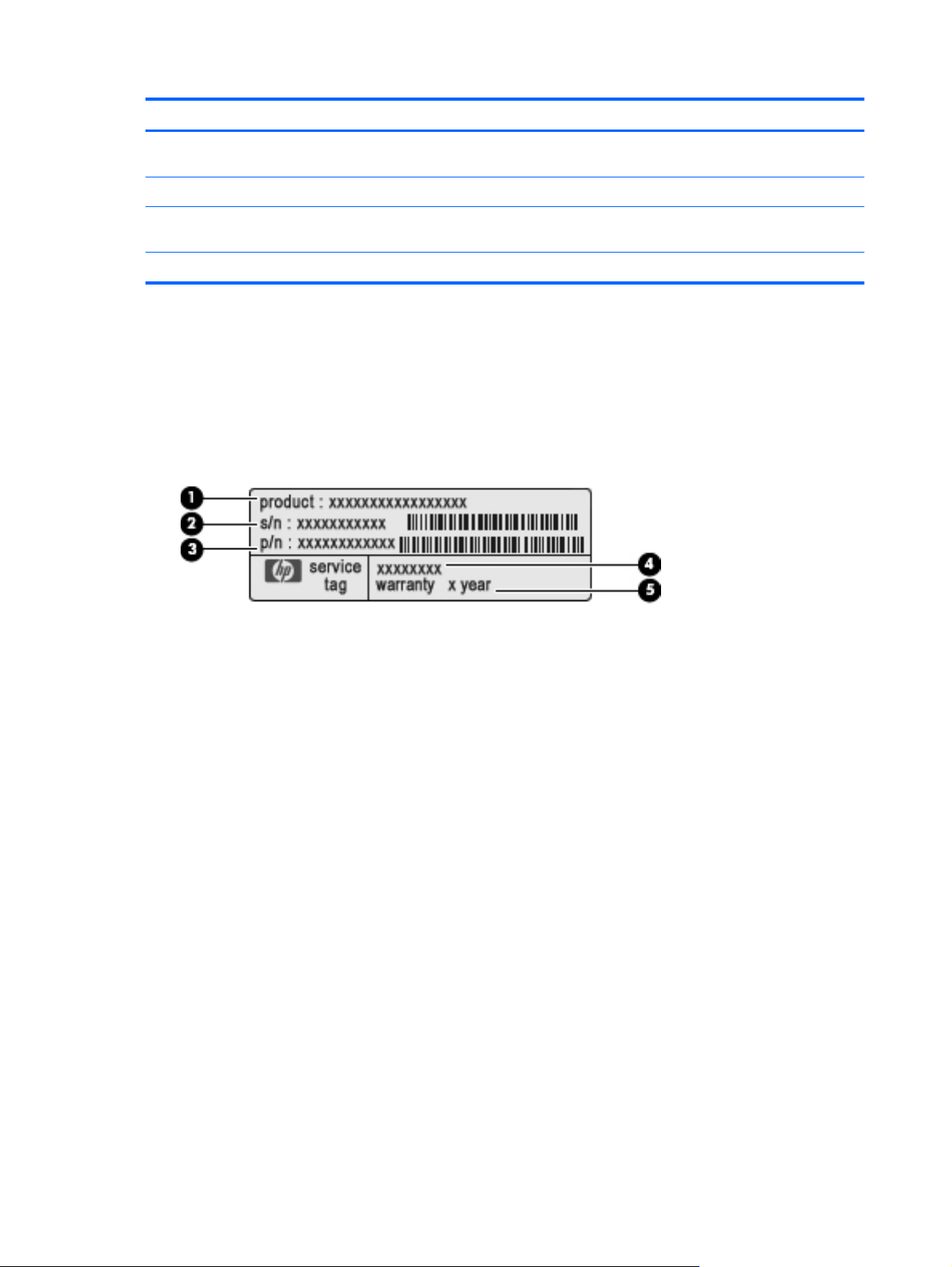
Komponentas Aprašas
(1) Maitinimo kabelis* Prijungia kintamosios srovės adapterį prie kintamosios srovės
(2) Kintamosios srovės adapterį Kintamąją srovę keičia į nuolatinę srovę.
(3) Akumuliatorius* Tiekia maitinimą kompiuteriui, kai kompiuteris neprijungtas prie
*Akumuliatorių ir maitinimo kabelių išvaizda įvairiuose regionuose ir šalyse gali skirtis.
Etikečių atpažinimas
Etiketėse, priklijuotose ant kompiuterio, teikiama informacija, kurios gali prireikti, kai šalinate sistemos
triktis arba su kompiuteriu keliaujate užsienyje.
Techninės priežiūros lipduke pateikiama svarbi informacija:
●
Techninės priežiūros lipdukas priklijuotas kompiuterio apačioje.
lizdo.
išorinio maitinimo šaltinio.
Produkto pavadinimas (1). Jūsų nešiojamojo kompiuterio priekyje priklijuotas produkto
◦
pavadinimas.
Serijos numeris (s/n) (2). Tai yra unikalus kiekvieno produkto identifikatorius, sudarytas iš
◦
raidžių ir skaitmenų.
Dalies numeris / Produkto numeris (p/n) (3). Šis skaičius teikia konkrečią informaciją apie
◦
produkto aparatūros komponentus. Dalies numeris leidžia priežiūros specialistui nustatyti,
kokių komponentų ir dalių reikia.
Modelio aprašas (4). Tai yra iš raidžių ir skaitmenų sudarytas identifikatorius, kurį naudojate
◦
surasti jūsų nešiojamajam kompiuteriui skirtus dokumentus, tvarkykles ir pagalbos
informaciją.
Garantinis laikotarpis (5). Šis skaičius nurodo kompiuterio garantijos trukmę metais.
◦
Žinokite šią informaciją, kai susisiekiate su technine pagalba. Techninės priežiūros lipdukas
priklijuotas kompiuterio apačioje.
„Microsoft®“ autentiškumo sertifikate yra „Windows®“ produkto kodas. Produkto kodo jums gali
●
prireikti, kad naujintumėte operacinę sistemą arba šalintumėte jos triktis. Šis sertifikatas
priklijuotas kompiuterio apačioje.
Etiketėje su reglamentine informacija teikiama reglamentinė informacija apie kompiuterį
●
su reglamentine informacija priklijuota akumuliatoriaus skyriaus viduje.
Belaidžių įrenginių sertifikavimo lipduke (-uose) (tik tam tikruose modeliuose) teikiama
●
informacija apie papildomus belaidžius įrenginius ir pateikiamas kai kurių šalių arba regionų,
kuriuose įrenginius leidžiama naudoti, aprobavimo ženklų sąrašas. Papildomas įrenginys gali
būti belaidžio vietinio tinklo (WLAN) įrenginys arba papildomas „Bluetooth®“ įrenginys. Jei jūsų
. Etiketė
10 1 skyrius Nešiojamojo kompiuterio pristatymas
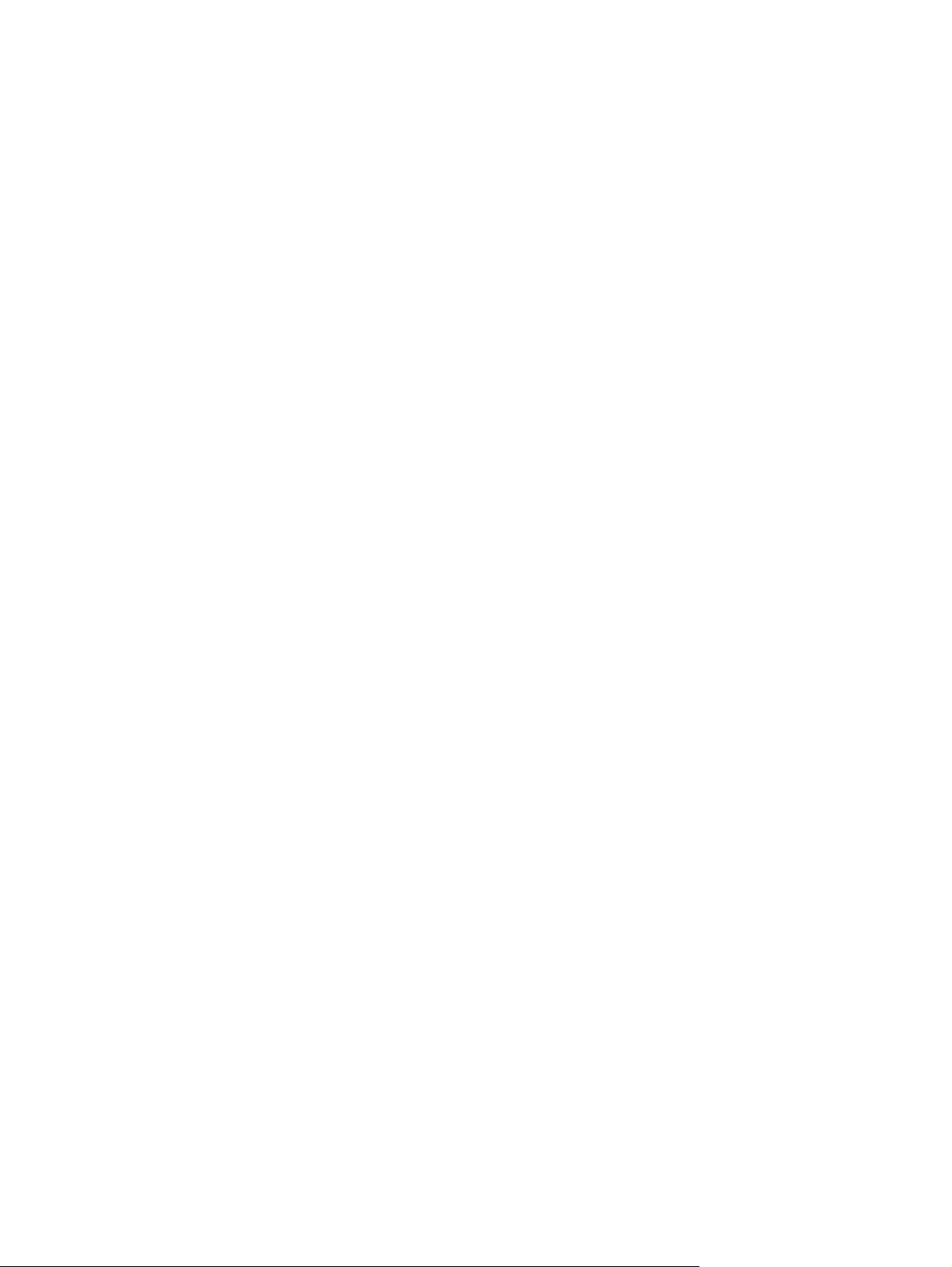
kompiuterio modelyje yra vienas arba keli belaidžiai įrenginiai, prie kompiuterio pridėtas vienas
arba keli sertifikavimo lipdukai. Šios informacijos gali prireikti keliaujant užsienyje. Belaidžių
įrenginių sertifikavimo lipdukai priklijuoti „Mini Card“ skyriaus viduje.
SIM (abonemento identifikavimo modulis) etiketėje (tik tam tikruose modeliuose) pateikiamas
●
jūsų SIM kortelės ICCID (Integruotosios schemos kortelės identifikatorius). Ši etiketė priklijuota
akumuliatoriaus skyriaus viduje.
HP mobiliojo plačiajuosčio ryšio modulio serijos numerio etiketėje (tik tam tikruose modeliuose)
●
pateikiamas HP mobiliojo plačiajuosčio ryšio modulio serijos numeris. Ši etiketė priklijuota
akumuliatoriaus skyriaus viduje.
Etikečių atpažinimas 11
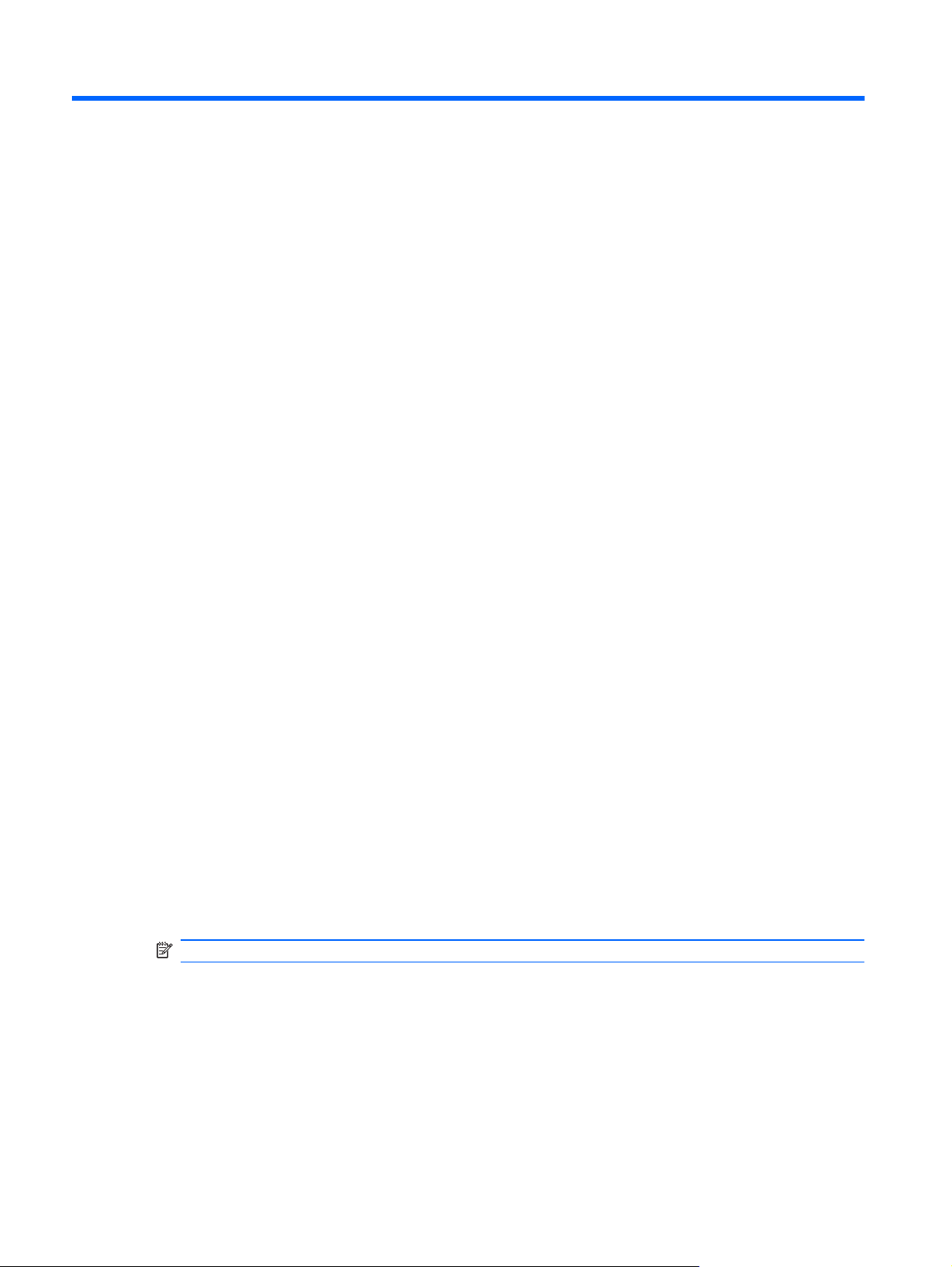
2 Belaidis ir vietinis tinklas
Belaidžių įrenginių naudojimas
Naudojant belaidę technologiją, duomenys perduodami ne laidais, o radijo bangomis. Jūsų
kompiuteryje gali būti įtaisytas vienas ar daugiau toliau aptariamų belaidžių įrenginių.
Belaidžio vietinio tinklo (WLAN) įrenginys – prijungia kompiuterį prie belaidžių vietinių tinklų
●
(bendrai vadinamų „Wi-Fi“ tinklais, belaidžiais LAN arba WLAN) įmonių biuruose, jūsų namuose
ir viešose vietose, pvz., oro uostuose, restoranuose, kavinukėse, viešbučiuose ir
universitetuose. WLAN kiekvienas mobilusis belaidis įrenginys komunikuoja su belaidžiu
kelvedžiu arba belaidės prieigos tašku.
HP mobiliojo plačiajuosčio ryšio modulis – belaidžio plačiojo tinklo (WWAN) įrenginys, kuris
●
suteikia prieigą prie informacijos bet kur, kur prieinama mobiliojo tinklo operatoriaus paslauga.
WWAN kiekvienas mobilusis įrenginys komunikuoja su mobiliojo tinklo operatoriaus pagrindine
stotele. Mobiliųjų tinklų operatoriai įdiegia pagrindinių stotelių tinklus (panašius į mobiliųjų
telefonų bokštus) didelėse geografinėse srityse, efektyviai padengdami ištisas valstijas, regionus
ar net šalis.
Bluetooth® įrenginys – sukuria asmeninį
●
funkciją palaikančių įrenginių, pvz., kompiuterių, telefonų, spausdintuvų, ausinių, garsiakalbių ir
kamerų. PAN kiekvienas įrenginys tiesiogiai komunikuoja su kitais įrenginiais, įrenginiai turi būti
palyginti arti vienas kito – paprastai iki 10 metrų (apytiksliai 33 pėdų) atstumu vienas nuo kito.
Kompiuteriai su WLAN įrenginiais palaiko vieną ar daugiau iš toliau pateikiamų IEEE pramoninių
standartų.
802.11b, pirmasis populiarus standartas, palaiko duomenų srautus iki 11 Mbps ir veikia 2,4 GHz
●
dažniu.
802.11g palaiko duomenų srautus iki 54 Mbps ir veikia 2,4 GHz dažniu. 802.11g WLAN atgal
●
suderinamas su 802.11b įrenginiais, taigi jie gali veikti viename tinkle.
802.11a palaiko duomenų srautus iki 54 Mbps ir veikia 5 GHz dažniu.
●
PASTABA: 802.11a nėra suderinamas su 802.11b ir 802.11g.
802.11n palaiko duomenų srautus iki 450 Mbps ir gali veikti 2,4 arba 5 GHz dažniu, todėl jis taip
●
pat yra suderinamas su 802.11a, b ir g.
Daugiau informacijos apie belaidę technologiją ieškokite informacijos ir interneto svetainių nuorodose,
pateiktose srityje „Help and Support“ (Žinynas ir palaikymas).
tinklą (PAN), skirtą prisijungti prie kitų „Bluetooth“
12 2 skyrius Belaidis ir vietinis tinklas

Belaidžio ryšio ir tinklo būsenų atpažinimo piktogramos
Piktograma Pavadinimas Aprašas
Belaidis ryšys (prijungtas) Nurodo belaidžių įrenginių lemputės ir belaidžio ryšio
veiksmo klavišo vietą kompiuteryje. Taip pat kompiuteryje
nustato programinę įrangą „Wireless Assistant“ ir rodo, kad
įjungtas vienas ar daugiau belaidžių įrenginių.
Belaidis ryšys (atjungtas) Kompiuteryje nustato programinę įrangą „Wireless
Assistant“ ir rodo, kad išjungti visi belaidžiai įrenginiai.
Laidinis tinklas (prijungtas) Rodo, kad įdiegta viena ar daugiau jūsų tinklo tvarkyklių ir
Laidinis tinklas (išjungtas / atjungtas) Rodo, kad įdiegta viena ar daugiau jūsų tinklo tvarkyklių,
Tinklas (išjungtas / atjungtas) Rodo, kad įdiegta viena arba daugiau jūsų tinklo tvarkyklių,
Tinklas (prijungtas) Rodo, kad įdiegta viena ar daugiau jūsų tinklo tvarkyklių,
Tinklas (atjungtas) Rodo, kad įdiegta viena ar daugiau jūsų tinklo tvarkyklių ir
Belaidžių valdiklių naudojimas
Naudodami šias funkcijas galite savo kompiuteryje valdyti belaidžius įrenginius:
kad prie tinklo prijungtas vienas ar daugiau tinklo įrenginių.
visi tinklo arba belaidžiai įrenginiai „Windows®“ valdymo
skyde išjungti, o prie laidinio tinklo nėra prijungta tinklo
įrenginių.
nepasiekiamas belaidis ryšys arba visi belaidžio ryšio
įrenginiai išjungti belaidžio ryšio veiksmo klavišu arba
priemone „Wireless Assistant“, ir kad prie laidinio tinklo
nėra prijungta tinklo įrenginių.
kad prie belaidžio tinklo prijungtas vienas ar daugiau tinklo
įrenginių ir kad prie laidinio tinklo prijungtas vienas ar
daugiau tinklo įrenginių.
prieinamas belaidis ryšys, bet prie laidinio arba belaidžio
tinklo nėra prijungta tinklo įrenginių.
Belaidžio ryšio veiksmo klavišas
●
Programinė įranga „HP Wireless Assistant“
●
Operacinės sistemos valdikliai
●
Belaidžio ryšio veiksmo klavišo naudojimas
Kompiuteryje yra belaidžio ryšio veiksmo klavišas, vienas arba keli belaidžiai įrenginiai ir belaidžių
įrenginių lemputė. Visi jūsų kompiuterio belaidžiai įrenginiai įgalinti gamykloje, todėl įjungus
kompiuterį švies belaidžių įrenginių lemputė (balta).
Belaidžių įrenginių lemputė rodo bendrąją jūsų belaidžių įrenginių energijos būseną, o ne atskirų
įrenginių būseną. Jei belaidžių įrenginių lemputė šviečia baltai, įjungtas bent vienas belaidis įrenginys.
Jei belaidžių įrenginių lemputė šviečia geltonai, visi belaidžiai įrenginiai išjungti.
Belaidžių įrengini
ų naudojimas 13
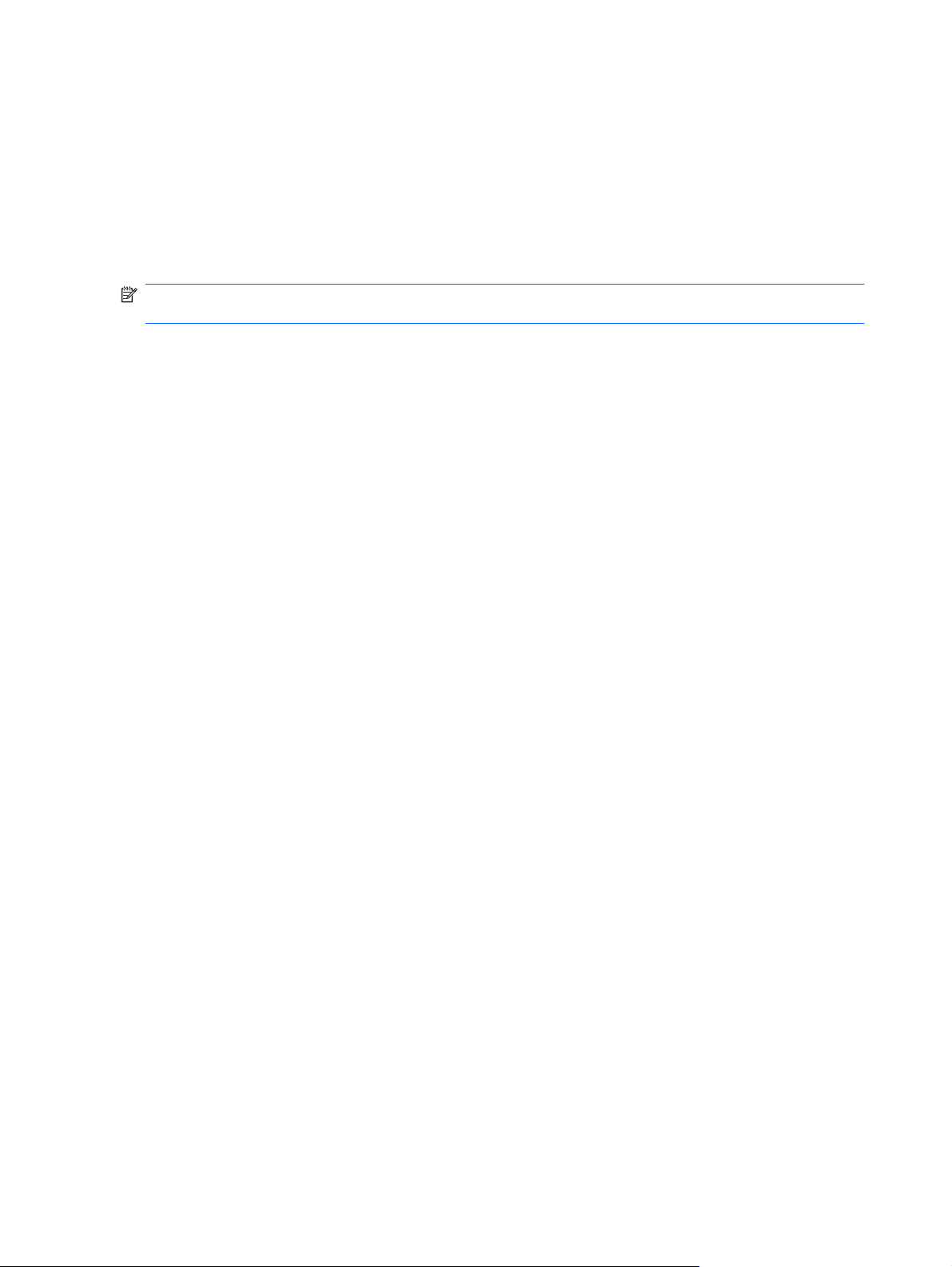
Kadangi belaidžiai įrenginiai įgalinami gamykloje, jūs vienu metu galite belaidžio ryšio veiksmo klavišu
įjungti ir išjungti belaidžius įrenginius. Atskirus belaidžius įrenginius galima valdyti programine įranga
„HP Wireless Assistant“.
Programinės įrangos „HP Wireless Assistant“ naudojimas
Belaidį įrenginį galima įjungti arba išjungti programine įranga „HP Wireless Assistant“. Jei belaidis
įrenginys yra neveiksnus sąrankos priemonėje, jį reikės iš naujo įgalinti sąrankos priemonėje, kad jį
būtų galima įjungti arba išjungti, naudojant priemonę „Wireless Assistant“.
PASTABA: Įgalinus arba įjungus belaidį įrenginį, kompiuteris automatiškai neprijungiamas prie
tinklo arba „Bluetooth“ funkciją palaikančio įrenginio.
Norėdami peržiūrėti belaidžio įreginio būseną, spustelėkite piktogramą Show hidden icons (Rodyti
paslėptas piktogramas), rodyklę kairėje pranešimų srities pusėje ir užveskite pelės žymiklį virš
belaidžio ryšio piktogramos.
Jei pranešimų srityje nesimato belaidžio ryšio piktogramos, atlikite šiuos veiksmus, norėdami pakeisti
priemonės „Wireless Asistant“ ypatybes:
1. Pasirinkite Start (Pradėti) > Control Panel (Valdymo skydas) > Hardware and Sound
(Aparatūra ir garsas) > Windows Mobility Center („Windows“ mobilumo centras).
2. Spustelėkite belaidžio ryšio piktogramą priemonės „Wireless Assistant“ išklotinėje, kuri yra
„Windows®“ mobilumo centro apatinėje eilutėje.
3. Spustelėkite Properties (Ypatybės).
4. Pažymėkite žymės langelį šalia HP Wireless Assistant icon in notification area (HP „Wireless
Assistant“ piktograma pranešimų srityje).
5. Spustel
6. Spustelėkite Close (Uždaryti).
Daugiau informacijos ieškokite programinės įrangos „Wireless Assistant“ žinyne:
1. Spustelėdami belaidžio ryšio piktogramą „Windows“ mobilumo centre, atidarykite priemonę
„Wireless Assistant“.
2. Spustelėkite mygtuką Help (Žinynas).
ėkite Apply (Taikyti).
Operacinės sistemos valdiklių naudojimas
Kai kuriose operacinėse sistemose taip pat siūlomas būdas, kaip valdyti integruotus belaidžius
įrenginius ir belaidį ryšį. Pvz., „Windows“ turi Tinklo ir bendrinimo centrą, kuris jums leidžia nustatyti
ryšį arba tinklą, prisijungti prie tinklo, valdyti belaidžius tinklus ir diagnozuoti bei taisyti tinklo
problemas.
Norėdami pasiekti Tinklo ir bendrinimo centrą, pasirinkite Start (Pradėti) > Control Panel (Valdymo
skydas) > Network and Internet (Tinklas ir internetas) > Network and Sharing Center (Tinklo ir
bendrinimo centras).
Norėdami sužinoti daugiau, pasirinkite Start (Pradėti) > Help and Support (Žinynas ir palaikymas).
14 2 skyrius Belaidis ir vietinis tinklas
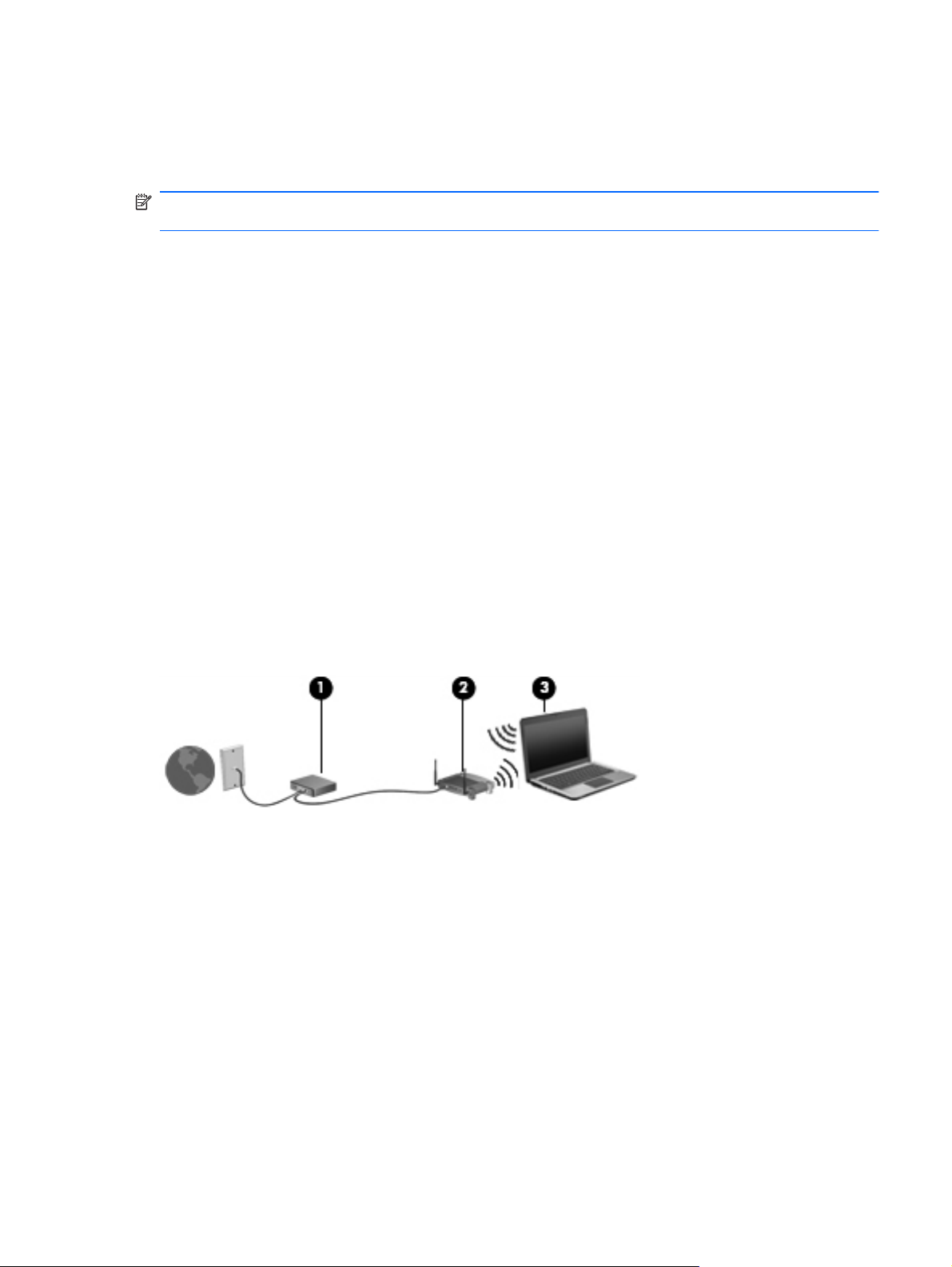
WLAN naudojimas
Su WLAN įrenginiu galite pasiekti belaidį vietinį tinklą (WLAN), kurį sudaro kiti kompiuteriai ir
reikmenys, susieti belaidžiu kelvedžiu arba belaidžiu prieigos tašku.
PASTABA: Terminai wireless router (belaidis kelvedis) ir wireless access point (belaidis prieigos
taškas) dažnai vartojami pramaišiui.
Dideliame WLAN, pavyzdžiui, įmonės arba viešajame WLAN, paprastai naudojami belaidžiai
●
prieigos taškai, kurie gali aprūpinti didelį kompiuterių ir priedų skaičių ir gali atskirti kritines tinklo
funkcijas.
Namų arba mažų biurų WLAN dažniausiai naudoja belaidžius kelvedžius, kurie leidžia keliems
●
belaidžiams ir laidiniams kompiuteriams bendrinti interneto jungtį, spausdintuvą ir failus be
papildomos aparatūros ar programinės įrangos dalių.
Kad galėtumėte naudoti WLAN savo kompiuteryje, turite prisijungti prie WLAN insfrastruktūros
(teikiamos paslaugos teikėjo arba per viešąjį ar įmonių tinklą).
WLAN sukūrimas
Norint nustatyti WLAN ir prisijungti prie interneto, jums reikia toliau išvardijamos įrangos.
Plačiajuosčio ryšio modemas (arba DSL, arba kabelinis) (1) ir didelės spartos interneto
●
paslauga, perkama iš interneto paslaugos teikėjo (ISP).
Belaidis kelvedis (įsigyjamas atskirai) (2).
●
Belaidis kompiuteris (3).
●
Tolesnėse iliustracijose parodytas belaidžio tinklo, kuris prijungtas prie interneto, diegimo pavyzdys.
Augant jūsų tinklui, į tinklą prie interneto prieigos galima prijungti papildomus belaidžius ir laidinius
kompiuterius.
Pagalbos surenkant savo WLAN ieškokite informacijoje, kurią pateikia jūsų kelvedžio gamintojas arba
jūsų ISP.
Savo WLAN apsaugojimas
Kadangi WLAN standartas buvo sukurtas tik su ribotomis saugos galimybėmis, – iš esmės siekiant
apsisaugoti nuo atsitiktinio pasiklausymo, o ne nuo gerokai galingesnių atakų formų, – būtina
suprasti, kad WLAN yra pažeidžiamas dėl gerai žinomų ir gerai dokumentuotų saugos trūkumų.
WLAN viešose vietose arba prieigos taškuose, pvz., kavinėse, parduotuvėse ir oro uostuose gali būti
nesuteikta jokia apsauga. Belaidžio ryšio gamintojai ir prieigos taškų paslaugų teikėjai kuria naujas
technologijas, kad viešoji aplinka taptų saugesnė ir anonimiškesnė. Jei norite, kad prieigos taške jūsų
kompiuteris būtų apsaugotas, apribokite savo tinklo veiklą iki bendravimo el. paštu ir paprastų
interneto puslapių naršymu.
WLAN naudojimas 15
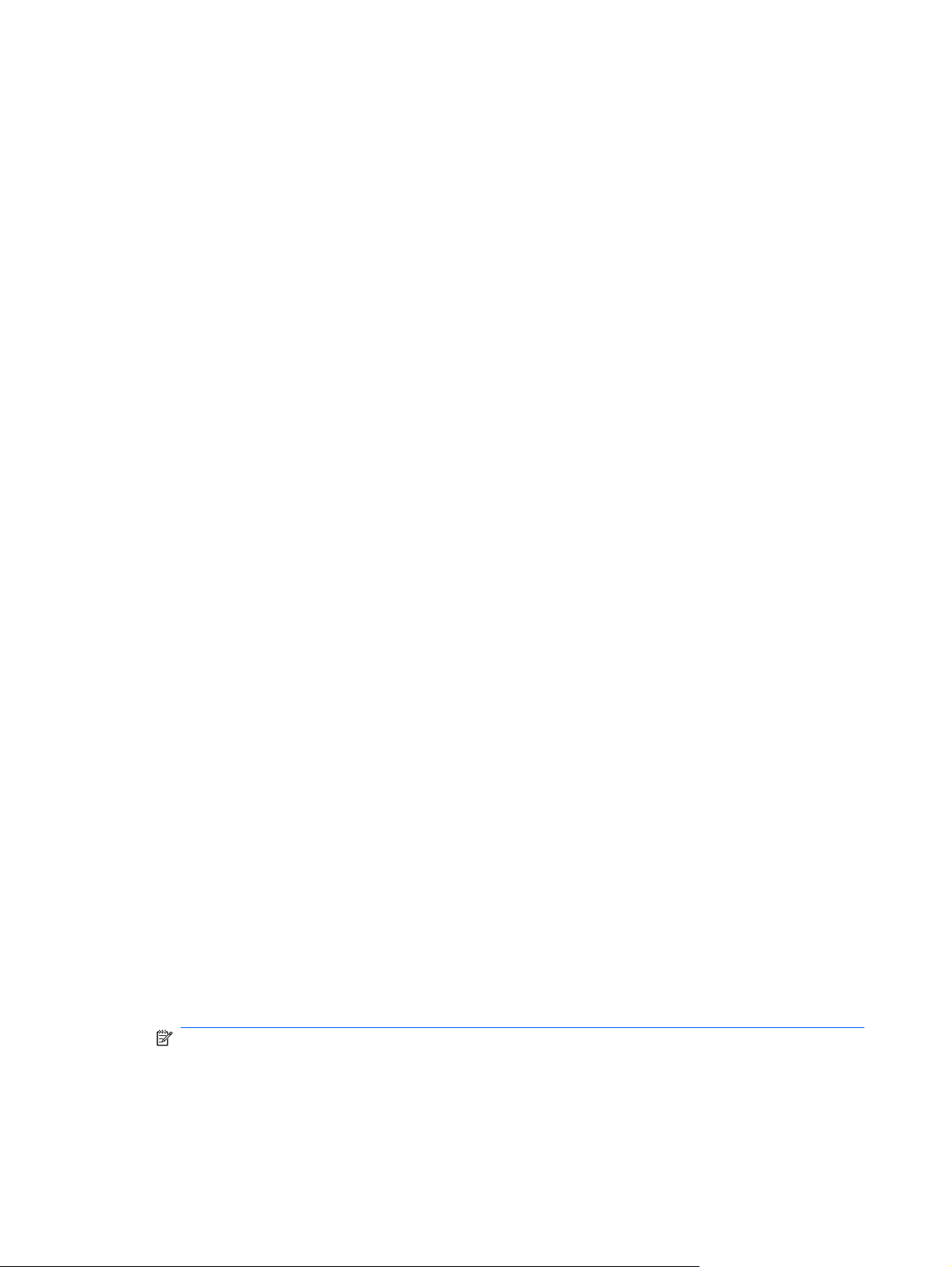
Kai nustatote WLAN arba pasiekiate egzistuojantį WLAN, visada įjunkite saugos funkcijas norėdami
apsaugoti savo tinklą nuo neįgaliotos prieigos. Bendrosios saugos lygiai yra apsaugota prieiga prie
belaidžio interneto (WPA)- asmeninė ir WEP. Kadangi belaidžio radijo signalai keliauja už tinklo, kitų
WLAN įrenginiai gali perimti neapsaugotus signalus ir arba prisijungti prie jūsų tinklo
(nepageidaujama), arba gauti per jį siunčiamą informaciją. Tačiau galite imtis atsargumo priemonių
apsaugoti savo WLAN.
Belaidžio siųstuvo su įmontuota sauga naudojimas
●
Daugumoje pagrindinių stotelių, šliuzų ar kelvedžių įmontuotos saugos funkcijos, pvz., belaidžiai
saugos protokolai ir užkardos. Su tinkamu belaidžiu siųstuvu galite apsaugoti savo tinklą nuo
dažniausių belaidės saugos pavojų.
Darbas už užkardos
●
Užkarda yra užtvara, kuri patikrina ir duomenis, ir duomenų užklausas, siunčiamas į jūsų tinklą,
ir atmeta bet kokius įtartinus elementus. Galimos įvairios užkardos: ir programinės įrangos, ir
aparatūros. Kai kuriuose tinkluose derinami abu tipai.
Belaidžio šifravimo naudojimas
●
Jūsų WLAN esama daugybė sud
apsaugoti jūsų tinklą:
Wired Equivalent Privacy (WEP) yra belaidis saugos protokolas, kuris koduoja ir šifruoja
◦
visus tinklo duomenis prieš juos išsiunčiant, naudojant WEP raktą. Dažniausiai galite leisti
tinklui priskirti WEP raktą. Kitas būdas – galite nustatyti savo nuosavą, sukurti kitą raktą ar
pasirinkti kitas papildomas parinktis. Be tinkamo rakto kiti negalės naudotis WLAN.
WPA (Wi-Fi Protected Access) (WPA) („Wi-Fi“ apsaugota prieiga prie belaidžio interneto),
◦
pvz., WEP, naudoja apsaugos nuostatas šifruoti ir dešifruoti siunčiamus tinklu duomenis.
Tačiau užuot naudojęs statinį saugos raktą šifruoti, kaip tai daro WEP, WPA naudoja
„laikino rakto vientisumo protokolą“ (TKIP) dinamiškai naujam raktui kiekvienam paketui
sukurti. Jis taip pat sukuria skirtingus raktų rinkinius kiekvienam tinklo kompiuteriui.
Prijungimas prie WLAN
Norėdami prisijungti prie WLAN, atlikite nurodytus veiksmus.
1. Įsitikinkite, kad WLAN įrenginys yra įjungtas. Jei jis įjungtas, belaidžių įrenginių lemputė šviečia
baltai. Jei belaidžių įrenginių lemputė šviečia geltonai, paspauskite belaidžio ryšio veiksmo
klavišą.
2. Spustelėkite tinklo piktogramą, esančią pranešimų srityje, įrankių juostos dešinėje pusėje.
3. Iš sąrašo pasirinkite savo WLAN.
ėtingų šifravimo protokolų. Raskite sprendimą, kaip geriausiai
4. Spustelėkite Connect (Prisijungti).
Jei tinklas yra WLAN su įjungta sauga, būsite paraginti įvesti tinklo saugos raktą, kuris yra ir
saugos kodas. Įveskite kodą, tada spustelėkite OK (Gerai) ryšiui užbaigti.
PASTABA: Jei nėra išvardytų WLAN, esate už belaidžio kelvedžio arba belaidžio prieigos
taško diapazono.
16 2 skyrius Belaidis ir vietinis tinklas
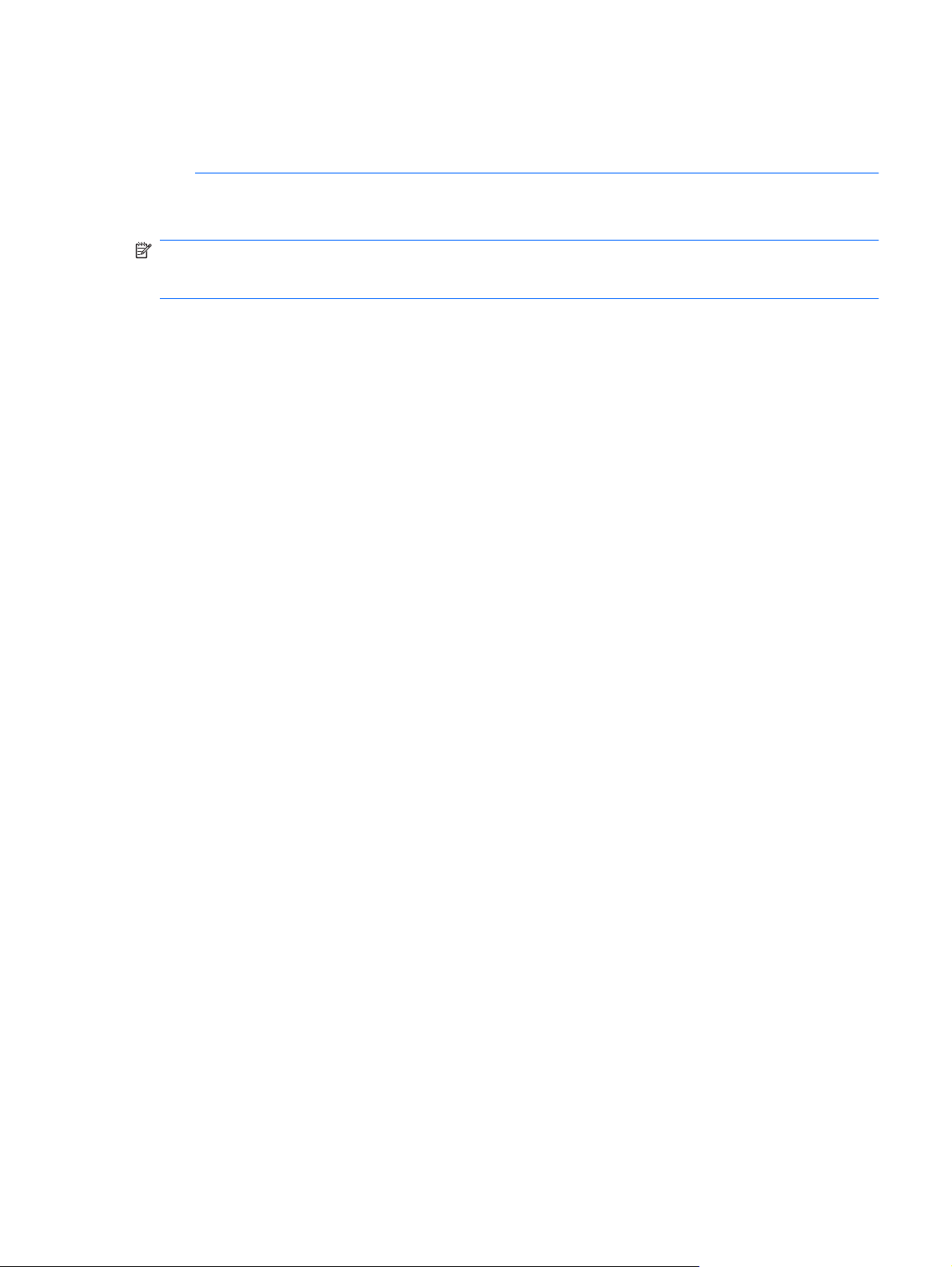
PASTABA: Jei nematote tinklo, prie kurio norite prisijungti, spustelėkite Open Network and
Sharing Center (Atidaryti tinklo ir bendrinimo centrą), tada spustelėkite Set up a new
connection or network (Nustatyti naują ryšį arba tinklą). Rodomas parinkčių sąrašas. Galite
patys ieškoti ir jungtis prie tinklo arba sukurti naują tinklo ryšį.
Sukūrę ryšį, užveskite pelės žymiklį virš tinklo piktogramos pranešimų srityje, esančios užduočių
juostos dešinėje pusėje, norėdami patikrinti ryšio pavadinimą ir būseną.
PASTABA: Veikimo diapazonas (kaip toli sklinda belaidžio ryšio signalai) priklauso nuo WLAN
realizacijos, kelvedžio gamintojo ir trikdžių iš kitų elektroninių įrenginių arba struktūrinių užtvarų, pvz.,
sienų ar grindų.
Išsamesnės informacijos, kaip naudoti WLAN, ieškokite nurodytuose šaltiniuose.
Informacija iš jūsų ISP ir gamintojo instrukcijos yra pridėtos prie belaidžio kelvedžio ir kitos
●
WLAN įrangos.
Informacijos ir interneto svetainės nuorodos pateiktos srityje „Help and Support“ (Žinynas ir
●
palaikymas)
Dėl arti jūsų esančių WLAN sąrašo susisiekite su savo ISP arba paieškokite žiniatinklyje. Interneto
svetainės, kuriose išvardijami viešieji WLAN, apima ir Cisco interneto mobiliojo biuro belaides vietas,
prieigos taškų sąrašus ir priemones Geektool. Patikrinkite kiekvieną viešosios WLAN vietą dėl
mokesčių ir ryšio reikalavimų.
Norėdami gauti daugiau informacijos, kaip prijungti savo kompiuterį prie įmonės WLAN, susisiekite su
savo tinklo administratoriumi arba IT skyriumi.
Perėjimas į kitą tinklą
Kai perkeliate savo kompiuterį į kito WLAN diapazoną, „Windows“ bandys prisijungti prie šio tinklo. Jei
bandymas sėkmingas, jūsų kompiuteris automatiškai prijungimas prie naujo tinklo. Jei „Windows“
neatpažįsta naujojo tinklo, atlikite tuos pačius veiksmus, kuriuos darėte, kai iš pradžių bandėte
prisijungti prie savo WLAN.
WLAN naudojimas 17
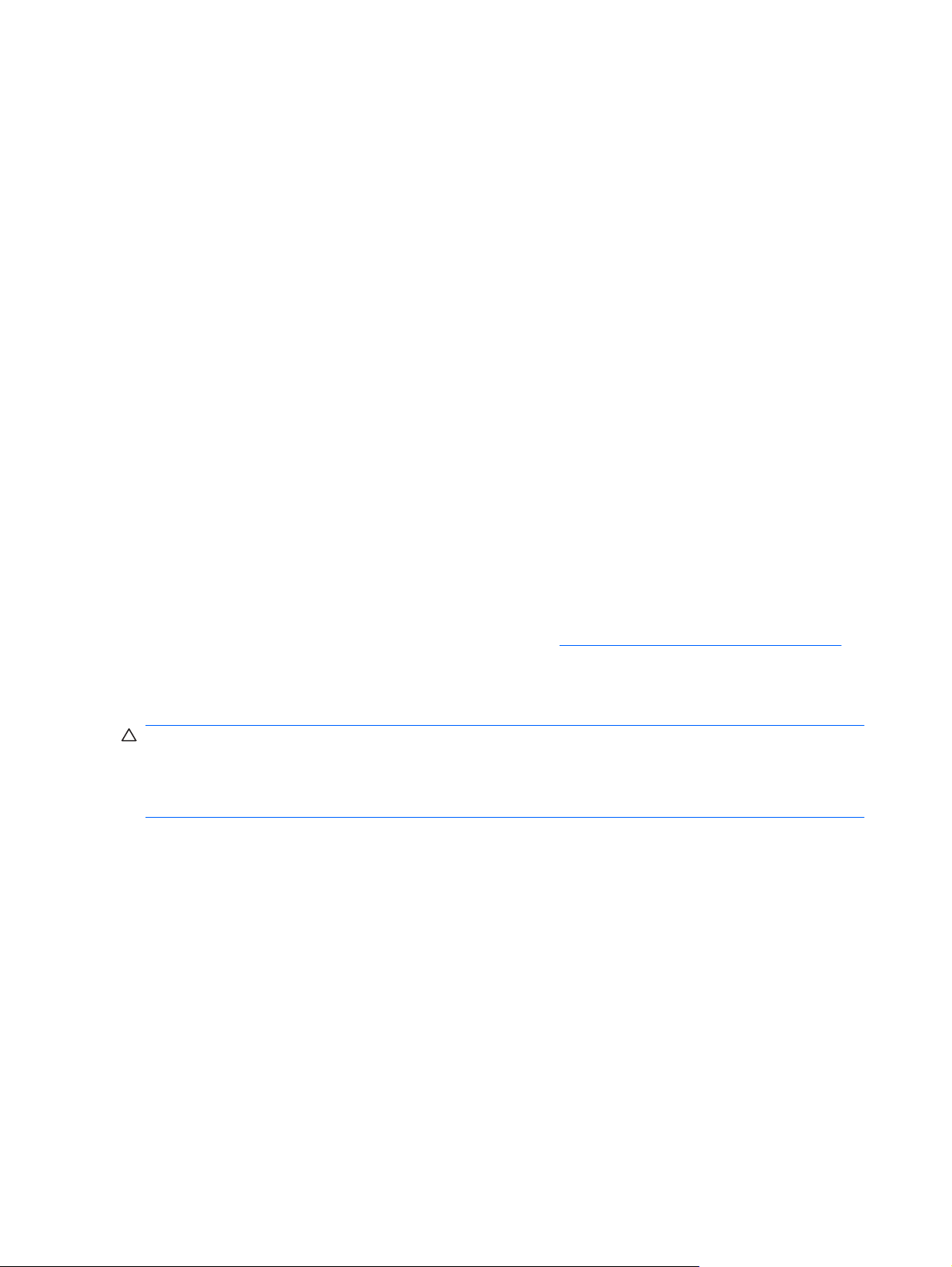
HP mobiliojo plačiajuosčio ryšio naudojimas
HP mobilusis plačiajuostis ryšys įgalina jūsų kompiuterį naudoti belaidžius plačiuosius tinklus
(WWAN) prieiti prie interneto iš daugiau vietų ir padengia didesnes sritis nei naudojant WLAN. Norint
naudoti HP mobilųjį plačiajuostį ryšį, reikia tinklo paslaugos teikėjo vadinamo mobile network operator
(mobiliojo tinklo operatoriumi), kuris dauguma atvejų yra mobiliojo telefono tinklo operatorius. HP
mobiliojo plačiajuosčio ryšio aprėptis yra panaši į mobiliojo telefono ryšio aprėptį.
Naudojantis mobiliojo tinklo operatoriaus paslauga, HP mobilusis plačiajuostis ryšys leidžia jums
pasilikti prisijungus prie interneto, siųsti el. paštą arba prisijungti prie įmonės tinklo, nesvarbu, ar
esate „Wi-Fi“ prieigos taškų diapazone, ar ne.
HP mobilusis plačiajuostis ryšys palaiko UNDP (Universaliąją nešiojamo kompiuterių duomenų
platformą), kuri leidžia duomenų ryšį nešiojamiems kompiuteriams.
Norint įjungti mobiliojo plačiajuosčio ryšio paslaugą, gali prireikti HP mobiliojo plačiajuosčio ryšio
modulio serijos numerio. Serijos numeris yra atspausdintas etiketėje, esančioje jūsų kompiuterio
akumuliatoriaus skyriaus viduje.
Kai kurie mobiliųjų tinklų operatoriai reikalauja naudoti abonemento atpažinimo modulį (SIM). SIM yra
pagrindinė informacija apie jus, pvz., asmens tapatybės kodas (PIN), taip pat tinklo informacija. Kai
kuriuose kompiuteriuose yra SIM, kuris iš anksto įdiegtas akumuliatoriaus skyriuje. Jei SIM nėra iš
anksto įdiegtas, jis gali būti pateiktas HP mobiliojo plačiajuosčio ryšio informacijoje, pateiktoje su jūsų
kompiuteriu, arba mobiliojo ryšio operatoriaus gali jį pateikti atskirai, ne su kompiuteriu.
Informacijos, kaip įdėti ir išimti SIM, ieškokite šio skyriaus dalyse „SIM įdėjimas“ ir „SIM išėmimas“.
Informacijos apie HP mobilųjį plačiajuostį ryšį ir kaip aktyvinti paslaugą su norimo mobiliojo ryšio
operatoriumi ieškokite HP mobiliojo plačiajuosčio ryšio informacijoje, pridėtoje prie jūsų kompiuterio.
Papildomos informacijos ieškokite HP interneto svetainėje
(tik JAV).
SIM įdėjimas
ĮSPĖJIMAS: Kai dedate SIM kortelę, nukreipkite jos nuožulnų kampą kaip parodyta iliustracijoje. Jei
SIM kortelė įdedama atvirkščiai arba apversta, akumuliatorius gali tinkamai neužsifiksuoti ir sugadinti
SIM kortelę ir SIM jungtį.
kad nesugadintumėte jungčių, įdėkite SIM nenaudodami jėgos.
Kaip įdėti SIM
1. Išjunkite kompiuterį. Jei nesate tikri, ar kompiuteris išjungtas, ar veikia sulaikytosios veiksenos
režimu, įjungimo / išjungimo mygtuku įjunkite kompiuterį. Tuomet išjunkite kompiuterį operacinės
sistemos komanda.
2. Uždarykite ekraną.
3. Atjunkite visus išorinius įrenginius, prijungtus prie kompiuterio.
4. Atjunkite elektros kabelį nuo kintamosios srovės lizdo.
5. Apverskite kompiuterį ir padėkite ant lygaus paviršiaus, kad akumuliatoriaus skyrius būtų
atsuktas į jus.
http://www.hp.com/go/mobilebroadband
6. Išimkite akumuliatorių.
18 2 skyrius Belaidis ir vietinis tinklas
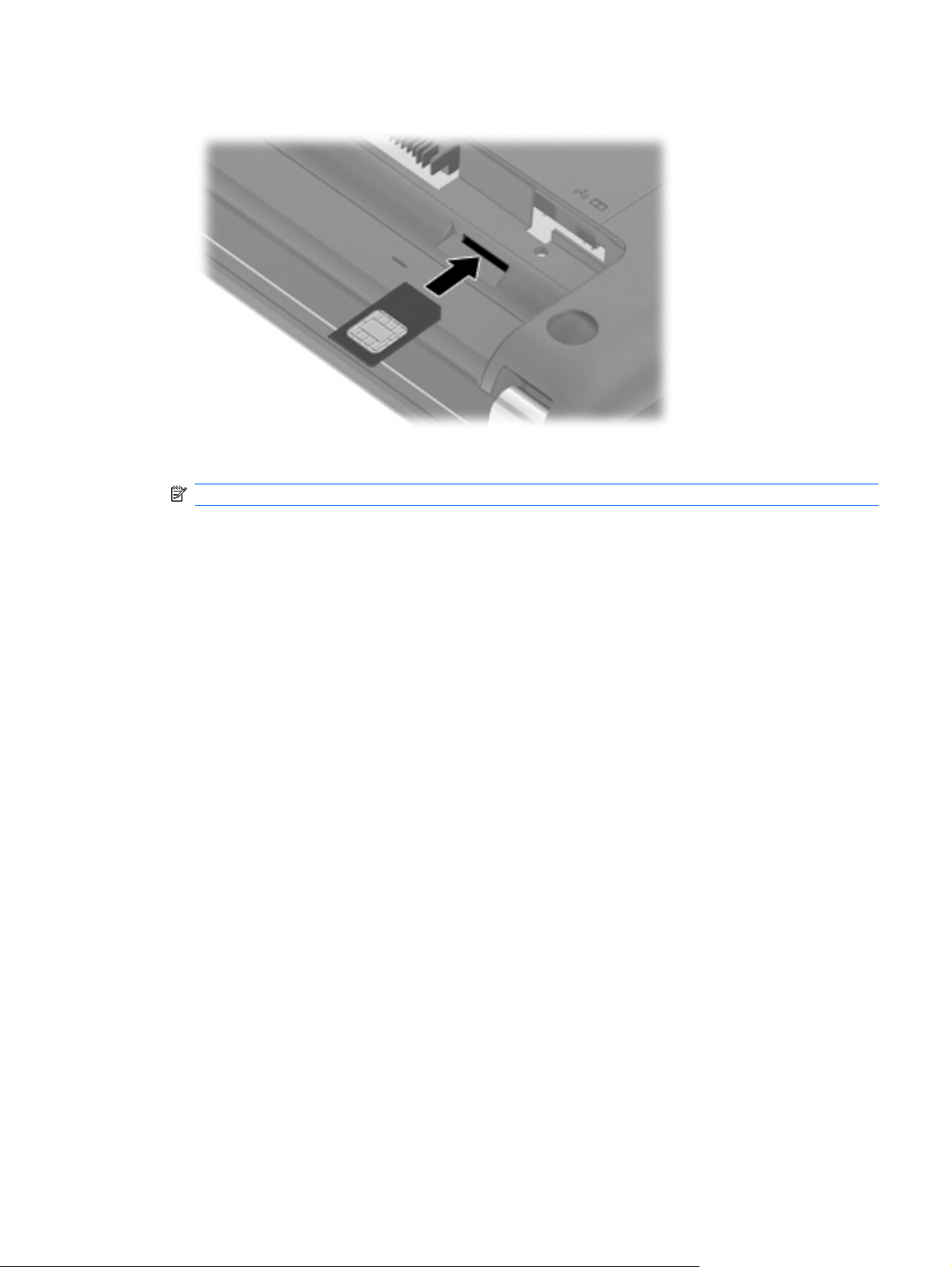
7. Įdėkite SIM kortelę į angą.
8. Pakeiskite akumuliatorių.
PASTABA: Jei akumuliatorius nepakeistas, HP mobilusis plačiajuostis ryšys bus išjungtas.
9. Apverskite kompiuterį viršutine puse į viršų ir vėl prijunkite išorinį maitinimo šaltinį bei išorinius
įrenginius.
10. Įjunkite kompiuterį.
SIM išėmimas
Kaip išimti SIM
1. Išjunkite kompiuterį. Jei nesate tikri, ar kompiuteris išjungtas, ar veikia sulaikytosios veiksenos
režimu, įjungimo / išjungimo mygtuku įjunkite kompiuterį. Tuomet išjunkite kompiuterį operacinės
sistemos komanda.
2. Uždarykite ekraną.
3. Atjunkite visus išorinius įrenginius, prijungtus prie kompiuterio.
4. Atjunkite elektros kabelį nuo kintamosios srovės lizdo.
5. Apverskite kompiuterį ir padėkite ant lygaus paviršiaus, kad akumuliatoriaus skyrius būtų
atsuktas į jus.
6. Išimkite akumuliatorių.
HP mobiliojo plačiajuosčio ryšio naudojimas 19

7. Paspauskite SIM kortelę (1), kad kortelę atlaisvintumėte, ir ją išimkite (2).
8. Pakeiskite akumuliatorių.
9. Apverskite kompiuterį viršutine puse į viršų ir vėl prijunkite išorinį maitinimo šaltinį bei išorinius
įrenginius.
10. Įjunkite kompiuterį.
20 2 skyrius Belaidis ir vietinis tinklas

„Bluetooth“ belaidžių įrenginių naudojimas
Bluetooth įrenginys“ teikia mažo diapazono belaidžius ryšius, kurie pakeičia fizinių kabelių ryšius,
tradiciškai jungiančius elektroninius įrenginius, pvz.:
kompiuterius (stalinį, nešiojamąjį kompiuterį, PDA),
●
telefonus (mobiliuosius, belaidžius, sumaniuosius telefonus),
●
perteikimo įrenginius (spausdintuvą, kamerą),
●
garso įrenginius (ausines, garsiakalbius).
●
„Bluetooth“ įrenginiai teikia lygiarangių galimybę, kuri leidžia nustatyti „Bluetooth“ įrenginių asmeninį
tinklą (PAN). Informacijos apie „Bluetooth“ įrenginių konfigūravimą ir naudojimą ieškokite „Bluetooth“
programinės įrangos žinyne.
„Bluetooth“ ir interneto ryšio bendrinimas (ICS)
HP ne rekomenduoja nustatyti vieno kompiuterio su „Bluetooth“ kaip pagrindinio, naudojant jį kaip
šliuzą, per kurį kiti kompiuteriai galėtų prisijungti prie interneto. Kai, naudojant „Bluetooth“, yra
prijungti du ar daugiau kompiuterių, o interneto ryšio bendrinimas (ICS) yra įjungtas viename iš
kompiuterių, kiti kompiuteriai, naudodami „Bluetooth“ tinklą, negalės prisijungti prie interneto.
„Bluetooth“ didysis pranašumas yra informacijos sinchronizacijos perdavimas tarp jūsų kompiuterio ir
belaidžių įrenginių, įskaitant mobiliuosius telefonus, spausdintuvus, kameras ir PDA. „Bluetooth“ ir
operacinė sistema „Windows“ riboja galimybę nuolatos prisijungus dviem ar daugiau kompiuterių
bendrinti internetą per „Bluetooth“.
„Bluetooth“ belaidžių įrenginių naudojimas 21

Belaidžio ryšio trikčių šalinimas
Toliau pateikiama keletas galimų belaidžio ryšio problemų priežasčių.
Pakeista tinklo konfigūracija (SSID arba apsaugos).
●
Netinkamai įdėtas arba išjungtas belaidis įrenginys.
●
Sugedusi belaidžio įrenginio arba kelvedžio aparatūra.
●
Belaidis įrenginys susidūrė su trikdžiais iš kitų įrenginių.
●
PASTABA: Belaidžio tinklo įrenginiai yra tik tam tikruose kompiuterių modeliuose. Jei belaidžio
tinklo nėra funkcijų sąraše, esančiame ant originalios kompiuterio pakuotės šono, įsigydami belaidį
tinklo įrenginį galėsite pridėti prie kompiuterio belaidžio tinklo galimybę.
Prieš ieškodami savo tinklo susijungimo problemos iš daugybės galimų variantų, įsitikinkite, kad
visiems belaidžiams įrenginiams įdiegtos įrenginių tvarkyklės.
Pateiktais šiame skyriuje veiksmais diagnozuokite ir taisykite kompiuterį, kuris neprisijungia prie jūsų
norimo naudoti tinklo.
Negalima prijungti prie WLAN
Jei jungdamiesi prie WLAN, turite problemų, patvirtinkite, kad jūsų kompiuteryje tinkamai įdėtas
WLAN įrenginys:
PASTABA: „Windows“ yra vartotojo abonemento valdymo funkcija, skirta jūsų kompiuterio
saugumui pagerinti. Atliekant tam tikras užduotis, pvz., diegiant programinę įrangą, vykdant
priemones arba keičiant „Windows“ nuostatas, jus gali paraginti pateikti leidimą arba įvesti slaptažodį.
Išsamesnės informacijos ieškokite srityje „Help and Support“ (Žinynas ir palaikymas).
1. Pasirinkite Start (Pradėti) > Control Panel (Valdymo skydas) > System and Security (Sistema
ir sauga).
2. Srityje System (Sistema) spustelėkite Device Manager (Įrenginių tvarkytuvė).
3. Spustelėkite rodyklę šalia Network adapters (Tinklo adapteriai), kad išplėstumėte sąrašą ir
parodytumėte visus adapterius.
4. Iš tinklo adapterių sąrašo nustatykite WLAN įrenginį. WLAN įrenginys sąraše gali būti vadinamas
terminais belaidis, belaidis LAN, WLAN, „Wi-Fi“ arba 802.11.
Jei sąraše nėra WLAN įrenginio, tai arba jūsų kompiuteryje nėra integruoto WLAN įrenginio,
arba netinkamai įdiegta WLAN įrenginio tvarkyklė.
Daugiau informacijos apie WLAN trikčių šalinimą ieškokite interneto svetainių nuorodose, pateiktose
srityje „Help and Support“ (Žinynas ir palaikymas).
22 2 skyrius Belaidis ir vietinis tinklas

Negalima prisijungti prie norimo WLAN tinklo
„Windows“ gali automatiškai taisyti iškraipytą WLAN ryšį:
Jei pranešimų srityje yra tinklo piktograma, užduočių juostos dešinėje pusėje dešiniuoju pelės
●
klavišu spustelėkite piktogramą, tada spustelėkite Troubleshoot problems (Problemų
šalinimas).
„Windows“ iš naujo nustatys jūsų tinklo įrenginį ir bandys iš naujo prijungti prie vieno iš norimų
tinklų.
Jei pranešimų srityje nėra tinklo piktogramos, atlikite šiuos veiksmus:
●
1. Pasirinkite Start (Pradėti) > Control Panel (Valdymo skydas) > Network and Internet
(Tinklas ir internetas) > Network and Sharing Center (Tinklo ir bendrinimo centras).
2. Spustelėkite Troubleshoot problems (Problemų sprendimas) ir pasirinkite tinklą, kurį
norite taisyti.
Nerodoma tinklo piktograma
Jei sukonfigūravus WLAN, pranešimų srityje nerodoma tinklo būsenos piktograma, arba nėra
programinės įrangos tvarkyklės, arba ji sugadinta. Taip pat gali būti rodomas „Windows“ klaidų
pranešimas „Device not Found“ (Įrenginys nerastas). Reikia iš naujo įdiegti tvarkyklę.
Iš HP interneto svetainės
ir tvarkyklių versiją. Jei jūsų naudojamas WLAN įrenginys buvo įsigytas atskirai, naujausios
programinės įrangos ieškokite gamintojo interneto svetainėje.
Norėdami gauti naujausią savo kompiuterio WLAN įrenginio programinės įrangos versiją, atlikite
toliau pateikiamus veiksmus.
1. Atidarykite interneto naršyklę ir eikite į svetainę
2. Pasirinkite savo šalį arba regioną.
3. Pasirinkite programinės įrangos ir tvarkyklių atsisiuntimo parinktį, tada ieškos lauke įveskite savo
kompiuterio modelio numerį.
4. Spauskite klavišą enter, tada vadovaukitės nurodymais ekrane.
PASTABA: Jei jūsų naudojamas WLAN įrenginys buvo įsigytas atskirai, naujausios programinės
įrangos ieškokite gamintojo interneto svetainėje.
http://www.hp.com atsisiųskite naujausią savo kompiuterio WLAN įrenginio
http://www.hp.com/support.
Negalimi dabartiniai WLAN tinklo saugos kodai
Jei prisijungę prie WLAN esate raginami įvesti tinklo raktą arba pavadinimą (SSID), tinklas
apsaugotas. Kad prisijungtumėte prie saugomo tinklo, jums reikia dabartinių kodų. SSID ir tinklo
raktas yra iš raidžių ir skaitmenų sudaryti kodai, kuriais jūsų kompiuteris nustatomas tinkle.
Tinklo, prijungto prie jūsų asmeninio belaidžio kelvedžio, atveju peržiūrėkite kelvedžio vartotojo
●
vadovo instrukcijas apie tokių pačių kodų nustatymą ir kelvedžiui, ir WLAN įrenginiui.
Asmeninio tinklo, pvz., biuro tinklo arba tinklo viešajame interneto pokalbių kambaryje, atveju
●
norėdami gauti kodus, susisiekite su tinklo administratoriumi, tada jei paraginama, įveskite
kodus.
Belaidžio ryšio trikčių šalinimas 23

Norint pagerinti saugą, kai kuriuose tinkluose SSID arba tinklo raktai, naudojami kelvedžiuose
arba prieigos taškuose, keičiami reguliariai. Atitinkamai savo kompiuteryje turite pakeisti
atitinkamą kodą.
Jei jums pateikti nauji belaidžio tinklo raktai ir SSID ir jei anksčiau buvote prisijungę prie šio tinklo, kad
prisijungtumėte prie tinklo, atlikite toiau nurodytus veiksmus.
1. Pasirinkite Start (Pradėti) > Control Panel (Valdymo skydas) > Network and Internet (Tinklas
ir internetas) > Network and Sharing Center (Tinklo ir bendrinimo centras).
2. Kairiajame skyde spustelėkite Manage wireless networks (Valdyti belaidžius tinklus).
Matomas prieinamų WLAN sąrašas. Jei esate prieigos taške, kur yra aktyvūs keli WLAN, tai jie ir
rodomi.
3. Iš sąrašo pasirinkite tinklą, dešiniuoju pelės klavišu spustelėkite tinklą, tada spustelėkite
Properties (Ypatybės).
PASTABA: Jei norimo tinklo nėra sąraše, kreipkitės į tinklo administratorių norėdami įsitikinti,
kad kelvedis arba prieigos taškas veikia.
4. Spustelėkite kortelę Security (Sauga) ir įveskite tinkamus belaidžio tinklo šifravimo duomenis į
langą Network security key (Tinklo saugos raktas).
5. Kad įrašytumėte šias nuostatas, spustelėkite OK (Gerai).
WLAN ryšys labai silpnas
Jei ryšys labai silpnas arba jei jūsų kompiuteris negali prisijungti prie WLAN, maksimaliai sumažinkite
trikdžius iš kitų įrenginių toliau pateikiamais veiksmais.
Perkelkite savo kompiuterį arčiau belaidžio kelvedžio arba prieigos taško.
●
Laikinai atjunkite įrenginius, pvz., mikrobangų krosnelę, belaidį ir mobilųjį telefonus, norėdami
●
įsitikinti, kad kiti belaidžiai įrenginiai nekelia trikdžių.
Jei ryšys nepagerėja, pabandykite nustatyti, kad įrenginys iš naujo užmegztų ryšį:
1. Pasirinkite Start (Pradėti) > Control Panel (Valdymo skydas) > Network and Internet (Tinklas
ir internetas) > Network and Sharing Center (Tinklo ir bendrinimo centras).
2. Kairiajame skyde spustelėkite Manage wireless networks (Valdyti belaidžius tinklus).
Matomas prieinamų WLAN sąrašas. Jei esate prieigos taške, kur yra aktyvūs keli WLAN, tai jie ir
rodomi.
3. Spustelėkite tinklą, tada spustelėkite Remove (Šalinti).
Negalima prisijungti prie belaidžio kelvedžio
Jei bandote prisijungti prie belaidžio kelvedžio ir jums nesiseka, 10-15 sekundžių atjunkite kelvedžio
maitinimą, tada iš naujo nustatykite kelvedį.
Jei kompiuteris vis dar neprisijungia prie WLAN, iš naujo paleiskite belaidį kelvedį. Išsamesnės
informacijos ieškokite kelvedžio gamintojo instrukcijose.
24 2 skyrius Belaidis ir vietinis tinklas

Prisijungimas prie vietinio tinklo (LAN)
Kad prisijungtumėte prie vietinio tinklo (LAN), reikia aštuonių kontaktų RJ-45 tinklo kabelio (įsigyjamo
atskirai). Jei ant tinklo kabelio yra triukšmų mažinimo schema (1), kuri apsaugo nuo trikdžių,
gaunamų iš TV ir radijo, pakreipkite kabelio schemos galą (2) į įrenginį.
Kaip prijungti tinklo kabelį
PERSPĖJIMAS! Kad sumažintumėte elektros šoko, gaisro arba įrangos sugadinimo riziką,
nejunkite modemo arba telefono kabelio į RJ-45 (tinklo) lizdą.
1. Įjunkite tinklo kabelį į tinklo lizdą (1) kompiuteryje.
2. Įjunkite antrąjį kabelio galą į sieninį tinklo lizdą (2).
Prisijungimas prie vietinio tinklo (LAN) 25

3 Žymiklio įrenginiai ir klaviatūra
Žymiklio įrenginių naudojimas
PASTABA: Be jutiklinės planšetės prie vieno iš kompiuterio USB lizdų taip pat galite prijungti
išorinę USB pelę.
Žymiklio įrenginio nuostatų nustatymas
Naudokite „Windows®“ langą „Pelės ypatybės“, kad tinkintumėte žymiklio įrenginių nuostatas,
pavyzdžiui, mygtuko konfigūraciją, spustelėjimo greitį ir žymiklio parinktis.
Kad pasiektumėte Mouse Properties (Pelės ypatybės), pasirinkite Start (Pradėti) > Devices and
Printers (Įrenginiai ir spausdintuvai). Tada dešiniuoju pelės klavišu spustelėkite įrenginį, nurodantį
jūsų kompiuterį, ir pasirinkite Mouse settings (Pelės parametrai).
Jutiklinės planšetės naudojimas
Kad perkeltumėte žymiklį, palieskite ir slinkite vienu pirštu per jutiklinės planšetės paviršių ta kryptimi,
kuria norite žymiklį perkelti. Naudokite kairįjį ir dešinįjį jutiklinės planšetės mygtukus kaip atitinkamus
išorinės pelės mygtukus.
PASTABA: Informacijos apie jutiklinės planšetės komponentų atpažinimą ieškokite ankstesniame
šio vadovo skyriuje Jutiklinė planšetė.
Jutiklinės planšetės įjungimas ir išjungimas
Kad įjungtumėte arba išjungtumėte jutiklinę planšetę, dukart greitai bakstelėkite jutiklinės planšetės
įjungimo / išjungimo mygtuką.
PASTABA: Jei jutiklinės planšetės lemputė šviečia (geltonai), jutiklinė planšetė išjungta.
26 3 skyrius Žymiklio įrenginiai ir klaviatūra

Gestų per jutiklinę planšetę naudojimas
Jutiklinė planšetė palaiko daugybę gestų per jutiklinę planšetę. Kad aktyvintumėte gestus per jutiklinę
planšetę, tuo pačiu metu uždėkite du pirštus ant jutiklinės planšetės kaip aprašyta tolesniuose
skyriuose.
Šiame skyriuje aprašyti gestai per jutiklinę planšetę įgalinti gamykloje. Kad išjungtumėte arba iš naujo
įjungtumėte gestus, atlikite toliau nurodytus veiksmus.
1. Užduočių juostos dešinėje pusėje esančioje pranešimų srityje dukart spustelėkite piktogramą
Synaptics ir spustelėkite skirtuką Įrenginio parametrai.
2. Pasirinkite įrenginį ir spustelėkite Parametrai.
3. Pasirinkite gestą, kurį norite išjungti arba įgalinti iš naujo.
4. Spustelėkite Taikyti ir Gerai.
PASTABA: Jūsų kompiuteryje taip pat palaikomos papildomos jutiklinės planšetės funkcijos, kurios
gamykloje išjungiamos. Kad peržiūrėtumėte ir įgalintumėte šias funkcijas, užduočių juostos dešinėje
pusėje esančioje pranešimų srityje spustelėkite piktogramą Synaptics ir spustelėkite skirtuką
Įrenginio parametrai. Pasirinkite įrenginį ir spustelėkite Parametrai.
Slinkimas
Slinkimo funkcija naudojama puslapiui arba atvaizdui peržiūrėti. Kad slinktumėte, padėkite du pirštus
vieną šalia kito ant jutiklinės planšetės ir vilkite juos į jutiklinės planšetės viršų, apačią, kairę arba
dešinę pusę.
PASTABA: slinkimo greitis priklauso nuo pirštų judinimo greičio.
Žymiklio įrenginių naudojimas 27

Suspaudimas
Suspaudimo funkcija leidžia keisti elementų, pavyzdžiui, PDF dokumentų, atvaizdų ir nuotraukų,
mastelį.
Kaip suspausti
●
●
Laikykite du pirštus ant jutiklinės planšetės kartu ir veskite pirštus vieną nuo kito, kad artintumėte
ir padidintumėte objekto dydį.
Laikykite du pirštus ant jutiklinės planšetės atskirai ir veskite pirštus vieną prie kito, kad
tolintumėte ir sumažintumėte objekto dydį.
Sukimas
Sukimo funkcija leidžia pasukti elementus, pavyzdžiui, nuotraukas arba puslapius. Kad pasuktumėte,
ant jutiklinės planšetės nykščiu ir smiliumi brėžkite apskritimą.
28 3 skyrius Žymiklio įrenginiai ir klaviatūra

Žymiklio įrenginių naudojimas 29

Veiksmo klavišų naudojimas
Veiksmo klavišai yra tinkinti veiksmai, priskirti konkretiems klavišams klaviatūros viršuje.
Kad naudotumėte veiksmo klavišą, paspauskite ir palaikykite nuspaudę šį klavišą, tada suaktyvinsite
priskirtą veiksmą.
PASTABA: priklausomai nuo naudojamos programos, paspaudus klavišą fn ir vieną iš veiksmo
klavišų, bus atidarytas tam tikras programos kontekstinis meniu.
PASTABA: veiksmo klavišo funkcija įjungiama gamykloje. Galite išjungti šią funkciją sąrankos
priemone (BIOS) ir toliau aktyvinti priskirtą funkciją paspausdami klavišą fn ir vieną iš funkcijų klavišų.
PiktogramaVeiksmas Aprašas
Žinynas ir palaikymas Atidaro priemonę Žinynas ir palaikymas, kurioje pateikiama informacija apie
operacinę sistemą „Windows“ ir kompiuterį, kompiuterio naujinimai, atsakymai į
klausimus ir mokomoji medžiaga.
Priemonėje Žinynas ir palaikymas taip pat pateikiami automatiniai trikčių šalinimo
įrankiai ir pagalbą suteikiančių specialistų nuorodos.
Mažesnis ekrano
šviesumas
Didesnis ekrano
šviesumas
Perjungia ekrano vaizdą Perjungia vaizdą iš vieno prie sistemos prijungto vaizdo įrenginio į kitą. Pavyzdžiui,
Ankstesnis takelis /
skyrius
Leisti / pristabdyti Leidžia, pristabdo arba tęsia garso kompaktinį diską, DVD arba BD.
Sustabdyti Sustabdo kompaktinio, DVD arba BD disko garso arba vaizdo atkūrimą.
Kai laikote nuspaudę šį klavišą, palaipsniui sumažina ekrano šviesumo lygį.
Kai laikote paspaudę šį klavišą, palaipsniui padidina ekrano šviesumo lygį.
jei prie kompiuterio prijungtas monitorius, paspaudus šį klavišą vaizdas kompiuterio
ekrane papildomai bus rodomas monitoriaus ekrane, kad vienu metu vaizdą
rodytumėte kompiuteryje ir monitoriuje.
Dauguma išorinių monitorių vaizdo informaciją iš kompiuterio priima naudodami
išorinio VGA vaizdo standartą. Veiksmo klavišu f4 taip pat galima vaizdus
papildomai rodyti kituose įrenginiuose, gaunant vaizdo informaciją iš kompiuterio.
Leidžia ankstesnį takelį garso kompaktiniame diske arba ankstesnį skyrių DVD arba
BD diske.
Jei garso kompaktinis, DVD arba BD diskas neleidžiamas, paspauskite šį
●
klavišą, kad jį leistumėte.
Jei garso kompaktinis, DVD arba BD diskas leidžiamas, paspauskite šį klavišą,
●
kad jį pristabdytumėte.
Kitas takelis / skyrius Leidžia kitą takelį garso kompaktiniame diske arba kitą skyrių DVD arba BD diske.
30 3 skyrius Žymiklio įrenginiai ir klaviatūra

PiktogramaVeiksmas Aprašas
Garsumo sumažinimas Kai laikote paspaudę šį klavišą, palaipsniui sumažinamas garsiakalbio garsas.
Garsumo didinimas Kai laikote paspaudę šį klavišą, palaipsniui padidinamas garsiakalbio garsas.
Išjungti / įjungti garsumąĮjungia arba išjungia garsiakalbių garsą.
Belaidis ryšys Įjungia arba išjungia belaidžio ryšio funkciją.
PASTABA: Šiuo klavišu belaidis ryšys neužmezgamas. Kad užmegztumėte
belaidį ryšį, turite nustatyti belaidį tinklą.
prt sc Ekrano nuotrauka Nufotografuoja jūsų kompiuterio ekraną ir nukopijuoja į mainų sritį.
Veiksmo klavišų naudojimas 31

Sparčiųjų klavišų naudojimas
Spartieji klavišai yra klavišo fn (1) ir klavišo esc (2) arba vieno iš rodyklių klavišų (3) kombinacija.
PiktogramaFunkcija Spartusis
Parodo informaciją apie
sistemą.
Slinkite į viršų. fn+rodyklė
Slinkite žemyn. fn+rodyklė
Grįžkite į pradžią. fn+rodyklė į
Eikite į pabaigą. fn+rodyklė į
klavišas
fn+esc Parodo informaciją apie sistemos aparatūros komponentus
aukštyn
žemyn
kairę
dešinę
Aprašas
ir sistemos BIOS versijos numerį.
Slenka vienu puslapiu aukštyn.
Slenka vienu puslapiu žemyn.
Grąžina žymiklį į eilutės, kurioje žymiklis yra, pradžią arba į
dokumento pradžią.
Perkelia žymiklį į eilutės pabaigą arba nuslenka į
dokumento pabaigą.
Kaip naudoti sparčiųjų klavišų komandas
Spustelėkite klavišą fn ir spustelėkite antrąjį sparčiojo klavišo komandos klavišą.
●
– arba –
Paspauskite ir laikykite paspaudę klavišą fn, spustelėkite antrąjį sparčiųjų klavišų komandos
●
klavišą ir tuo pačiu metu atleiskite abu klavišus.
32 3 skyrius Žymiklio įrenginiai ir klaviatūra

4 Daugialypė terpė
Daugialypės terpės funkcijos
Jūsų kompiuteris turi daugialypės terpės funkcijas, kurios leidžia klausytis muzikos, žiūrėti filmus ir
paveikslėlius. Jūsų kompiuteryje gali būti šie daugialypės terpės komponentai:
Optinis diskų įrenginys garso ir vaizdo diskams groti
●
Integruotieji garsiakalbiai muzikai klausytis
●
Integruotasis mikrofonas norimiems garsams įrašyti
●
Integruotoji interneto kamera vaizdui fiksuoti ir juo dalytis
●
Iš anksto įdiegta daugialypės terpės programinė įranga, leidžianti groti muziką, žiūrėti filmus bei
●
paveikslėlius ir juos tvarkyti
Daugialypės terpės veiksmo klavišai, leidžiantys greitai vykdyti daugialypės terpės užduotis
●
PASTABA: jūsų kompiuteryje kai kurių išvardytų daugialypės terpės komponentų gali nebūti.
Tolesniuose skyriuose aiškinama, kaip nustatyti ir naudoti jūsų kompiuteryje esančius daugialypės
terpės komponentus.
Daugialypės terpės komponentų atpažinimas
Šioje iliustracijoje ir lentelėje aprašomos kompiuterio daugialypės terpės funkcijos.
Daugialypės terpės funkcijos 33

Komponentas Aprašas
(1) Vidiniai mikrofonai (2) Garso įrašymas.
(2) Interneto kameros lemputėĮsijungia, kai programinė vaizdo įranga jungiasi prie interneto
(3) Interneto kamera Įrašo vaizdą ir fotografuoja.
(4) Garsumo mažinimo veiksmo klavišas Kad sumažintumėte garsumą, paspauskite veiksmo klavišą f9.
(5) Garsumo didinimo veiksmo klavišas Kad padidintumėte garsumą, paspauskite veiksmo klavišą f10.
(6) Garso išjungimo / įjungimo veiksmo klavišas Kad išjungtumėte garsumą arba vėl jį įjungtumėte, paspauskite
(7) Garsiakalbiai (2) Sukuria garsą.
(8) Garso išvesties (ausinių) lizdas Kuria garsą, kai prijungtas prie papildomų maitinamų
(9) Garso įvesties (mikrofono) lizdas Jungiama prie pasirinktinio kompiuterio ausinių mikrofono,
kameros.
veiksmo klavišą f11.
stereofoninių garsiakalbių, ausinių, į ausis įstatomų ausinių,
ausinių su mikrofonu arba televizijos garso sistemos.
PERSPĖJIMAS! Kad nesusižalotumėte, prieš užsidėdami
ausines, į ausis įstatomas ausines ar ausines su mikrofonu,
nustatykite garsumo stiprumą. Dėl papildomos saugos
informacijos žr. Teisinę, saugos ir aplinkos apsaugos informaciją.
PASTABA: įrenginį prijungus prie ausinių jungties, kompiuterio
garsiakalbiai išsijungia.
stereofoninio masyvo mikrofono ar monofoninio mikrofono.
34 4 skyrius Daugialypė terpė

Laikmenos veiklos funkcijų naudojimas
Laikmenos veikimo veiksmo klavišais valdoma, kaip leidžiamas į optinį diskų įrenginį įdėtas garso
kompaktinis, DVD arba BD diskas.
Laikmenos veikimo veiksmo klavišų naudojimas
Laikmenos veikimas valdomas veiksmo klavišais f5, f6, f7 ir f8.
Kai garso kompaktinis, DVD arba BD diskas neleidžiamas, paspauskite veiksmo klavišą f6 (2),
●
kad diską leistumėte.
Kai leidžiamas garso kompaktinis, DVD arba BD diskas, naudokite šiuos veiksmo klavišus:
●
kad pristabdytumėte arba tęstumėte disko leidimą, paspauskite veiksmo klavišą f6 (2);
◦
kad sustabdytumėte diską, paspauskite veiksmo klavišą f7 (3);
◦
kad leistumėte ankstesnį garso kompaktinio disko takelį arba ankstesnį DVD arba BD disko
◦
skyrių, paspauskite veiksmo klavišą f5 (1);
kad leistumėte kitą garso kompaktinio disko takelį arba kitą DVD arba BD disko skyrių,
◦
paspauskite veiksmo klavišą f8 (4).
Daugialypės terpės programinė įranga
Kompiuteryje yra iš anksto įdiegta daugialypės terpės programinė įranga. Priklausomai nuo
kompiuteryje esančios aparatūros ir programinės įrangos, gali būti palaikomos šios daugialypės
terpės užduotys:
Skaitmeninių laikmenų leidimas, įskaitant garso ir vaizdo kompaktinius diskus, garso ir vaizdo
●
DVD ir BD diskus ir interneto radiją
Duomenų kompaktinių diskų kūrimas ir kopijavimas
●
Daugialypės terpės programinė įranga 35

Garso kompaktinių diskų kūrimas, redagavimas ir įrašymas
●
Vaizdo įrašo arba filmo kūrimas, redagavimas ir įrašymas į DVD, BD arba vaizdo kompaktinį
●
diską
Programinės įrangos „HP MediaSmart“ naudojimas
Jūsų kompiuteryje iš anksto įdiegta programinė įranga „HP MediaSmart“. „MediaSmart“ paverčia jūsų
kompiuterį mobiliuoju pramogų centru. Galite mėgautis muzika, DVD ir BD filmais. Taip pat galite
žiūrėti interneto televiziją, tiesiogines televizijos transliacijas, tvarkyti bei redaguoti savo nuotraukų
kolekcijas.
PASTABA: turite įsigyti papildomą išorinį TV imtuvą, kad žiūrėtumėte, įrašytumėte ir
pristabdytumėte tiesioginę TV transliaciją kompiuteryje.
Programoje „MediaSmart“ yra šios funkcijos:
Turint interneto ryšį, senų klasikinių dainų grojimas, įvairių TV laidų ir kanalų pasirinkimas,
●
kanalo „HP-TV“, transliuojamo per visą ekraną, žiūrėjimas.
Nuotraukų arba vaizdo įrašų įkėlimo palaikymas:
●
galite įkelti savo nuotraukas į interneto nuotraukų paslaugą, pavyzdžiui, „Snapfish“;
◦
galite sukelti savo darytus vaizdo įrašus tiesiogiai į „YouTube“;
◦
galite sukelti savo vaizdo įrašus, sukurtus su interneto kamera, į internetą;
◦
„Pandora“ interneto radijas (tik Šiaurės Amerikoje) — klausykitės tik jums parinktos muzikos,
●
transliuojamos internetu.
Kaip paleisti „MediaSmart“
Darbalaukyje dukart spustelėkite piktogramą MediaSmart.
▲
Kitos daugialypės terpės programinės įrangos naudojimas
Pasirinkite Start (Pradėti), > All Programs (Visos programos) ir atidarykite norimą naudoti
▲
daugialypės terpės programą. Pavyzdžiui, jei garso kompaktinio disko leidimui norite naudoti
„Windows Media“ leistuvas, spustelėkite „Windows Media“ leistuvas.
– arba –
1. Įdėkite diską į optinį diskų įrenginį.
Atidaromas dialogo langas AutoPlay (Automatinis leidimas).
2. Spustelėkite daugialypės terpės užduotį sąraše ir pasirinkite programinę įrangą, kurią norite
naudoti užduočiai.
Daugialypės terpės programinės įrangos diegimas iš disko
1. Įdėkite diską į optinį diskų įrenginį.
2. Kai atidaromas diegimo vedlys, vykdykite ekrane pateikiamas instrukcijas.
3. Perkraukite kompiuterį, jei esate raginami tai padaryti.
36 4 skyrius Daugialypė terpė

Garsas
Kompiuteris leidžia naudotis įvairiomis garso funkcijomis:
Klausytis muzikos per kompiuterio garsiakalbius ir (arba) per prijungtus išorinius garsiakalbius
●
Įrašyti garsą, naudojantis vidiniu mikrofonu arba prijuntu išoriniu mikrofonu
●
Siųstis muziką iš interneto
●
Kurti daugialypės terpės pristatymus su garsu ir atvaizdais
●
Siųsti garsą ir atvaizdus tiesioginių pranešimų programomis
●
Radijo programų transliavimas
●
Kurti ar įrašyti kompaktinius garso diskus
●
Prijungti išorinius garso įrenginius
PERSPĖJIMAS! Kad nesusižalotumėte, prieš užsidėdami ausines, į ausis įstatomas ausines ar
ausines su mikrofonu, nustatykite garsumo stiprumą. Dėl papildomos saugos informacijos žr. Teisinę,
saugos ir aplinkos apsaugos informaciją.
Norėdami prijungti išorinius įrenginius, pvz., garsiakalbius, ausines su mikrofonu ar mikrofoną,
žr. kartu su įrenginiu pateikiamą informaciją. Siekdami geriausio rezultato, prisiminkite šiuos
patarimus:
Įsitikinkite, kad įrenginio laidas saugiai prijungtas prie atitinkamo lizdo jūsų kompiuteryje. (Laidų
●
jungtys dažniausiai yra tokios pat spalvos kaip atitinkami kompiuterio lizdai).
Būtinai įdiekite visas tvarkykles, kurių reikia išoriniam įrenginiui.
●
PASTABA: tvarkyklė yra būtinoji programa, veikianti kaip vertėjas tarp įrenginio ir jo
naudojamų programų.
Garso funkcijų patikrinimas
Norėdami patikrinti kompiuterio sistemos garsą, atlikite šiuos veiksmus:
1. Pasirinkite Start (Pradėti), > Control Panel (Valdymo skydas).
2. Spustelėkite Hardware and Sound (Aparatūra ir garsas).
3. Spustelėkite Sound (Garsas).
4. Atsidarius garso langui, spustelėkite kortelę Sounds (Garsai). Ties Program Events
(Programos įvykiai), pasirinkite bet kokį garso įvykį, pvz., pyptelėjimą ar skambutį, tada
spauskite mygtuką Test (Tikrinti).
Garsiakalbiuose ar prijungtose ausinėse turėtumėte išgirsti garsą.
Garsas 37

Norėdami patikrinti savo kompiuterio įrašymo funkcijas, atlikite šiuos veiksmus:
1. Pasirinkite Start (Pradėti), > All Programs (Visos programos), > Accessories (Priedai), >
Sound Recorder (Garso įrašymo priemonė).
2. Spustelėkite Start Recording (Pradėti įrašymą) ir kalbėkite į mikrofoną. Įrašykite failą
darbalaukyje.
3. Atidarykite programą „Windows Media Player“ ar „MediaSmart“ ir atkurkite garsą.
PASTABA: kad pasiektumėte geriausių rezultatų, įrašinėdami kalbėkite tiesiai į mikrofoną ir būkite
aplinkoje, kurioje nėra foninio triukšmo.
Norėdami patvirtinti arba pakeisti kompiuterio garso nuostatas, pasirinkite Start (Pradėti), > Control
Panel (Valdymo skydas), > Hardware and Sound (Aparatūra ir garsas), > Sound (Garsas).
38 4 skyrius Daugialypė terpė

Vaizdas
Jūsų kompiuteris leidžia naudotis įvairiomis vaizdo funkcijomis:
Žiūrėti filmus
●
Žaisti žaidimus internete
●
Redaguoti paveikslėlius ir vaizdo įrašus ir kurti pateiktis
●
Prijungti išorinius vaizdo įrenginius
●
Žiūrėti TV transliaciją internete arba žiūrėti, įrašyti ir pristabdyti tiesioginę TV transliaciją
●
naudojant TV imtuvo priedą (įsigyjama atskirai)
Prijungti išorinį monitorių arba projektorių
Per išorinį monitoriaus prievadą prie kompiuterio prijungiamas išorinis vaizdo įrenginys, pavyzdžiui,
išorinis monitorius arba projektorius.
Kad prijungtumėte vaizdo įrenginį, įrenginio kabelį prijunkite prie išorinio monitoriaus prievado.
▲
PASTABA: Jei tinkamai prijungtas išorinis vaizdo įrenginys nerodo vaizdo, paspauskite veiksmo
klavišą f4, kad perduotumėte vaizdą į įrenginį. Pakartotinai paspaudus veiksmo klavišą f4, vaizdas
perjungiamas iš kompiuterio ekrano į įrenginį ir atvirkščiai.
HDMI įrenginio prijungimas
Kompiuteryje yra HDMI (didelės raiškos daugialypės terpės sąsajos) prievadas. HDMI prievadu
kompiuterį galima prijungti prie pasirenkamo vaizdo ar garso įrenginio, pvz., didelės raiškos
televizoriaus ar bet kurio suderinamo skaitmeninio ar garso komponento.
PASTABA: kad perduotumėte vaizdo signalus per HDMI prievadą, jums reikia HDMI kabelio
(įsigyjamas atskirai).
Kompiuteris gali palaikyti vieną prie HDMI prievado prijungtą HDMI įrenginį, tuo pačiu metu
palaikydamas vaizdą kompiuterio ekrane ar bet kuriame kitame palaikomame išoriniame ekrane.
Vaizdas 39

Kad prijungtumėte garso ar vaizdo įrenginį prie HDMI prievado:
1. Vieną HDMI kabelio galą prijunkite prie kompiuteryje esančio HDMI prievado.
2. Kitą kabelio galą prijunkite prie vaizdo įrenginio taip, kaip nurodyta gamintojo instrukcijose.
3. Kad perduotumėte vaizdą iš vieno prie kompiuterio prijungto vaizdo įrenginio į kitą, paspauskite
veiksmo klavišą f4.
HDMI garso nustatymas (tik tam tikruose modeliuose)
Norėdami nustatyti HDMI garsą, pirma prie kompiuterio HDMI prievado prijunkite vaizdo ar garso
įrenginį, pvz., didelės raiškos televizorių. Tada nustatykite numatytąjį garso atkūrimo įrenginį taip:
1. Užduočių juostos dešinėje pusėje esančioje pranešimų srityje dešiniuoju pelės klavišu
spustelėkite piktogramą Speakers (Garsiakalbiai) ir spustelėkite Playback devices (Atkūrimo
įrenginiai).
2. Skirtuke Playback (Atkūrimas) spustelėkite Digital Output (Skaitmeninė išvestis) arba Digital
Output Device (HDMI) (Skaitmeninės išvesties prietaisas (HDMI)).
3. Spustelėkite Set Default (Nustatyti numatytąjį), tada spustelėkite OK (Gerai).
Kad garsas vėl sklistų iš kompiuterio garsiakalbių, atlikite šiuos veiksmus:
1. Užduočių juostos dešinėje pusė
spustelėkite piktogramą Speakers (Garsiakalbiai) ir spustelėkite Playback devices (Atkūrimo
įrenginiai).
2. Skirtuke Playback (Atkūrimas) spustelėkite Speakers (Garsiakalbiai).
3. Spustelėkite Set Default (Nustatyti numatytąjį), tada spustelėkite OK (Gerai).
je esančioje pranešimų srityje dešiniuoju pelės klavišu
40 4 skyrius Daugialypė terpė

Interneto kamera
Jūsų kompiuteryje yra integruotoji interneto kamera, esanti ekrano viršuje. Interneto kamera leidžia
fiksuoti ir bendrai naudoti vaizdą.
Kad naudotumėte interneto kamerą, darbalaukyje dukart spustelėkite piktogramą HP MediaSmart.
Siekdami geriausio rezultato, naudodamiesi interneto kamera vadovaukitės šiomis rekomendacijomis:
Jei susiduriate su problemomis peržiūrėdami kieno nors failus arba siųsdami daugialypės terpės
●
failus kam nors kitame vietiniu tinklu LAN arba už jūsų tinklo užkardos, laikinai išjunkite užkardą,
atlikite norimą užduotį ir vėl ją įjunkite. Kad visam laikui išspręstumėte šią problemą, tinkamai
nustatykite užkardą ir koreguokite strategijų nuostatas.
Kur įmanoma, ryškios šviesos šaltinius statykite už kameros ir už vaizdo fiksavimo srities.
●
Interneto kameros ypatybių koregavimas
Interneto kameros ypatybes galite koreguoti naudodami dialogo langą Properties (Ypatybės), į kurį
galima patekti iš įvairių su integruota kamera naudojamų programų, dažniausiai iš konfigūracijos,
nuostatų arba ypatybių meniu:
Šviesumas – reguliuoja į vaizdą patenkančios šviesos kiekį. Nustačius didesnę šviesumo
●
nuostatą, gaunamas šviesesnis vaizdas; nustačius mažesnę šviesumo nuostatą – gaunamas
tamsesnis vaizdas.
Kontrastas – reguliuoja vaizde esančių šviesesnių ir tamsesnių sričių skirtumą. Nustačius
●
didesnę kontrasto nuostatą, gaunamas intensyvesnis vaizdas; nustačius mažesnę kontrasto
nuostatą, dinaminis pirminės informacijos diapazonas išlaikomas, bet gaunamas vienodesnis
vaizdas.
Atspalvis – reguliuoja aspektus, skiriančius spalvas vieną nuo kitos (tai, dėl ko spalva yra
●
raudona, žalia arba mėlyna). Atspalvis skiriasi nuo spalvų sodrumo, kuris nustato atspalvio
intensyvumą.
Sodrumas – reguliuoja galutinio vaizdo spalvos stiprumą. Nustačius didesnę sodrumo nuostatą,
●
gaunamas ryškesnis vaizdas; nustačius mažesnę sodrumo nuostatą – gaunamas blankesnis
vaizdas.
Ryškumas – reguliuoja vaizdo kontūrų apibrėžtumą. Nustačius didesnę ryškumo nuostatą,
●
gaunamas ryškesnis vaizdas; nustačius mažesnę ryškumo nuostatą – gaunamas mažiau
kontrastingas vaizdas.
Spalvų gama – reguliuoja kontrastą, turintį įtakos vaizde esantiems viduriniesiems pilkos
●
spalvos tonams ir pustoniams. Pakoregavus vaizdo spalvų gamą, viduriniųjų pilkos spalvos tonų
šviesumo vertes galima pakeisti smarkiai nekeičiant šešėlių ir išryškintų vietų. Nustačius
mažesnę spalvų gamos nuostatą, pilka spalva pajuoduoja, o tamsios spalvos dar patamsėja.
Galinio apšvietimo kompensavimas – kompensuoja apšvietimą tais atvejais, kai objektas
●
stipriu fono apšvietimu yra užtamsinamas dėl vaizdo išskydimo ar fone esančių siluetų.
Nor
ėdami informacijos apie interneto kameros naudojimą, pasirinkite Start (Pradėti), > Help and
Support (Žinynas ir palaikymas).
Interneto kamera 41

Trikčių šalinimas
Šiuose skyriuose aprašomos kelios dažnai pasitaikančios problemos ir pateikiami jų sprendimo būdai.
Norint išimti diską, diskų įrenginio dėklas neatsidaro
1. Įkiškite sąvaržėlės galą (1) į atlaisvinimo prieigą ant priekinio diskų įrenginio dangtelio.
2. Švelniai spauskite sąvaržėlę tol, kol diskų įrenginio dėklas atsilaisvins, tada traukite dėklą tol (2),
kol jis sustos.
3. Išimkite diską (3) iš dėklo švelniai paspausdami ašį ir keldami išorinius disko kraštus. Diską
laikykite už kraštų ir stenkitės neprisiliesti prie plokščių paviršių.
PASTABA: jei dėklas iki galo neatsidaro, išimdami diską atsargiai jį pakreipkite.
4. Uždarykite diskų įrenginio dėklą ir įdėkite diską į apsauginę dėžutę.
Kompiuteris neaptinka optinių diskų įrenginio
Jei „Windows“ neaptinka įdiegto įrenginio, įrenginio tvarkyklės programinės įrangos gali nebūti arba ji
gali būti sugadinta. Jei įtariate, kad neaptinkamas optinių diskų įrenginys, patikrinkite, ar optinių diskų
įrenginys yra priemonės „Device Manager“ (Įrenginių tvarkytuvė) sąraše.
1. Išimkite diskus iš optinio diskų įrenginio.
2. Pasirinkite Start (Pradėti), > Control Panel (Valdymo skydas), > System and Security
(Sistema ir sauga). Tuomet srityje System (Sistema) spustelėkite Device Manager (Įrenginių
tvarkytuvė).
3. Norėdami išskleisti sąrašą taip, kad matytųsi visi įdiegti įrenginiai, įrenginių tvarkytuvo lange
spustelėkite rodyklę šalia DVD/CD-ROM įrenginių.
Dešiniuoju pelės klavišu spustelėkite optinio diskų įrenginio įrašą, kad atliktumėte šias užduotis:
4.
Tvarkyklės programinės įrangos naujinimas.
●
Išjungimas.
●
42 4 skyrius Daugialypė terpė

Pašalinimas.
●
Ieškoti aparatūros pasikeitimų. „Windows“ nuskaito jūsų sistemą ieškodama įdiegtos
●
aparatūros ir įdiegia visas būtinas tvarkykles.
Spustelėkite Properties (Ypatybės), kad pažiūrėtumėte, ar įrenginys veikia tinkamai:
●
Lange Properties (Ypatybės) pateikiama išsamesnė informacija apie įrenginį, kuri
◦
padeda šalinti triktis.
Spustelėkite skirtuką Driver (Tvarkyklė), kad naujintumėte, išjungtumėte arba
◦
pašalintumėte šio įrenginio tvarkykles.
Diskas nepasileidžia
Prieš leisdami diską, įrašykite savo darbą ir uždarykite visas atidarytas programas.
●
Prieš leisdami diską, atsijunkite nuo interneto.
●
Įsitikinkite, kad tinkamai įdėjote diską.
●
Įsitikinkite, kad diskas švarus. Jei būtina, nuvalykite diską filtruotu vandeniu ir nepūkuotu audiniu.
●
Valykite diską nuo centro link kraštų.
Patikrinkite, ar diskas nesubraižytas. Jei rasite įbrėžimų, panaudokite optinių diskų atstatymo
●
rinkinį, kurį rasite daugelyje elektronikos parduotuvių.
Prieš leisdami diską, išjunkite miego režimą.
●
Grojant diskui, nepaleiskite sulaikytosios veiksenos arba energijos taupymo režimo. Priešingu
atveju gali būti parodytas įspėjamasis pranešimas, kuriame klausiama, ar norite tęsti. Jei
parodomas šis pranešimas, spustelėkite No (Ne). Jei spustelite No (Ne), kompiuteris gali
reaguoti taip:
Gali būti tęsiamas atkūrimas.
◦
– arba –
Daugialypės terpės programoje gali būti uždarytas atkūrimo langas. Norėdami toliau leisti
◦
diską, daugialypė
paleistas iš naujo. Išimtinais atvejais jums gali tekti uždaryti programą ir ją paleisti iš naujo.
Kaip padidinti sistemos išteklius:
●
Išjunkite spausdintuvus ir skaitytuvus, atjunkite kameras ir nešiojamus rankinius įrenginius.
◦
Atjungus šiuos „Plug and Play“ įrenginius, atlaisvinami svarbūs sistemos ištekliai ir pagerėja
atkūrimo kokybė.
Pakeiskite darbastalio spalvų ypatybes. Žmogaus akys sunkiai aptinka skirtumą tarp spalvų
◦
už 16 bitų ribų, todėl žiūrėdami filmą jūs neturėtumėte pastebėti spalvų sumažėjimo, jei
sumažinsite sistemos spalvų ypatybes iki 16 bitų spalvų tokiu būdu:
1. Dešiniuoju pelės klavišu spustelėkite tuščią sritį kompiuterio darbastalyje ir pasirinkite
Screen Resolution (Ekrano skyra).
s terpės programoje spustelėkite mygtuką Play (Leisti), kad diskas būtų
2. Pasirinkite Advanced settings (Papildomos nuostatos) > skirtuką Monitor (Monitorius).
3. Pasirinkite High Color (16 bit), jei ši nuostata dar nepasirinkta.
Trikčių šalinimas 43

4. Spustelėkite OK (Gerai).
Diskas nepasileidžia automatiškai
1. Spustelėkite Start (Pradėti), > Default Programs (Numatytosios programos), > Change
AutoPlay settings (Keisti automatinio paleidimo nuostatas).
2. Įsitikinkite, kad pasirinktas žymėjimo langelis Use AutoPlay for all media and devices (Naudoti
automatinį paleidimą visoms laikmenoms ir įrenginiams).
3. Spustelėkite Save (Įrašyti).
Įdėjus diską į optinių diskų įrenginį, jis dabar turėtų būti leidžiamas automatiškai.
Leidžiant filmus jie užsikerta, praleidžiamos vietos arba leidžiama padrikai
Spauskite mygtuką Play (Leisti). Galbūt atsitiktinai pristabdėte filmą.
●
Nuvalykite diską.
●
Taupykite sistemos išteklius taikydami vieną iš šių siūlymų:
●
Atsijunkite nuo interneto.
◦
Pakeiskite darbalaukio spalvų ypatybes:
◦
1. Dešiniuoju pelės klavišu spustelėkite tuščią sritį kompiuterio darbastalyje ir pasirinkite
Screen Resolution (Ekrano skyra).
2. Pasirinkite Advanced Settings (Papildomos nuostatos) > skirtuką Monitor (Monitorius).
3. Pasirinkite High Color (16 bit), jei ši nuostata dar nepasirinkta.
4. Spustelėkite OK (Gerai).
Atjunkite išorinius įrenginius, pvz., spausdintuvus, skaitytuvus, kameras ar delninukus.
◦
Filmo nerodo išoriniame ekrane
1. Jei kompiuterio ekranas ir išorinis ekranas įjungti, kad perkeltumėte vaizdą iš vieno kompiuterio
ekrano į kitą, vieną arba kelis kartus paspauskite veiksmo klavišą f4.
2. Nustatykite monitoriaus parametrus taip, kad išorinis ekranas būtų pagrindinis:
a. Dešiniuoju pelės klavišu spustelėkite tuščią sritį kompiuterio darbastalyje ir pasirinkite
Screen Resolution (Ekrano skyra).
b. Nurodykite pagrindinį ir papildomą ekraną.
PASTABA: naudojant abu ekranus filmas nebus rodomas ekrane, kuris nustatytas kaip
papildomas ekranas.
Norėdami gauti informacijos apie su daugialype terpe susijusį klausimą, kuris neaptartas šiame
vadove, pasirinkite Start (Pradėti) > ir Help and Support (Žinynas ir palaikymas).
44 4 skyrius Daugialypė terpė

Disko įrašymo procesas neprasideda arba sustoja dar nebaigus įrašyti
Įsitikinkite, kad uždarytos visos kitos programos.
●
Išjunkite miego režimą ir sulaikytąją veikseną.
●
Įsitikinkite, kad naudojate jūsų diskų įrenginiui tinkamą diską. Išsamesnės informacijos apie
●
diskų tipus ieškokite vartotojo vadovuose.
Įsitikinkite, kad diskas įdėtas tinkamai.
●
Pasirinkite lėtesnį įrašymo greitį ir bandykite iš naujo.
●
Jei kopijuojate diską, prieš bandydami įrašyti turinį į naują diską, informaciją iš šaltinio disko
●
įrašykite į standųjį diską, o tada įrašykite iš savo standžiojo disko.
Iš naujo įdiekite diskus įrašančio įrenginio tvarkykles, kurios yra Device Manager (Įrenginių
●
tvarkytuvė) DVD/CD-ROM įrenginių kategorijoje.
Leidžiant DVD arba BD leistuvas „Windows Media Player“ neatkuria garso arba vaizdo
Naudokite „MediaSmart“ DVD arba BD diskams leisti. „MediaSmart“ neįdiegta jūsų kompiuteryje.
Reikia iš naujo įdiegti įrenginio tvarkyklę
1. Išimkite diskus iš optinio diskų įrenginio.
2. Pasirinkite Start (Pradėti), > Control Panel (Valdymo skydas), > System and Security
(Sistema ir sauga). Tuomet srityje System (Sistema) spustelėkite Device Manager (Įrenginių
tvarkytuvė).
3. Jei norite pašalinti įdiegtį ar įdiegti iš naujo, įrenginių tvarkytuvo lange šalia tvarkyklės tipo
spustelėkite rodyklę (pvz., DVD / CD ROM, Modemai ir t. t.).
4. Dešiniuoju pelės klavišu spustelėkite įrenginių sąrašą ir spustelėkite Uninstall (Pašalinti). Jei
raginama, patvirtinkite, jog norite pašalinti įrenginį, tačiau kompiuterio nepaleiskite iš naujo. Tą
patį atlikite su visomis kitomis tvarkyklėmis, kurias norite pašalinti.
5. Įrenginių tvarkytuvo lange spustelėkite Action (Veiksmas), tada spustelėkite Scan for hardware
changes (Ieškoti aparatūros pakeitimų). „Windows“ nuskaito jū
aparatūros ir įrenginiams, kuriems reikia tvarkyklių, įdiegia visas būtinas tvarkykles.
PASTABA: jei jus paragins iš naujo paleisti kompiuterį, įrašykite visus atidarytus failus ir iš
naujo paleiskite kompiuterį.
6. Jei būtina, iš naujo atidarykite Device Manager (Įrenginių tvarkytuvė) ir patikrinkite, ar tvarkyklės
vėl yra sąraše.
7. Pabandykite paleisti programą dar kartą.
Jei įrenginio tvarkyklės įdiegties pašalinimas ar diegimas iš naujo neišsprendžia problemos, jums gali
tekti atnaujinti tvarkykles vadovaujantis kitame skyriuje pateiktomis procedūromis.
sų sistemą ieškodama įdiegtos
Trikčių šalinimas 45

Naujausių HP įrenginių tvarkyklių gavimas
1. Atidarykite žiniatinklio naršyklę, eikite į http://www.hp.com/support ir pasirinkite savo šalį /
regioną.
2. Spustelėkite programinės įrangos ir tvarkyklių atsisiuntimo parinktį, produkto lauke įveskite savo
kompiuterio modelio numerį ir paspauskite klavišą enter.
– arba –
Jei norite konkretaus „SoftPaq“, įveskite „SoftPaq“ numerį (neįveskite sp numerio pradžioje)
lauke Search (Ieška), paspauskite klavišą enter ir vadovaukitės pateikiamomis instrukcijomis.
Pereikite prie 6 žingsnio.
3. Spustelėkite savo produktą modelių sąraše.
4. Spustelėkite operacinę sistemą „Windows 7“.
5. Kai parodomas tvarkyklių sąrašas, spustelėkite atnaujintą tvarkyklę, kad atidarytumėte langą,
kuriame yra papildomos informacijos.
6. Spustelėkite Install now (Įdiegti dabar), kad įdiegtumėte atnaujintą tvarkyklę neatsisiųsdami
failo.
– arba –
Spustelė
spustelėkite Save (Įrašyti) ir pasirinkite saugojimo vietą standžiajame diske.
Kai failas atsiunčiamas, naršykite iki aplanko, kuriame failas saugomas, ir dukart spustelėkite
failą, kad jį įdiegtumėte.
7. Jei paraginama, po diegimo iš naujo paleiskite kompiuterį ir patikrinkite, kaip veikia įrenginys.
kite Download only (Tik atsisiųsti), kad įrašytumėte failą į kompiuterį. Kai paraginama,
Naujausių „Windows“ įrenginių tvarkyklių gavimas
Naujausias „Windows“ įrenginių tvarkykles galite gauti naudodami „Windows Update„ („Windows“
naujinimas). Šią funkciją galima nustatyti taip, kad ji automatiškai ieškotų ir diegtų naujinimus
operacinei sistemai „Windows“ ir kitiems „Microsoft“ produktams.
Kaip naudoti „Windows Update“ („Windows“ naujinimai):
1. Pasirinkite Pradėti, > Visos programos, > „Windows“ naujinimai.
PASTABA: jei prieš tai nenustatėte „Windows Update“ („Windows“ naujinimas), prieš ieškant
naujinimų jus paragins įvesti nuostatas.
2. Spustelėkite Check for Updates (Tikrinti, ar yra naujinimų).
3. Vadovaukitės ekrane pateikiamomis instrukcijomis.
46 4 skyrius Daugialypė terpė

5 Maitinimo valdymas
Maitinimo parinkčių nustatymas
Energijos taupymo būsenų naudojimas
Kompiuteryje yra įdiegtos dvi gamyklinės energijos taupymo būsenos: energijos taupymo ir
sulaikytosios veiksenos režimai.
Įjungus energijos taupymo režimą, maitinimo lemputės mirksi, o ekranas išsijungia. Jūsų darbas
įrašomas į atmintį, o jūs galite greičiau išeiti iš energijos taupymo režimo, nei išeinate iš sulaikytosios
veiksenos režimo. Jeigu kompiuteris ilgai veikia energijos taupymo režimu arba veikiant šiam režimui
akumuliatoriaus įkrovos lygis yra kritinis, kompiuteris pradeda veikti sulaikytosios veiksenos režimu.
Kompiuteriui pradėjus veikti sulaikytosios veiksenos režimu, jūsų darbas įrašomas į sulaikytosios
veiksenos failą standžiajame diske, o kompiuteris išsijungia.
ĮSPĖJIMAS: Norėdami, kad nepablogėtų garsas ir vaizdas, nedingtų garso ir vaizdo atkūrimo
funkcijos arba nebūtų prarasta informacija, nepaleiskite energijos taupymo arba sulaikytosios
veiksenos režimų skaitydami iš arba įrašydami į diską, arba išorinę daugialypės terpės kortelę.
PASTABA: Negalite jungtis prie tinklo arba atlikti bet kokių kompiuterio funkcijų, kai kompiuteris
veikia energijos taupymo arba sulaikytosios veiksenos režimais.
Energijos taupymo režimo paleidimas arba išjungimas
Gamykloje nustatyta įjungti energijos taupymo režimą, kai kompiuteris naudodamas akumuliatoriaus
energiją yra neaktyvus 15 min. ir kai į išorinį maitinimo šaltinį įjungtas kompiuteris yra neaktyvus 30
min.
Maitinimo parametrai ir pertraukos gali būti pakeisti naudojant maitinimo parinktis operacinės
sistemos „Windows®“ valdymo skyde.
Įjungtame kompiuteryje galite paleisti energijos taupymo režimą taip:
Trumpai paspauskite maitinimo mygtuką.
●
Uždarykite ekraną.
●
Spustelėkite Start (Pradėti), spustelėkite rodyklę šalia išjungimo mygtuko, o tada spustelėkite
●
Sleep (Miego režimas).
Galite išeiti iš energijos taupymo režimo taip:
Trumpai paspauskite maitinimo mygtuką.
●
Jeigu ekranas uždarytas, atidarykite jį.
●
Maitinimo parinkčių nustatymas 47

Paspauskite klaviatūros klavišą arba nuotolinio valdymo mygtuką (tik tam tikruose modeliuose).
●
Suaktyvinkite jutiklinę planšetę.
●
Kai kompiuteris nustoja veikti energijos taupymo režimu, maitinimo indikatorius šviečia, o jūsų iki
pertraukos atliktas darbas pasirodo ekrane.
PASTABA: jeigu nustatėte slaptažodžio vėl įsijungus kompiuteriui reikalavimą, prieš jūsų darbui
pasirodant ekrane įveskite savo operacinės sistemos „Windows“ slaptažodį.
Sulaikytosios veiksenos režimo paleidimas ir išėjimas iš jo
Gamykloje sistema yra nustatyta inicijuoti sulaikytosios veiksenos režimą po 1 080 minučių (18
valandų) min. neaktyvumo, kai kompiuteris maitinamas akumuliatoriaus arba išorine energija, arba
kai akumuliatorius išsikrauna iki kritinio akumuliatoriaus įkrovos lygio.
Maitinimo parametrai ir skirtieji laikai gali būti pakeisti naudojant maitinimo parinktis operacinės
sistemos „Windows“ valdymo skyde.
Kad paleistumėte sulaikytosios veiksenos režimą:
Spustelėkite Start (Pradėti), spustelėkite rodyklę šalia išjungimo mygtuko, tuomet spustelėkite
▲
Hibernate (Sulaikytosios veiksenos režimas).
Kad išeitumėte iš sulaikytosios veiksenos režimo:
Trumpai paspauskite maitinimo mygtuką.
▲
Maitinimo indikatorius šviečia, o jūsų iki pertraukos atliktas darbas pasirodo ekrane.
PASTABA: jeigu nustatėte slaptažodžio vėl įsijungus kompiuteriui reikalavimą, prieš jūsų darbui
pasirodant ekrane įveskite savo operacinės sistemos „Windows“ slaptažodį.
Akumuliatoriaus matuoklio naudojimas
Akumuliatoriaus matuoklis yra pranešimų srityje esančios užduočių juostos dešinėje pusėje.
Akumuliatoriaus matuoklis padaro greitai prieinamus maitinimo parametrus, leidžia matyti likusį
akumuliatoriaus įkrovos lygį ir pasirinkti kitą maitinimo planą.
Kad būtų rodoma likusi akumuliatoriaus įkrova ir aktyvus energijos naudojimo planas, perkelkite
●
žymiklį ant akumuliatoriaus matuoklio piktogramos.
Kad pasiektumėte maitinimo parinktis arba pakeistumėte maitinimo planą, spustelėkite
●
akumuliatoriaus matuoklio piktogramą ir pasirinkite elementą iš sąrašo.
Skirtingos akumuliatoriaus matuoklio piktogramos rodo, ar kompiuteris veikia naudodamas
akumuliatoriaus ar išorinį maitinimą. Piktograma taip pat rodo pranešimą, ar akumuliatorius pasiekė
beveik išsikrovusio akumuliatoriaus lygį, kritinį akumuliatoriaus įkrovos lygį arba rezervuotą
akumuliatoriaus įkrovos lygį.
Kad pasislėptų arba pasirodytų akumuliatoriaus matuoklio piktograma:
1. Dešiniuoju pelės klavišu spustelėkite piktogramą Show hidden icons (Rodyti paslėptas
piktogramas) (rodyklę kairėje pranešimų
srities pusėje).
2. Spustelėkite Customize notification icons (Tinkinti informacinių pranešimų piktogramas).
48 5 skyrius Maitinimo valdymas

3. Ties Behaviors (Elgsenos) pasirinkite Show icons and notifications (Rodyti piktogramas ir
informacinius pranešimus), kad būtų rodoma maitinimo piktograma.
4. Spustelėkite OK (Gerai).
Maitinimo planų naudojimas
Maitinimo planas – sistemos parametrų rinkinys, kuriuo valdoma, kaip kompiuteris naudoja maitinimą.
Maitinimo planai gali padėti jums tausoti maitinimą arba padidinti veikimą.
Galite pakeisti maitinimo plano parametrus arba sukurti savo maitinimo planą.
Aktyvaus energijos naudojimo plano peržiūrėjimas
Spustelėkite akumuliatoriaus matuoklio piktogramą pranešimų srityje esančios užduočių juostos
▲
dešinėje pusėje.
– arba –
Pasirinkite Start (Pradėti), > Control Panel (Valdymo skydas), > System and Security
(Sistema ir sauga) ir > Power Options (Energijos vartojimo parinktys).
Kito maitinimo plano pasirinkimas
Spustelėkite akumuliatoriaus matuoklio piktogramą, esančią pranešimų srityje, o po to pasirinkite
▲
maitinimo planą iš sąrašo.
– arba –
Pasirinkite Start (Pradėti), > Control Panel (Valdymo skydas), > System and Security
(Sistema ir sauga), > Power Options (Energijos vartojimo parinktys) ir pasirinkite maitinimo
planą iš sąrašo.
Maitinimo planų tinkinimas
1. Spustelėkite akumuliatoriaus matuoklio piktogramą pranešimų srityje, tada spustelėkite More
power options (Daugiau maitinimo parinkčių).
– arba –
Pasirinkite Start (Pradėti), > Control Panel (Valdymo skydas), > System and Security
(Sistema ir sauga) ir > Power Options (Energijos vartojimo parinktys).
2. Pasirinkite maitinimo planą, o paskui spustelėkite Change plan settings (Pakeisti plano
parametrus).
3. Pakeiskite parametrus pagal poreikį.
4. Kad pakeistumėte papildomas nuostatas, spustelėkite Change advanced power settings
(Keisti papildomus maitinimo parametrus) ir atlikite pakeitimus.
Maitinimo parinkčių nustatymas 49

Slaptažodžio apsaugos nustatymas vėl įsijungus kompiuteriui
Kad nustatytumėte kompiuteryje slaptažodžio nuorodą kompiuteriui baigiant veikti energijos taupymo
arba sulaikytosios veiksenos režimu, atlikite šiuos veiksmus:
1. Pasirinkite Start (Pradėti), > Control Panel (Valdymo skydas), > System and Security
(Sistema ir sauga) ir > Power Options (Energijos vartojimo parinktys).
2. Kairėje pusėje spustelėkite Require a password on wakeup (Reikalauti slaptažodžio vėl
įsijungiant kompiuteriui).
3. Spustelėkite Change Settings that are currently unavailable (Keisti dabar galimus
parametrus).
4. Spustelėkite Require a password (recommended) (Reikalauti slaptažodžio
(rekomenduojama)).
PASTABA: Jei jums reikia sukurti vartotojo abonemento slaptažodį arba pakeisti esamo
vartotojo abonemento slaptažodį, spustelėkite Create or change your user account password
(Kurti arba keisti vartotojo abonemento slaptažodį) ir vykdykite ekrane pateikiamus nurodymus.
Jei vartotojo abonemento slaptažodžio kurti arba keisti nereikia, pereikite prie 5 veiksmo.
5. Spustelėkite Save changes (Įrašyti keitimus).
Išorinio kintamosios srovės šaltinio naudojimas
Išorinė kintamoji srovė tiekiama per šiuos įrenginius:
PERSPĖJIMAS! Kad nekiltų galimų su saugumu susijusių klausimų, naudokite tik kintamosios
srovės adapterį, pateiktą su kompiuteriu, atsarginį kintamosios srovės adapterį HP arba suderinamą
kintamosios srovės adapterį, įsigytą iš HP.
Aprobuotas kintamosios srovės adapteris
●
Pasirinktinis doko įrenginys arba plėtros produktas
●
Prijunkite kompiuterį prie išorinio kintamosios srovės šaltinio esant bet kurioms iš šių sąlygų:
PERSPĖJIMAS! Nekraukite kompiuterio akumuliatoriaus, kai skrendate lėktuvu.
Kai kraunate arba kalibruojate akumuliatorių
●
Kai įdiegiate arba keičiate sistemos programinę įrangą
●
Kai rašote informaciją į kompaktinius arba DVD diskus
●
Kai prijungiate kompiuterį prie išorinio kintamosios srovės šaltinio, kompiuteris atlieka šiuos veiksmus:
Akumuliatorius pradeda krautis.
●
Jeigu kompiuteris yra įjungtas, akumuliatoriaus matuoklio piktograma, esanti pranešimų srityje,
●
keičia savo išvaizdą.
50 5 skyrius Maitinimo valdymas

Atjungus nuo išorinio kintamosios srovės šaltinio, kompiuteris atlieka šiuos veiksmus:
Kompiuteris persijungia naudoti akumuliatoriaus energiją.
●
Ekrano ryškumas automatiškai sumažėja, kad būtų taupoma akumuliatoriaus saugoma energija.
●
Kad padidintumėte ekrano šviesumą, paspauskite veiksmo klavišą f3 arba prijunkite kintamosios
srovės adapterį.
Kintamosios srovės adapterio prijungimas
PERSPĖJIMAS! Kad būtų sumažinta elektros smūgio rizika arba žala įrangai:
Įjunkite elektros laidą į lengvai pasiekiamą kintamosios srovės lizdą.
Išjunkite kompiuterio maitinimą ištraukdami elektros laidą iš kintamosios srovės lizdo (netraukite
elektros laido iš kompiuterio).
Jeigu elektros laidas yra su 3 kontaktų tvirtinimo kištuku, įjunkite laidą į įžemintą lizdą su angomis 3
kaiščiams. Neišjunkite elektros laido įžeminimo kontakto, pavyzdžiui, prijungdami 2 kontaktų adapterį.
Įžeminimo kontaktas atlieka svarbią saugumo funkciją.
Kompiuterio prijungimas prie išorinio kintamosios srovės šaltinio:
1. Įjunkite kintamosios srovės adapterį į maitinimo jungtį (1) kompiuteryje.
2. Įjunkite elektros laidą į kintamosios srovės adapterį (2).
3. Įjunkite kitą elektros laido galą į kintamosios srovės lizdą (3).
Kintamosios srovės adapterio bandymas
Išbandykite kintamosios srovės adapterį, kai jis yra prijungtas prie kintamosios srovės šaltinio, jeigu
kompiuteryje atsiranda bet kurie iš šių reiškinių:
Kompiuteris neįsijungia;
●
Ekranas neįsijungia;
●
Energijos tiekimo lemputės nešviečia.
●
Išorinio kintamosios srovės šaltinio naudojimas 51

Jei norite išbandyti kintamosios srovės adapterį, atlikite toliau nurodytus veiksmus.
1. Išimkite akumuliatorių iš kompiuterio.
2. Prijunkite kintamosios srovės adapterį prie kompiuterio, o paskui jį įjunkite į kintamosios srovės
lizdą.
3. Įjunkite kompiuterį.
Jei energijos tiekimo lemputės šviečia, kintamosios srovės adapteris veikia tinkamai.
Susisiekite su technine pagalba, kad gautumėte informacijos, kaip įsigyti atsarginį kintamosios srovės
maitinimo adapterį. Pasirinkite Pradėti > Žinynas ir palaikymas > Gauti pagalbos.
Akumuliatoriaus energijos naudojimas
Kai įkrautas akumuliatorius yra kompiuteryje, o kompiuteris neprijungtas prie išorinio maitinimo
šaltinio, kompiuteris naudoja akumuliatoriaus energiją. Kai kompiuteris prijungtas prie išorinio
kintamosios srovės šaltinio, kompiuteris naudoja kintamosios srovės šaltinio energiją.
Jei kompiuteryje yra įkrautas akumuliatorius ir kompiuteris naudoja išorinio kintamosios srovės
šaltinio energiją, tiekiamą per kintamosios srovės adapterį, atjungus kintamosios srovės adapterį nuo
kompiuterio, kompiuteris persijungia į maitinimą iš akumuliatoriaus.
PASTABA: kai atjungiate kintamosios srovės šaltinį, ekrano ryškumas sumažėja, kad būtų taupoma
akumuliatoriaus energija. Kad padidintumėte ekrano šviesumą, naudokite veiksmo klavišą f3 arba
prijunkite kintamosios srovės adapterį.
Atsižvelgdami į tai, kaip dirbate, akumuliatorių galite laikyti kompiuteryje arba iš jo išėmę. Laikant
akumuliatorių kompiuteryje, kai kompiuteris prijungtas prie kintamosios srovės šaltinio, akumuliatorius
įkraunamas ir apsaugomas jūsų darbas, jei nutrūksta maitinimas. Tačiau akumuliatorius kompiuteryje
palengva išsikrauna, kai kompiuteris išjungtas ir atjungtas nuo išorinio maitinimo šaltinio.
PERSPĖJIMAS! Kad išvengtumėte galimų saugos problemų, naudokite tik su kompiuteriu pateiktą
akumuliatorių, HP pateiktą atsarginį akumuliatorių arba suderinamą akumuliatorių, įsigytą iš HP.
Akumuliatoriaus naudojimo laikas skiriasi atsižvelgiant į maitinimo valdymo nuostatas, kompiuteryje
veikiančias programas, ekrano šviesumą, prie kompiuterio prijungtus išorinius įrenginius ir kitus
veiksnius.
Akumuliatorių atpažinimas
Vienas ličio jonų akumuliatorius pridėtas prie kompiuterio.
Informacijos apie akumuliatorių ieškojimas priemone „Help and Support“ (Žinynas ir palaikymas)
Help and Support (Žinynas ir palaikymas) pateikiami šie įrankiai ir informacija apie akumuliatorių:
Akumuliatoriaus patikrinimo įrankis, skirtas išbandyti akumuliatoriaus veikimą
●
Informacija apie kalibravimą, maitinimo valdymą, tinkamą priežiūrą ir laikymą, kad būtų
●
prailgintas akumuliatoriaus naudojimo laikas
Informacija apie akumuliatorių rūšis, specifikacijas, naudojimo laiką ir talpą
●
52 5 skyrius Maitinimo valdymas

Kad pasiektumėte informaciją apie akumuliatorių:
Pasirinkite Start (Pradėti), > Help and Support (Žinynas ir palaikymas), > Learn
▲
(Mokymasis), > Power Plans: Frequently Asked Questions (Maitinimo planai: dažnai
užduodami klausimai).
Akumuliatoriaus patikrinimas
Help and Support (Žinynas ir palaikymas) pateikiama informacija apie kompiuteryje įdėto
akumuliatoriaus būseną.
Kad patikrintumėte akumuliatorių:
1. Prijunkite kintamosios srovės adapterį prie kompiuterio.
PASTABA: kompiuteris turi būti prijungtas prie išorinio maitinimo šaltinio, kad akumuliatorių
būtų galima patikrinti tinkamai.
2. Pasirinkite Start (Pradėti), > Help and Support (Žinynas ir palaikymas), > Troubleshoot
(Trikčių šalinimas), > Power, Thermal and Mechanical (Maitinimo, šilumos ir mechaninės).
3. Spustelėkite skirtuką Power (Maitinimas) ir spustelėkite Battery Check (Akumuliatoriaus
tikrinimas).
Akumuliatoriaus tikrinimo priemonė patikrina, ar tinkamai veikia akumuliatorius ir jo skyriai, o paskui
praneša patikrinimo rezultatus.
Likusio akumuliatoriaus įkrovos lygio rodymas
Perkelkite žymiklį ant akumuliatoriaus matuoklio piktogramos pranešimų srityje esančios
▲
užduočių juostos dešinėje pusėje.
Akumuliatoriaus įdėjimas ir išėmimas
ĮSPĖJIMAS: išėmus akumuliatorių, kuris yra vienintelis maitinimo šaltinis, gali būti prarasta
informacija. Kad nebūtų prarasta informacija, prieš išimdami akumuliatorių paleiskite sulaikytosios
veiksenos režimą arba išjunkite kompiuterį per operacinę sistemą „Windows“.
Kad įdėtumėte akumuliatorių:
Akumuliatoriaus energijos naudojimas 53

Atitaikykite akumuliatoriaus kištukus į jiems skirtas vietas kompiuteryje, įdėkite akumuliatorių (1),
▲
tada paverskite akumuliatorių žemyn (2) akumuliatoriaus skyriuje. Laisvinamasis
akumuliatoriaus skląstis (3) automatiškai įtvirtina akumuliatorių skyriuje.
Kad išimtumėte akumuliatorių:
1. Patraukite laisvinamąjį akumuliatoriaus skląstį (1), kad atlaisvintumėte akumuliatorių.
2. Palenkite akumuliatorių (2) į viršų ir išimkite jį iš kompiuterio (3).
Akumuliatoriaus įkrovimas
PERSPĖJIMAS! Neįkraukite kompiuterio akumuliatoriaus, kai skrendate lėktuvu.
Kai kompiuteris prijungtas prie išorinio maitinimo šaltinio, akumuliatorių įkrauna kintamosios srovės
adapteris, papildomas maitinimo adapteris, papildomas plėtros produktas arba papildomas doko
įrenginys.
Akumuliatorius įkraunamas, kai kompiuteris išjungtas arba naudojamas, tačiau įkraunamas greičiau,
kai kompiuteris išjungtas.
Jei akumuliatorius naujas, nebuvo naudotas 2 savaites arba ilgiau, arba yra šiltesnis arba šaltesnis
nei kambario temperatūra, įkrovimas gali užtrukti ilgiau.
54 5 skyrius Maitinimo valdymas

Kad pailgintumėte akumuliatoriaus naudojimo laiką ir optimizuotumėte akumuliatoriaus įkrovimo
rodmenų tikslumą, vadovaukitės toliau pateiktomis rekomendacijomis.
Jei įkraunate naują akumuliatorių, prieš jungdami kompiuterį, įkraukite jį pilnai.
●
Kraukite akumuliatorių, kol akumuliatoriaus lemputė pradės šviesti baltai.
●
PASTABA: jei kompiuteris įjungtas, kai įkraunamas akumuliatorius, akumuliatoriaus matuoklis
pranešimų srityje gali rodyti 100 procentų įkrovą dar pilnai neįkrovus akumuliatoriaus.
Įprastai naudodami kompiuterį, leiskite akumuliatoriui išsikrauti iki 5 pilnos įkrovos procentų ir tik
●
tada jį įkraukite.
Jei akumuliatoriaus nenaudojote mėnesį arba ilgiau, kalibruokite akumuliatorių, o ne įkraukite.
●
Akumuliatoriaus lemputė rodo įkrovimo būseną:
Balta: Kompiuteris prijungtas prie išorinio maitinimo šaltinio, o akumuliatorius visiškai įkrautas.
●
Gintaro spalvos: Kompiuteris prijungtas prie išorinio maitinimo šaltinio, o akumuliatorius
●
kraunamas.
Mirksi: Akumuliatorius, vienintelis pasiekiamas maitinimo šaltinis, pasiekė žemą akumuliatoriaus
●
įkrovos lygį. Kai akumuliatorius pasiekia kritinį akumuliatoriaus įkrovos lygį, akumuliatoriaus
lemputė mirksi.
Akumuliatoriaus išsikrovimo laiko prailginimas
Kai kompiuteris veikia naudodamas akumuliatoriaus energiją, akumuliatoriaus išsikrovimo laikas kinta
priklausomai nuo jūsų naudojamų funkcijų. Akumuliatoriaus talpai savaime mažėjant, didžiausias
išsikrovimo laikas palaipsniui trumpėja.
Patarimai, kaip prailginti akumuliatoriaus išsikrovimo laiką:
Sumažinkite ekrano ryškumą.
●
Patikrinkite maitinimo parinkčių nuostatą Power saver (energijos taupymo priemonė).
●
Išimkite akumuliatorių iš kompiuterio, kai akumuliatorius nenaudojamas arba nėra kraunamas.
●
Laikykite akumuliatorių vėsioje, sausoje vietoje.
●
Beveik išsikrovusio akumuliatoriaus valdymas
Šiame skyriuje pateikiama informacija apie gamyklinius įspėjimus ir sistemos atsakus. Kai kurie
įspėjimai ir sistemos atsakas, kai akumuliatorius yra beveik išsikrovęs, gali būti pakeisti naudojant
maitinimo parinktis operacinės sistemos „Windows“ valdymo skyde. Nustatytos parinktys naudojant
maitinimo parinktis neturi įtakos lemputėms.
Beveik išsikrovusio akumuliatoriaus atpažinimas
Kai vieninteliu kompiuterio maitinimo šaltiniu esantis akumuliatorius pasiekia žemą įkrovos lygį, mirksi
akumuliatoriaus lemputė.
Jeigu beveik išsikrovęs akumuliatorius neįkraunamas, kompiuteris pasiekia kritinį įkrovos lygį, todėl
akumuliatoriaus indikatorius pradeda mirksėti.
Akumuliatoriaus energijos naudojimas 55

Esant kritiniam akumuliatoriaus įkrovos lygiui, kompiuteris atlieka toliau nurodytus veiksmus.
Jeigu kompiuteriui veikiant energijos taupymo režimu įjungiamas sulaikytosios veiksenos
●
režimas, kompiuteris pradeda veikti sulaikytosios veiksenos režimu.
Jeigu kompiuteriui veikiant energijos taupymo režimu išjungiamas sulaikytosios veiksenos
●
režimas, kompiuteris dar šiek tiek laiko veikia energijos taupymo režimu, o po to išsijungia ir dėl
to prarandama visa neįrašyta informacija.
56 5 skyrius Maitinimo valdymas

Su beveik išsikrovusiu akumuliatoriumi susijusios problemos sprendimas
ĮSPĖJIMAS: Kad būtų sumažinta informacijos praradimo rizika, kai kompiuteris pasiekia kritinį
akumuliatoriaus įkrovos lygį ir buvo paleistas sulaikytosios veiksenos režimas, neatkurkite maitinimo
tol, kol maitinimo lemputės nustos degti.
Su beveik išsikrovusiu akumuliatoriumi susijusios problemos sprendimas, kai prieinamas išorinis
maitinimas
Prijunkite vieną iš įrenginių:
▲
kintamosios srovės adapterį
●
pasirinktinį plėtros produktą arba doko įrenginį,
●
pasirinktinį maitinimo adapterį.
●
Su beveik išsikrovusiu akumuliatoriumi susijusios problemos sprendimas, kai yra prieinamas įkrautas
akumuliatorius
1. Išjunkite kompiuterį arba paleiskite sulaikytosios veiksenos režimą.
2. Išimkite iškrautą akumuliatorių, o paskui įdėkite įkrautą akumuliatorių.
3. Įjunkite kompiuterį.
Su beveik išsikrovusiu akumuliatoriumi susijusios problemos sprendimas, kai neprieinamas joks
maitinimo šaltinis
Paleiskite sulaikytosios veiksenos režimą.
▲
– arba –
Įrašykite savo darbą ir išjunkite kompiuterį.
Su beveik išsikrovusiu akumuliatoriumi susijusios problemos sprendimas, kai negalima išeiti iš
sulaikytosios veiksenos režimo
Kai kompiuteriui trūksta energijos išeiti iš sulaikytosios veiksenos režimo, atlikite toliau nurodytus
veiksmus.
1. įdėkite įkrautą akumuliatorių arba prijunkite kompiuterį prie išorinio maitinimo šaltinio;
2. Iš sulaikytosios veiksenos režimo išeinama paspaudus maitinimo mygtuką.
Akumuliatoriaus kalibravimas
Kalibruokite akumuliatorių atsižvelgdami į šias sąlygas:
Kai akumuliatoriaus įkrovimo rodmenys atrodo netikslūs.
●
Jeigu pastebite žymų akumuliatoriaus naudojimo laiko pasikeitimą.
●
Net jeigu akumuliatorius yra intensyviai naudojamas, jo nereikėtų kalibruoti dažniau nei kartą per
mėnesį. Taip pat nebūtina kalibruoti naujo akumuliatoriaus.
1 Veiksmas: visiškai įkraukite akumuliatorių
PERSPĖJIMAS! Nekraukite kompiuterio akumuliatoriaus, kai skrendate lėktuvu.
Akumuliatoriaus energijos naudojimas 57

PASTABA: akumuliatorius kraunamas, kai kompiuteris yra išjungtas arba naudojamas, tačiau
kraunasi greičiau, kai kompiuteris išjungtas.
Kad visiškai įkrautumėte akumuliatorių:
1. Įdėkite akumuliatorių į kompiuterį.
2. Prijunkite kompiuterį prie kintamosios srovės adapterio, pasirinktinio maitinimo adapterio,
pasirinktinio plėtros produkto arba pasirinktinio doko įrenginio, tada prijunkite adapterį arba
įrenginį prie išorinio maitinimo.
Akumuliatoriaus lemputė kompiuteryje šviečia geltonai.
3. Palikite kompiuterį įjungtą į išorinį maitinimo šaltinį, kol akumuliatorius visiškai įsikraus.
Akumuliatoriaus lemputė kompiuteryje šviečia baltai.
2 Veiksmas: išjunkite sulaikytosios veiksenos ir energijos taupymo režimus
1. Spustelėkite akumuliatoriaus matuoklio piktogramą informacinių pranešimų srityje ir paskui
spustelėkite More power options (Daugiau maitinimo parinkčių).
– arba –
Pasirinkite Start (Pradėti), > Control Panel (Valdymo skydas), > System and Security
(Sistema ir sauga) ir > Power Options (Energijos vartojimo parinktys).
2. Ties aktyviu energijos vartojimo planu spustelėkite Change plan settings (Keisti plano
parametrus).
3. Įrašykite nuostatas Turn off the display (Išjungti ekraną), išvardintas stulpelyje On battery (Iš
akumuliatoriaus), kad galėtumėte iš naujo nustatyti jas po kalibravimo.
4. Pakeiskite nuostatą Turn off the display (Išjungti ekraną) į Never (Niekada).
5. Spustelėkite Change advanced power settings (Keisti papildomus maitinimo parametrus).
6. Spustelėkite pliuso ženklą šalia Sleep (Miego režimas), o paskui spustelėkite pliuso ženklą šalia
Hibernate after (Sulaikytosios veiksenos režimas po).
7. Įrašykite parametrą On battery (Iš akumuliatoriaus) po Hibernate after (Sulaikytosios veiksenos
režimas po), kad galėtum
8. Pakeiskite nuostatą On battery (Iš akumuliatorių) į Never (Niekada).
9. Spustelėkite OK (Gerai).
10. Spustelėkite Save changes (Įrašyti keitimus).
ėte jį iš naujo paleisti po kalibravimo.
58 5 skyrius Maitinimo valdymas

3 Veiksmas: iškraukite akumuliatorių
Kompiuteris turi likti įjungtas, kai akumuliatorius yra iškraunamas. Akumuliatorius gali išsikrauti
nepriklausomai nuo to, ar naudojote kompiuterį, bet akumuliatorius išsikraus greičiau, kai jį naudosite.
Jeigu planuojate palikti kompiuterį be priežiūros akumuliatoriui išsikraunant, įrašykite savo
●
informaciją prieš pradėdami iškrovimo procedūrą.
Jeigu retsykiais naudojatės kompiuteriu akumuliatoriui išsikraunant ir nustatėte energiją
●
taupančias pertraukas, per akumuliatoriaus iškrovimo procedūrą sistema gali atlikti šiuos
veiksmus:
Monitorius neišsijungs automatiškai.
◦
Standžiojo disko greitis nesumažės automatiškai, kai kompiuteris yra laukimo būsenos.
◦
Sistema neveiks sulaikytosios veiksenos režimu.
◦
Kad iškrautumėte akumuliatorių:
1. Atjunkite kompiuterį nuo jo išorinio maitinimo šaltinio, bet neišjunkite kompiuterio.
2. Kompiuteris turi veikti naudodamas akumuliatoriaus energiją, kol akumuliatorius išsikraus.
Akumuliatoriaus indikatorius pradeda mirksėti, kai akumuliatorius yra beveik išsikrovęs.
Akumuliatoriui išsikrovus, akumuliatoriaus indikatorius nustoja šviesti ir kompiuteris išsijungia.
Akumuliatoriaus energijos naudojimas 59

4 Veiksmas: visiškai įkraukite akumuliatorių
Kad įkrautumėte akumuliatorių:
1. Prijunkite kompiuterį prie išorinio maitinimo šaltinio ir palikite prijungtą, kol akumuliatorius visiškai
įsikraus. Kai akumuliatorius bus įkrautas, akumuliatoriaus lemputė kompiuteryje pradės šviesti
baltai.
Galite naudotis kompiuteriu, kai akumuliatorius įkraunamas, bet akumuliatorius įsikraus greičiau,
kai kompiuteris bus išjungtas.
2. Jeigu kompiuteris išjungtas, įjunkite jį, kai akumuliatorius bus visiškai įkrautas, o akumuliatoriaus
lemputė pradės šviesti baltai.
5 Veiksmas: įjunkite sulaikytosios veiksenos ir energijos taupymo režimus
ĮSPĖJIMAS: jeigu po kalibravimo neįjungėte sulaikytosios veiksenos režimo, akumuliatorius gali
visiškai išsikrauti, o informacija gali būti prarasta, jeigu kompiuteryje bus pasiektas kritinis
akumuliatoriaus įkrovos lygis.
1. Spustelėkite akumuliatoriaus matuoklio piktogramą informacinių pranešimų srityje ir paskui
spustelėkite More power options (Daugiau maitinimo parinkčių).
– arba –
Pasirinkite Start (Pradėti), > Control Panel (Valdymo skydas), > System and Security
(Sistema ir sauga) ir > Power Options (Energijos vartojimo parinktys).
2. Ties aktyviu energijos vartojimo planu spustelėkite Change plan settings (Keisti plano
parametrus).
3. Įveskite nuostatas, kurias užrašėte stulpelio On battery (Iš akumuliatoriaus) elementams.
4. Spustelėkite Change advanced power settings (Keisti papildomus maitinimo parametrus).
5. Spustelėkite pliuso ženklą šalia Sleep (Miego režimas), o paskui spustelėkite pliuso ženklą šalia
Hibernate after (Sulaikytosios veiksenos režimas po).
6. Iš naujo įveskite nuostatą, kurį užsirašėte stulpeliui On battery (Iš akumuliatoriaus).
7. Spustelėkite OK (Gerai).
8. Spustelėkite Save changes (Įrašyti keitimus).
Akumuliatoriaus energijos taupymas
Pasirinkite energijos tapymo priemonės maitinimo planą, naudodami maitinimo parinktis System
●
and Security (Sistema ir sauga) operacinės sistemos „Windows“ valdymo skyde.
Išjunkite belaidį ryšį ir vietinį tinklą (LAN), tada išeikite iš modemo programų, kai jais
●
nesinaudojate.
Atjunkite išorinius įrenginius, kurie nėra prijungti prie išorinio maitinimo šaltinio, kai jais
●
nesinaudojate.
Sustabdykite, išjunkite arba pašalinkite bet kokias išorines daugialypės terpės korteles, kuriomis
●
nesinaudojate.
60 5 skyrius Maitinimo valdymas

Naudokite veiksmo klavišus f2 ir f3 ekrano šviesumui pagal poreikį koreguoti.
●
Jeigu nebedirbate, paleiskite energijos taupymo, sulaikytosios veiksenos režimą arba išjunkite
●
kompiuterį.
Akumuliatoriaus laikymas
ĮSPĖJIMAS: kad nepažeistumėte akumuliatoriaus, nelaikykite jo aukštoje temperatūroje ilgą laiką.
Jeigu kompiuteris bus nenaudojamas ir atjungtas nuo išorinio maitinimo šaltinio ilgiau nei 2 savaites,
išimkite akumuliatorių ir laikykite jį atskirai.
Kad prailgintumėte saugomo akumuliatoriaus įkrovą, laikykite jį vėsioje, sausoje vietoje.
PASTABA: Laikomą akumuliatorių reikėtų patikrinti kas 6 mėnesius. Jei talpa mažesnė nei 50
procentų, įkraukite akumuliatorių prieš jį vėl išimdami.
Prieš naudodami akumuliatorių kalibruokite jį, jeigu jis buvo laikomas vieną mėnesį arba ilgiau.
Panaudoto akumuliatoriaus išmetimas
PERSPĖJIMAS! Kad sumažintumėte gaisro ir nudegimų riziką, nemontuokite, nedaužykite ir
nepradurkite akumuliatoriaus; nesutrumpinkite išorinių kontaktų; nedeginkite ir neskandinkite.
Papildomos informacijos ieškokite Teisinėje, saugos ir aplinkos apsaugos informacijoje, pateiktoje
kartu su kompiuteriu.
Akumuliatoriaus pakeitimas
Kompiuterio akumuliatoriaus naudojimo laikas kinta, priklausomai nuo maitinimo valdymo parametrų,
kompiuteryje veikiančių programų, ekrano ryškumo, prie kompiuterio prijungtų išorinių įrenginių ir kitų
veiksnių.
Akumuliatoriaus patikrinimo funkcija praneša, kad vidinis elementas tinkamai neįsikrauna arba kad
akumuliatorius „nusilpo“ ir laikas pakeisti akumuliatorių. Pranešime nurodomas HP tinklalapis, kad
gautumėte daugiau informacijos, kaip užsisakyti atsarginį akumuliatorių. Jeigu akumuliatoriui taikoma
HP garantija, instrukcijose yra nurodytas garantijos ID.
PASTABA: kad būtumėte užtikrinti, jog visada jums prireikus akumuliatoriuje bus energijos, talpos
indikatoriui šviečiant žaliai ir geltonai HP rekomenduoja naują akumuliatorių.
Kompiuterio išjungimas
ĮSPĖJIMAS: Išjungus kompiuterį neįrašyta informacija bus prarasta.
Išjungimo komanda išjungiamos visos atidarytos programos, įskaitant operacinę sistemą, o paskui
išjungiami ekranas ir kompiuteris.
Išjunkite kompiuterį esant bet kurioms iš šių sąlygų:
Kai jums reikia pakeisti akumuliatorių arba pasiekti komponentus kompiuterio viduje
●
Kai prijungiate išorinį aparatūros įrenginį, kuris nejungiamas prie USB prievado
●
Kai kompiuteris bus nenaudojamas ir atjungtas nuo išorinio maitinimo ilgą laiką.
●
Kompiuterio išjungimas 61

Nors galite išjungti kompiuterį naudodamiesi maitinimo mygtuku, rekomenduojama naudoti
operacinės sistemos „Windows“ išjungimo komandą.
Kaip išjungti kompiuterį:
PASTABA: jeigu kompiuteris veikia energijos taupymo arba sulaikytosios veiksenos režimais,
pirmiausia turite išeiti iš energijos taupymo ir sulaikytosios veiksenos režimų, o paskui galite išjungti.
1. Įrašykite savo darbą ir uždarykite visas atidarytas programas.
2. Spustelėkite Start (Pradėti).
3. Spustelėkite Shut down (Išjungti).
Jeigu kompiuteris nereaguoja ir negalite pasinaudoti pirmiau nurodyta išjungimo operacija,
pamėginkite šias kritinio išjungimo operacijas nurodyta seka:
Spauskite ctrl+alt+delete, tada spustelėkite mygtuką Power (Maitinimas).
●
Paspauskite ir bent 5 sekundes palaikykite nuspaudę maitinimo mygtuką.
●
Atjunkite kompiuterį nuo išorinio maitinimo šaltinio ir išimkite akumuliatorių.
●
62 5 skyrius Maitinimo valdymas

Grafinių režimų perjungimas (tik kai kuriuose modeliuose)
Kompiuteryje įrengti perjungiami grafikai ir jame yra du režimai grafikai apdoroti. Maitinimą perjungus
iš kintamosios srovės šaltinio į akumuliatoriaus, kompiuteris persijungia iš našaus režimo į energijos
taupymo režimą, kad būtų taupoma akumuliatoriaus energija. Ir panašiai, maitinimą perjungus iš
akumuliatoriaus į kintamosios srovės šaltinį, kompiuteris persijungia atgal į našųjį režimą.
PASTABA: Siekiant optimizuoti kompiuterio veikimą, sistema gali neleisti perjungti iš vieno režimo į
kitą arba gali nurodyti juos perjungti. Gali būti, kad prieš perjungiant reikės uždaryti visas programas.
PASTABA: HDMI veikia tik našiuoju režimu. HDMI negalima naudoti energijos taupymo režimu.
Perjungiant kintamosios srovės ir akumuliatoriaus maitinimą kompiuteris įspėja apie grafinių režimų
perjungimą. Jeigu pageidaujate, galite pasirinkti naudoti ankstesnį grafinį režimą. Kompiuteriui
keičiant režimus ekranas keletui sekundžių išsijungia. Persijungus pranešimų srityje pasirodo
pranešimas, o vaizdas ekrane vėl atsiranda.
PASTABA: Kai tam tikri kompiuterių modeliai veikia suplanuotu režimu, perjungiant iš vieno grafinio
režimo į kitą ekrano padėtis atstatoma. Norėdami nustatyti, kurį grafinį režimą naudojate, dešiniuoju
pelės klavišu spustelėkite „Windows“ darbalaukį, po to spustelėkite Konfigūruoti perjungiamus
grafikus arba Konfigūruoti ATI PowerXpress™.
Grafinių režimų perjungimas (tik kai kuriuose modeliuose) 63

6Diskų įrenginiai
Įdėtų diskų įrenginių atpažinimas
Jūsų kompiuteryje yra puslaidininkinis diskas (SSD) su puslaidininkinio disko atmintimi. Kadangi jame
nėra judamųjų dalių, SSD nekaista tiek, kiek kiti standieji diskai.
Kad peržiūrėtumėte kompiuteryje įdėtus diskų įrenginius, pasirinkite Start (Pradėti) ir > Computer
(Kompiuteris).
Diskų įrenginių naudojimas
Diskų įrenginiai yra lengvai pažeidžiami įrenginių komponentai, su kuriais reikia atsargiai elgtis.
Susipažinkite su šiais įspėjimais prieš naudodami diskų įrenginius. Papildomi įspėjimai pateikti
atitinkamose procedūrose.
64 6 skyrius Diskų įrenginiai

ĮSPĖJIMAS: kad sumažintumėte kompiuterio ar diskų įrenginio pažeidimo, informacijos praradimo
riziką, imkitės šių atsargumo priemonių:
Prieš perkeldami kompiuterį, kuris yra prijungtas prie išorinio standžiojo disko, inicijuokite miego
režimą ir palaukite, kol išsijungs ekranas, arba tinkamai atjunkite išorinį standųjį diską.
Prieš naudodami diskų įrenginį, iškraukite statinį elektros krūvį, paliesdami nenudažytą metalinį diskų
įrenginio paviršių.
Nelieskite keičiamajame diskų įrenginyje arba kompiuteryje įtaisytos jungties kontaktų.
Su diskų įrenginiu elkitės atsargiai – nenumeskite jo ir nedėkite ant jo daiktų.
Prieš išimdami arba įdėdami diskų įrenginį, išjunkite kompiuterį. Jei nesate tikri, ar kompiuteris yra
išjungtas, ar veikia sulaikytosios veiksenos arba miego režimu, įjunkite kompiuterį ir išjunkite jį
naudodami operacinės sistemos komandą
Nenaudokite jėgos dėdami diskų įrenginį į diskų įrenginio skyrių.
Nespausdinkite klaviatūra ir nejudinkite kompiuterio, kai papildomas optinis diskų įrenginys įrašo
diską. Įrašymo procesas jautrus vibracijai.
Jei akumuliatorius yra vienintelis maitinimo šaltinis, įsitikinkite, jog jis yra pakankamai įkrautas, prieš
įrašydami duomenis į laikmeną.
Nelaikykite diskų įrenginio didelės temperatūros arba drėgnumo aplinkoje.
.
Saugokitės, kad ant diskų įrenginio nepakliūtų skysčių. Nepurkškite valymo priemonių ant diskų
įrenginio.
Išimkite laikmeną iš diskų įrenginio prieš išimdami jį iš diskų įrenginio skyriaus, pasiimdami įrenginį į
kelionę, jį gabendami arba sandėliuodami.
Jei diskų įrenginį reikia išsiųsti paštu, įdėkite jį į plėvelę su oro burbuliukais arba į kitą tinkamą
apsauginę pakuotę ir pažymėkite ją užrašu „FRAGILE“ (DŪŽTA).
Stenkitės, kad diskas nepatektų į magnetinį lauką. Apsaugos prietaisai, kuriuose naudojami
magnetiniai laukai, yra keleivių patikros vartai ir rankiniai skaitytuvai. Oro uosto saugos įrenginiuose,
tokiuose kaip konvejerio juostos, kuriomis tikrinamas rankinis bagažas, vietoje magnetinių laukų
naudojami rentgeno spinduliai, todėl jie negadina diskų įrenginio.
Optinio diskų įrenginio naudojimas
Jūsų kompiuteryje yra optinis diskų įrenginys, kuris praplečia jūsų kompiuterio funkcines galimybes.
Norėdami pamatyti, kokios jo galimybės, nustatykite jūsų kompiuteryje įdiegto įrenginio tipą.
Naudodami optinį diskų įrenginį jūs galite nuskaityti duomenų diskus, leisti muziką ir žiūrėti filmus. Jei
jūsų kompiuteryje yra „Blu-ray“ ROM diskų įrenginys, tuomet iš diskų taip pat galite žiūrėti didelės
raiškos vaizdo įrašus.
Įdiegto optinio diskų įrenginio nustatymas
Pasirinkite Start (Pradėti) ir > Computer (Kompiuteris).
Optinio diskų įrenginio naudojimas 65

Pamatysite visų jūsų kompiuteryje įdėtų įrenginių sąrašą, tarp jų ir optinį diskų įrenginį. Jūsų
kompiuteryje gali būti vienas iš šių diskų įrenginių tipų:
DVD-ROM diskų įrenginys
●
DVD±RW/R ir CD-RW įrenginys
●
DVD±RW/R ir CD-RW įrenginys, palaikantis dvigubą sluoksnį (DL)
●
„LightScribe“ DVD±RW/R ir CD-RW diskų įrenginys, palaikantis dvigubą sluoksnį (DL)
●
Diskų įrenginys „Blu-ray ROM DVD±R/RW SuperMulti DL“
●
Diskų įrenginys „Blu-ray ROM with LightScribe DVD±R/RW SuperMulti DL“
●
PASTABA: jūsų kompiuteris gali nepalaikyti visų pirmiau pateiktame sąraše išvardytų diskų
įrenginių.
Optinių diskų naudojimas
Optinis diskų įrenginys, pavyzdžiui, DVD-ROM diskų įrenginys, palaiko optinius diskus (CD ir DVD).
Šiuose diskuose laikoma informacija, pavyzdžiui, muzika, nuotraukos ir filmai. DVD talpa didesnė, nei
CD.
Jūsų optinis diskų įrenginys gali nuskaityti standartinius CD ir DVD diskus. Jei jūsų optinis diskų
įrenginys yra „Blu-ray“ ROM diskų įrenginys, jis gali nuskaityti ir „Blu-ray“ diskus.
PASTABA: Jūsų kompiuteris gali nepalaikyti visų aukščiau išvardytų optinių diskų įrenginių.
Išvardyti diskų įrenginiai nebūtinai yra visi palaikomi optiniai diskų įrenginiai.
Kai kurie optiniai diskų įrenginiai gali įrašyti optinius diskus, kaip nurodyta toliau pateiktoje lentelėje.
Optinio diskų
įrenginio tipas
Diskų įrenginys
„Blu-ray ROM
DVD±R/RW
SuperMulti DL“
Diskų įrenginys
„SuperMulti
LightScribe DVD±RW
and CD-RW“ su
dvisluoksnių diskų
palaikymu
Diskų įrenginys
„Blu-ray ROM with
LightScribe
DVD±R/RW
SuperMulti DL“
Įrašyti į CD-RW Įrašyti į DVD±RW/R Įrašyti į DVD+RW/DL Įrašyti į „LightScribe“
CD arba DVD±RW/R
Taip Taip Taip Ne
Taip Taip Taip Taip
Taip Taip Taip Taip
ĮSPĖJIMAS: kad išvengtumėte galimo garso ir vaizdo kokybės pablogėjimo, informacijos praradimo
arba garso ar vaizdo atkūrimo funkcinių galimybių praradimo, neinicijuokite miego režimo arba
sulaikytosios veiksenos, kai skaitoma arba rašoma į kompaktinį diską arba DVD.
66 6 skyrius Diskų įrenginiai

Tinkamo disko pasirinkimas (CD, DVD ir BD)
Optinis diskų įrenginys palaiko optinius diskus (CD, DVD ir BD). CD, naudoti skaitmeniniams
duomenims saugoti, taip pat naudojami ir komerciniams garso įrašams bei yra patogūs tenkinant jūsų
asmeninius talpinimo poreikius. DVD ir BD daugiausiai naudojami filmams, programinei įrangai ir
duomenų atsarginėms kopijoms saugoti. DVD ir BD diskai yra tokios pat formos kaip ir kompaktiniai
diskai, tačiau jų talpa didesnė nuo 6 iki 7 kartų.
PASTABA: jūsų kompiuterio optinis diskų įrenginys gali nepalaikyti visų šiame skyriuje aptartų
optinių diskų tipų.
CD-R diskai
CD-R (vienkartinio įrašymo) diskai plačiai naudojami kaip ilgalaikės duomenų kopijos, kurias prireikus
galima naudoti bendrai. Dažniausiai jie naudojami:
Platinant didelės apimties pristatymus
●
Bendrai naudojant nuskaitytas ir skaitmenines nuotraukas, vaizdo įrašus ir įrašytus duomenis
●
Kuriant savo muzikos kompaktinius diskus
●
Saugant ilgalaikius kompiuterio failų archyvus ir nuskaitytus namų įrašus
●
Perkeliant failus iš jūsų standžiojo disko, kai norima atlaisvinti vietos diske
●
Įrašius duomenis jų ištrinti arba perrašyti neįmanoma.
CD-RW diskai
Naudokite CD-RW diską (perrašomą CD variantą), kad saugotumėte didelius projektus, kuriuos reikia
dažnai atnaujinti. Dažniausiai jie naudojami:
Kuriant ir prižiūrint didelės apimties dokumentus ir projektų failus
●
Perkeliant darbinius failus
●
Darant savaitines standžiojo disko failų atsargines kopijas
●
Nuolat atnaujinant nuotraukas, vaizdo įrašus, garsus ir duomenis
●
DVD±R diskai
Naudokite tuščius DVD±R diskus ilgalaikiam didelio informacijos kiekio saugojimui. Įrašius duomenis
jų ištrinti arba perrašyti neįmanoma.
DVD±RW diskai
Naudokite DVD±RW diskus, jei norėsite trinti arba perrašyti prieš tai įrašytus duomenis. Šio tipo
diskas yra idealus bandant garso arba vaizdo įrašus prieš juos įrašant į CD ar DVD, kurio negalima
keisti.
„LightScribe“ DVD+R diskai
Naudokite „LightScribe“ DVD+R diskus bendrai naudodami ir saugodami duomenis, namų vaizdelius
ir nuotraukas. Šiuos diskus nuskaito daugelis DVD-ROM įrenginių ir DVD vaizdo grotuvų. Naudodami
diskų įrenginį su „LightScribe“ ir „LightScribe“ programinę įrangą galite įrašyti duomenis į diską ir ant
disko išorės uždėti sukurtą etiketę.
Optinio diskų įrenginio naudojimas 67

„Blu-ray“ diskas
Dar vadinamas BD, „Blu-ray“ diskas yra didelio tankumo optinio disko formatas, skirtas saugoti
skaitmeninei informacijai, įskaitant didelės skyros vaizdo įrašus. Vienasluoksniame „Blu-ray“ diske
galima saugoti 25 GB, tai penkis kartus daugiau nei vienasluoksniame 4,7 GB talpos DVD diske.
Dvisluoksniame „Blu-ray“ diske galima saugoti 50 GB, tai beveik 6 kartus daugiau nei dvisluoksniame
8,5 GB talpos DVD diske.
Dažniausiai jie naudojami:
Saugant didelius duomenų kiekius
●
Saugant ir atkuriant didelės raiškos vaizdo įrašus
●
Vaizdo žaidimams
●
PASTABA: Kadangi „Blu-ray“ yra naujas formatas, kuriame yra naujų technologijų, gali kilti tam
tikrų problemų su diskais, skaitmeninėmis jungtimis, suderinamumu ir/arba veikimu, tačiau
nepriskirkite šių defektų produktui. Nepriekaištingas atkūrimas visose sistemose negarantuojamas.
CD, DVD arba BD leidimas
1. Įjunkite kompiuterį.
2. Kad atlaisvintumėte diskų įrenginio dėklą, paspauskite laisvinamąjį mygtuką (1) ant diskų
įrenginio dangtelio.
3. Ištraukite dėklą (2).
4. Laikykite diską už kraštų, kad nepaliestumėte plokščių paviršių, ir uždėkite diską ant dėklo ašies
etikete į viršų.
PASTABA: jei dėklas neatsidaro iki galo, pakreipdami diską atsargiai padėkite jį ant ašies.
5. Atsargiai paspauskite diską (3) ant dėklo ašies, kol diskas užsifiksuos.
6. Uždarykite diskų įrenginio dėklą.
68 6 skyrius Diskų įrenginiai

Jei dar nekonfigūravote funkcijos „AutoPlay“ (Automatinis nuskaitymas), kaip aprašyta kitame
skyriuje, atidaromas dialogo langas „Autoplay“. Jame raginama pasirinkti, kaip norėtumėte naudoti
laikmenos turinį.
„AutoPlay“ (Automatinis nuskaitymas) konfigūravimas
1. Pasirinkite Start (Pradėti), > Default Programs (Numatytosios programos) ir > Change
AutoPlay settings (Keisti automatinio paleidimo nuostatas).
2. Įsitikinkite, kad pasirinktas žymėjimo langelis Use AutoPlay for all media and devices (Naudoti
automatinį paleidimą visoms laikmenoms ir įrenginiams).
3. Spustelėkite Choose a default (Pasirinkti numatytąjį) ir pasirinkite vieną iš pasiekiamų parinkčių
kiekvienam laikmenos tipui sąraše.
4. Spustelėkite Save (Įrašyti), kad patvirtintumėte pasirinkimus.
PASTABA: išsamesnės informacijos apie „AutoPlay“ (Automatinis nuskaitymas) ieškokite „Help and
Support“ (Žinynas ir palaikymas).
DVD regiono nuostatų keitimas
Daugelyje DVD, kuriuose yra autorinėmis teisėmis apsaugotų failų, yra ir regionų kodai. Regionų
kodai padeda apsaugoti autorines teises tarptautiniu mastu.
Jūs galite leisti regiono kodą turintį DVD tik tuomet, jei DVD regiono kodas sutampa su jūsų DVD
diskų įrenginio regiono nuostata.
ĮSPĖJIMAS: Jūsų DVD diskų įrenginio regiono nuostatas galima pakeisti tik 5 kartus.
Penktą kartą parinkta regiono nuostata tampa nuolatine DVD diskų įrenginio regiono nuostata.
Likęs regiono pakeitimų skaičius rodomas skirtuke DVD Region (DVD regionas).
Kad pakeistumėte nuostatas operacinėje sistemoje:
1. Pasirinkite Start (Pradėti), > Control Panel (Valdymo skydas), > System and Security
(Sistema ir sauga). Tada srityje System (Sistema) spustelėkite Device Manager (Įrenginių
tvarkytuvė).
2. Spustelėkite rodyklę šalia DVD/CD-ROM drives (DVD/CD-ROM diskų įrenginiai), kad
išplėstumėte sąrašą ir parodytumėte visus įdiegtus diskų įrenginius.
3. Dešiniuoju pelės klavišu spustelėkite DVD diskų įrenginį, kuriam norite pakeisti regiono
nuostatas, ir spustelėkite Properties (Ypatybės).
4. Spustelėkite skirtuką DVD Region (DVD regionas) ir atlikite pakeitimus.
5. Spustelėkite OK (Gerai).
Įspėjimų apie autoriaus teises laikymasis
Pagal galiojančius autoriaus teisių apsaugos įstatymus, kopijuoti autoriaus teisių ginamą medžiagą,
įskaitant kompiuterines programas, filmus, transliacijas ir garso įrašus, yra kriminalinis nusikaltimas.
Nenaudokite šio kompiuterio šiems tikslams.
Optinio diskų įrenginio naudojimas 69

ĮSPĖJIMAS: Kad neprarastumėte informacijos arba nesugadintumėte disko, laikykitės šių
nurodymų:
Prieš rašydami į diską, prijunkite kompiuterį prie patikimo išorinio maitinimo šaltinio. Nerašykite į
diską, kol kompiuteris veikia naudodamas akumuliatoriaus energiją.
Prieš rašydami į diską, uždarykite visas atidarytas programas, išskyrus naudojamą disko programinę
įrangą.
Nekopijuokite tiesiai iš šaltinio disko į paskirties diską arba iš tinklo disko į paskirties diską. Įrašykite
informaciją į standųjį diską ir tada įrašykite iš standžiojo disko į paskirties diską.
Nenaudokite kompiuterio klaviatūros arba nejudinkite kompiuterio, kol kompiuteris rašo į diską.
Įrašymo procesas jautrus vibracijai.
PASTABA: Išsamesnės informacijos apie programinės įrangos, pateikiamos su kompiuteriu,
naudojimą ieškokite programinės įrangos gamintojo instrukcijose, kurios gali būti pateiktos diske,
programinės įrangos žinyne arba gamintojo tinklalapyje.
CD arba DVD kopijavimas
1. Pasirinkite Start (Pradėti), > All Programs (Visos programos), > CyberLink DVD Suites >
Power2Go.
2. Įdėkite norimą kopijuoti diską į optinį diskų įrenginį.
3. Spustelėkite Copy (Kopijuoti) apatiniame dešiniajame ekrano kampe.
Programa „Power2Go“ nuskaito šaltinio diską ir kopijuoja duomenis į laikiną aplanką
standžiajame diske.
4. Kai būsite paraginti, išimkite šaltinio diską iš optinio diskų įrenginio ir įdėkite tuščią diską.
Kai informacija baigiama kopijuoti, sukurtas diskas automatiškai išstumiamas.
CD arba DVD kūrimas (įrašymas)
Jei jūsų kompiuteryje yra CD-RW, DVD-RW ar DVD±RW optinis diskų įrenginys, duomenis ar garso
failus, įskaitant MP3 bei WAV muzikos failus, galite įrašyti programine įranga, pvz., „Windows Media“
leistuvu ar „CyberLink Power2Go“. Kad įrašytumėte vaizdo failus į kompaktinį diską arba DVD,
naudokite programą „Windows DVD Maker“.
ĮSPĖJIMAS: Laikykitės autoriaus teisių įspėjimų. Pagal galiojančius autoriaus teisių apsaugos
įstatymus, kopijuoti autoriaus teisių ginamą medžiagą, įskaitant kompiuterines programas, filmus,
transliacijas ir garso įrašus, yra kriminalinis nusikaltimas. Nenaudokite šio kompiuterio šiems tikslams.
Įrašydami CD arba DVD vykdykite šiuos nurodymus:
Prieš įrašydami diską įrašykite ir uždarykite visus atidarytus failus ir išjunkite visas programas.
●
CD-R arba DVD-R diskus geriausia naudoti garso failams įrašyti, nes nukopijavus informaciją,
●
jos keisti nebegalima.
PASTABA: Programa „CyberLink Power2Go“ garso DVD sukurti negalima.
Kadangi kai kuri namų ir automobilinė stereo aparatūra neleidžia CD-RW diskų, įrašydami
●
muzikos CD naudokite CD-R diskus.
70 6 skyrius Diskų įrenginiai

CD-RW arba DVD-RW diskus geriausia naudoti įrašant duomenų failus arba bandant garso arba
●
vaizdo įrašus, prieš juos įrašant į CD arba DVD, kurio negalima keisti.
Namų sistemose naudojami DVD grotuvai dažniausiai nepalaiko visų DVD formatų. Norėdami
●
sužinoti palaikomų formatų sąrašą, žiūrėkite vartotojo vadovą, kurį gavote kartu su DVD grotuvu.
MP3 failas užima mažiau vietos nei kiti muzikos failų formatai, o MP3 disko kūrimo procesas yra
●
toks pat kaip ir duomenų failo kūrimo procesas. MP3 failus galima leisti tik MP3 grotuvuose arba
kompiuteriuose, kuriuose yra įdiegta MP3 programinė įranga.
Norėdami įrašyti CD arba DVD, atlikite šiuos veiksmus:
1. Atsisiųskite arba nukopijuokite šaltinio failus į jūsų standžiajame diske esantį katalogą.
2. Įdėkite tuščią CD arba DVD į optinį diskų įrenginį.
3. Pasirinkite Start (Pradė
programinės įrangos pavadinimą.
PASTABA: Kai kurios programos gali būti poaplankiuose.
4. Pasirinkite kokį CD arba DVD norite sukurti – duomenų, garso ar vaizdo.
5. Dešiniuoju pelės klavišu spustelėkite Start (Pradėti), spustelėkite Open Windows Explorer
(Atidaryti Windows Explorer) ir naršykite iki aplanko, kuriame saugomi šaltinio failai.
6. Atidarykite aplanką ir nuvilkite failus į diskų įrenginį, kuriame yra tuščias optinis diskas.
7. Inicijuokite įrašymo procesą, kaip nurodo jūsų pasirinkta programa.
Norėdami išsamesnių instrukcijų, žiūrėkite programinės įrangos gamintojo instrukcijas, kurios gali būti
pateiktos kartu su programine įranga, diske arba gamintojo tinklalapyje.
ti), > All Programs (Visos programos) ir pasirinkite norimos naudoti
Optinio disko (CD, DVD ar BD) išėmimas
1. Kad atlaisvintumėte diskų įrenginio dėklą, paspauskite atleidimo mygtuką (1) ant diskų įrenginio
dangtelio ir švelniai traukite dėklą (2), kol jis sustos.
Optinio diskų įrenginio naudojimas 71

2. Išimkite diską (3) iš dėklo švelniai paspausdami ašį ir keldami išorinius disko kraštus. Diską
laikykite už kraštų ir stenkitės neprisiliesti prie plokščių paviršių.
PASTABA: Jei dėklas iki galo neatsidaro, išimdami diską atsargiai jį pakreipkite.
3. Uždarykite diskų įrenginio dėklą ir įdėkite diską į apsauginę dėžutę.
Standžiojo disko efektyvumo pagerinimas
Disko defragmentavimo programos naudojimas
Naudojantis kompiuteriu standžiajame diske esantys failai tampa fragmentuoti. Disko
defragmentavimo programa sujungia standžiajame diske esančius fragmentuotus failus ir aplankus,
kad sistema veiktų efektyviau.
Naudoti Disko defragmentavimo programą yra paprasta. Paleidus programą, ji veikia be priežiūros.
Atsižvelgiant į standžiojo disko dydį ir fragmentuotų failų skaičių, programos darbas gali trukti ilgiau
nei valandą. Galite nustatyti, kad programa būtų paleidžiama naktį arba kitu metu, kai nesinaudojate
kompiuteriu.
HP rekomenduoja defragmentuoti standųjį diską bent kartą per mėnesį. Galite nustatyti, kad disko
defragmentavimo programa būtų paleidžiama pagal mėnesinį tvarkaraštį, arba bet kuriuo metu galite
defragmentuoti kompiuterį patys.
PASTABA: Jei jūsų kompiuteryje yra SSD, nebūtina vykdyti programos „Disk Defragmenter“ (Disko
defragmentavimo programa).
Kad vykdytumėte disko defragmentavimo programą:
1. Pasirinkite Start (Pradėti), > All Programs (Visos programos), > Accessories (Priedai), >
System Tools (Sistemos įrankiai) ir > Disk Defragmenter (Disko defragmentavimo programa).
2. Spustelėkite Defragment disk (Defragmentuoti diską).
Išsamesnės informacijos ieškokite disko defragmentavimo programinės įrangos žinyne.
72 6 skyrius Diskų įrenginiai

Priemonės Disko valymas naudojimas
Disko valdymo priemonė ieško nereikalingų failų standžiajame diske, kuriuos galima saugiai pašalinti,
kad diske būtų daugiau laisvos vietos, o kompiuteris dirbtų efektyviau.
Kad valytumėte diską:
1. Pasirinkite Start (Pradėti), > All Programs (Visos programos), > Accessories (Priedai), >
System Tools (Sistemos įrankiai) ir > Disk Cleanup (Disko valymas).
2. Vadovaukitės ekrane pateikiamomis instrukcijomis.
„HP ProtectSmart“ standžiojo disko apsaugos naudojimas
„HP ProtectSmart“ standžiojo disko apsaugos priemonė saugo standųjį diską sustabdydama jį ir įv./
išv. užklausas šiomis aplinkybėmis:
Numetėte kompiuterį.
●
Perkeliate kompiuterį su uždarytu ekranu, kai kompiuteris veikia naudodamas akumuliatoriaus
●
energiją.
Vos tik pasibaigus bet kuriam iš šių įvykių, „HP ProtectSmart“ standžiojo disko apsaugos priemonė
grąžina standųjį diską į įprasto veikimo režimą.
PASTABA: Kadangi kietuosiuose diskuose (SSD) nėra judančių dalių, „HP ProtectSmart“
standžiojo disko apsauga nėra būtina.
PASTABA: Prie USB prievadų prijungti standieji diskai nėra apsaugoti „HP ProtectSmart“
standžiojo disko apsauga.
Išsamesnės informacijos ieškokite „HP ProtectSmart“ standžiojo disko apsaugos programinės įrangos
žinyne.
„HP ProtectSmart“ standžiojo disko apsaugos būsenos nustatymas
Kompiuteryje diskų įrenginio lemputė šviečia geltona spalva, kai diskų įrenginys yra sustabdytas. Jei
norite nustatyti, ar diskų įrenginys dabar yra apsaugotas, ar diskų įrenginys yra sustabdytas,
pasirinkite Start (Pradėti), > Control Panel (Valdymo skydas), > Hardware and Sound (Aparatūra ir
garsas) ir > Windows Mobility Center („Windows“ mobilumo centras).
Jei programinė įranga įjungta, ant standžiojo disko piktogramos rodoma žalia varnelė.
●
Jei programinė įranga išjungta, ant standžiojo disko piktogramos rodomas raudonas X ženklas.
●
Jei diskų įrenginys sustabdytas, ant standžiojo disko piktogramos rodomas geltonas mėnulis.
●
mobilumo centre esanti piktograma gali nerodyti naujausios diskų įrenginio būsenos. Jei norite
nedelsdami pamatyti būsenos pasikeitimus, reikia įjungti pranešimų srities piktogramą.
„HP ProtectSmart“ standžiojo disko apsaugos naudojimas 73

Kad įgalintumėte pranešimų srities piktogramą:
1. Pasirinkite Start (Pradėti), > Control Panel (Valdymo skydas), > Hardware and Sound
(Aparatūra ir garsas) ir > HP ProtectSmart Hard Drive Protection („HP ProtectSmart“
standžiojo disko apsauga).
2. Eilutėje Icon in System Tray (Piktograma sistemos skydelyje) spustelėkite Show (Rodyti).
3. Spustelėkite OK (Gerai).
Jei „HP ProtectSmart“ standžiojo disko apsaugos priemonė sustabdė diskų įrenginį, kompiuterio
veikimas pasikeis taip:
Kompiuteris neišsijungs.
●
Kompiuteris neinicijuos miego režimo arba sulaikytosios veiksenos, išskyrus pastaboje aprašytą
●
atvejį.
PASTABA: Jei kompiuteris veikia naudodamas akumuliatoriaus energiją ir pasiekia kritinį
akumuliatoriaus įkrovos lygį, „HP ProtectSmart“ standžiojo disko apsaugos priemonė leidžia
kompiuteriui inicijuoti sulaikytąją veikseną.
Kompiuteris neaktyvins akumuliatoriaus įspėjimų, nustatytų ypatybių Power Options (Energijos
●
vartojimo parinktys) skirtuke Alarms (Įspėjimai).
Prieš perkeliant kompiuterį, HP rekomenduoja jį išjungti arba inicijuoti miego režimą arba sulaikytąją
veikseną.
„HP ProtectSmart“ standžiojo disko apsaugos programinės įrangos naudojimas
Naudojantis „HP ProtectSmart“ standžiojo disko apsaugos programine įranga galima atlikti šias
užduotis:
Įjungti ir išjungti „HP ProtectSmart“ standžiojo disko apsaugą.
●
PASTABA: Nuo vartotojo teisių priklauso, ar galėsite įjungti arba išjungti „HP ProtectSmart“
standžiojo disko apsaugą. Be to, grupės Administrator (Administratoriai) nariai gali keisti
vartotojų (bet ne administratorių) teises.
Nustatykite, ar diskų įrenginys yra palaikomas sistemoje.
●
Jei norite paleisti programinę įrangą ir pakeisti nuostatas, atlikite šiuos veiksmus:
1. Mobilumo centre spustelėkite standžiojo disko piktogramą, kad atvertumėte „HP ProtectSmart“
standžiojo disko apsaugos langą.
– arba –
Pasirinkite Start (Pradėti), > Control Panel (Valdymo skydas), > Hardware and Sound
(Aparatūra ir garsas) ir > HP ProtectSmart Hard Drive Protection („HP ProtectSmart“
standžiojo disko apsauga).
2. Spustelėkite atitinkamą mygtuką ir pakeiskite nuostatas.
3. Spustelėkite OK (Gerai).
74 6 skyrius Diskų įrenginiai

Standžiojo disko pakeitimas
ĮSPĖJIMAS: kad neprarastumėte informacijos arba sistema netaptų nereaguojanti:
Išjunkite kompiuterį prieš išimdami standųjį diską iš jo skyriaus. Neišimkite standžiojo disko, kai
kompiuteris yra įjungtas, veikia miego režimu arba sulaikytosios veiksenos režimu.
Jei nesate tikri, ar kompiuteris yra išjungtas, ar veikia sulaikytosios veiksenos režimu, įjungimo /
išjungimo mygtuku įjunkite kompiuterį. Tuomet išjunkite kompiuterį operacinės sistemos komanda.
Jei norite išimti standųjį diską, atlikite toliau nurodytus veiksmus.
1. Įrašykite savo darbą ir išjunkite kompiuterį.
2. Atjunkite visus išorinius įrenginius, prijungtus prie kompiuterio.
3. Atjunkite maitinimo laidą nuo kintamosios srovės maitinimo lizdo ir išimkite akumuliatorių.
4. Atleiskite standžiojo disko dangtelio varžtą (1).
5. Nuimkite standžiojo disko dangtelį (2).
6. Atjunkite standžiojo disko kabelį (1), kad atjungtumėte standųjį diską.
7. Išsukite 4 varžtus (2), tada patraukite fiksatorių (3), kad iškeltumėte galinį standžiojo disko
kraštą, kol jis atsistos kampu. Ištraukite standųjį diską traukdami į viršų ir atgal kampu (4).
Jei norite įdėti standųjį diską, atlikite toliau nurodytus veiksmus.
1. Įdėkite standųjį diską į standžiojo disko skyrių stumdami žemyn ir į priekį kampu (1).
Standžiojo disko pakeitimas 75

2. Įsukite 4 varžtus (2), tada prijunkite standžiojo disko kabelį (3).
3. Sulygiuokite fiksatorius (1) ant standžiojo disko dangtelio su grioveliais kompiuteryje.
4. Uždarykite dangtelį (2).
5. Priveržkite standžiojo disko dangtelio varžtą (3).
6. Pakeiskite akumuliatorių.
7. Iš naujo prijunkite išorinį maitinimą ir įrenginius.
8. Įjunkite kompiuterį.
9. Po to, kai įdėsite standųjį diską, turėsite suformatuoti diskų įrenginį. Norėdami suformatuoti
pasirinktą standųjį diską, laikykitės ekrane pateikiamų nurodymų.
76 6 skyrius Diskų įrenginiai

7 Išoriniai įrenginiai
USB įrenginio naudojimas
USB prievadu prie kompiuterio arba papildomo plėtros produkto prijungiamas papildomas išorinis
įrenginys, pavyzdžiui, USB klaviatūra, pelė, diskų įrenginys, spausdintuvas, skaitytuvas arba
šakotuvas.
Kai kuriems USB įrenginiams reikia papildomos palaikymo programinės įrangos, kuri paprastai yra
pridėta prie įrenginio. Išsamesnės informacijos apie įrenginiui skirtą programinę įrangą ieškokite
gamintojo instrukcijose.
Kompiuteryje yra 3 USB prievadai, kurie palaiko USB 1.0, USB 1.1 ir USB 2.0 įrenginius. Kad
pridėtumėte daugiau USB prievadų, prijunkite papildomą šakotuvą arba plėtros produktą.
USB įrenginio prijungimas
ĮSPĖJIMAS: Kad nesugadintumėte USB jungties, USB įrenginį prijunkite nenaudodami jėgos.
Kad prijungtumėte USB įrenginį prie kompiuterio, įrenginio USB kabelį junkite prie USB prievado.
▲
Kai įrenginys aptinkamas, išgirsite garsą.
PASTABA: kai pirmą kartą prijungiate USB įrenginį, užduočių juostos dešinėje pusėje esančioje
pranešimų srityje parodomas pranešimas „Installing device driver software“ (Diegiama įrenginio
tvarkyklės programinė įranga).
USB įrenginio naudojimas 77

USB įrenginio atjungimas
ĮSPĖJIMAS: kad neprarastumėte informacijos arba sistema netaptų neveikli, atlikite toliau
nurodytus veiksmus, kad saugiai pašalintumėte USB įrenginį.
ĮSPĖJIMAS: kad nesugadintumėte USB jungties, norėdami atjungti USB įrenginį netraukite kabelio.
Kad atjungtumėte USB įrenginį:
1. Užduočių juostos dešinėje pusėje esančioje pranešimų srityje spustelėkite piktogramą Safely
Remove Hardware and Eject Media (Saugus aparatūros šalinimas ir laikmenos išstūmimas).
PASTABA: kad parodytumėte piktogramą Safely Remove Hardware and Eject Media (Saugus
aparatūros šalinimas ir laikmenos išstūmimas), spustelėkite piktogramą Show hidden icons
(Rodyti paslėptas piktogramas) (pranešimų srities kairėje esanti rodyklė).
2. Sąraše spustelėkite įrenginio pavadinimą.
PASTABA: jums pranešama, kad saugu pašalinti aparatūros įrenginį.
3. Atjunkite įrenginį.
78 7 skyrius Išoriniai įrenginiai

eSATA įrenginio naudojimas
eSATA prievadas prijungia papildomą našų eSATA komponentą, pavyzdžiui, eSATA išorinį standųjį
diską.
Kai kuriems eSATA įrenginiams reikia papildomos palaikymo programinės įrangos, kuri paprastai
pateikiama kartu su įrenginiu. Išsamesnės informacijos apie įrenginiams skirtą programinę įrangą
ieškokite gamintojo instrukcijose.
PASTABA: eSATA prievadas taip pat palaiko papildomą USB įrenginį.
eSATA įrenginio prijungimas
ĮSPĖJIMAS: kad nesugadintumėte eSATA prievado jungties, eSATA įrenginį prijunkite
nenaudodami jėgos.
Kad prijungtumėte eSATA įrenginį prie kompiuterio, įrenginio eSATA kabelį junkite prie eSATA
▲
prievado.
Kai įrenginys aptinkamas, išgirsite garsą.
eSATA įrenginio atjungimas
ĮSPĖJIMAS: kad neprarastumėte informacijos arba sistema netaptų neveikli, atlikite toliau
nurodytus veiksmus, kad saugiai pašalintumėte įrenginį.
eSATA įrenginio naudojimas 79

ĮSPĖJIMAS: kad nesugadintumėte eSATA jungties, norėdami atjungti eSATA įrenginį netraukite
kabelio.
1. Užduočių juostos dešinėje pusėje esančioje pranešimų srityje spustelėkite piktogramą Safely
Remove Hardware and Eject Media (Saugus aparatūros šalinimas ir laikmenos išstūmimas).
PASTABA: kad parodytumėte piktogramą Safely Remove Hardware and Eject Media (Saugus
aparatūros šalinimas ir laikmenos išstūmimas), spustelėkite piktogramą Show hidden icons
(Rodyti paslėptas piktogramas) (pranešimų srities kairėje esanti rodyklė).
2. Sąraše spustelėkite įrenginio pavadinimą.
PASTABA: jums pranešama, kad saugu pašalinti aparatūros įrenginį.
3. Atjunkite įrenginį.
80 7 skyrius Išoriniai įrenginiai

8Išorinės daugialypės terpės kortelės
Skaitmeninių laikmenų angos kortelių naudojimas
Papildomos skaitmeninės kortelės užtikrina saugią duomenų saugyklą ir patogų bendrą duomenų
naudojimą. Šios kortelės dažnai naudojamos kartu su kameromis su skaitmeninėmis laikmenomis ir
kartu su PDA, o taip pat su kitais kompiuteriais.
Į skaitmeninių laikmenų angą galima dėti šių formatų skaitmenines korteles:
„Memory Stick (MS)“
●
„Memory Stick Pro (MSP)“
●
„MultiMediaCard (MMC)“
●
Atminties kortelė „Secure Digital High Capacity“ (SDHC) (įprasto ir didelio dydžio)
●
„xD-Picture card“ (XD)
●
Skaitmeninės kortelės įdėjimas
ĮSPĖJIMAS: Kad nesugadintumėte skaitmeninės kortelės arba kompiuterio, į skaitmeninių laikmenų
angą nedėkite jokio tipo adapterio.
ĮSPĖJIMAS: Kad nesugadintumėte skaitmeninės kortelės jungčių, skaitmeninę kortelę dėkite
nenaudodami jėgos.
1. Laikykite skaitmeninę kortelę etikete į viršų, jungtimis, nukreiptomis į kompiuterį.
Skaitmeninių laikmenų angos kortelių naudojimas 81

2. Įdėkite kortelę į skaitmeninių laikmenų angą ir stumkite kortelę, kol ji užsifiksuos.
Kai įrenginys aptinkamas, išgirsite garsą ir bus parodytas parinkčių meniu.
Skaitmeninės kortelės išėmimas
ĮSPĖJIMAS: kad neprarastumėte duomenų arba sistema netaptų nereaguojanti, išimdami
skaitmeninę kortelę atlikite toliau nurodytus veiksmus.
1. Įrašykite informaciją ir uždarykite visas su skaitmenine kortele susijusias programas.
PASTABA: kad sustabdytumėte duomenų perdavimą, operacinės sistemos lange Copying
(Kopijuojama) spustelėkite Cancel (Atšaukti).
2. Kad išimtumėte skaitmeninę kortelę:
a. Užduočių juostos dešinėje pusėje esančioje pranešimų srityje spustelėkite piktogramą
Safely Remove Hardware and Eject Media (Saugus aparatūros šalinimas ir laikmenos
išstūmimas).
PASTABA: kad parodytumėte piktogramą Safely Remove Hardware and Eject Media
(Saugus aparatūros šalinimas ir laikmenos išstūmimas), spustelėkite piktogramą Show
hidden icons (Rodyti paslėptas piktogramas) (pranešimų srities kairėje pusėje esanti
rodyklė).
b. Sąraše spustelėkite skaitmeninės kortelės pavadinimą.
PASTABA: jums pranešama, kad saugu pašalinti aparatūros įrenginį.
3. Įstumkite skaitmeninę kortelę (1) ir išimkite ją iš angos (2).
82 8 skyrius Išorinės daugialypės terpės kortelės

9 Atminties moduliai
Atminties modulių pridėjimas arba pakeitimas
Kompiuterio apačioje yra atminties modulio skyrius. Kompiuterio atminties talpa gali būti naujinama
pridedant atminties modulį į laisvą plečiamos atminties modulio angą arba naujinant esamą atminties
modulį pagrindinėje atminties modulio angoje.
PERSPĖJIMAS! Kad sumažintumėte elektros šoko arba įrangos sugadinimo riziką, prieš dėdami
atminties modulį, atjunkite maitinimo kabelį ir išimkite visus akumuliatorius.
ĮSPĖJIMAS: elektrostatinė iškrova (ESD) gali sugadinti elektroninius komponentus. Prieš
pradėdami bet kokią procedūrą įsitikinkite, kad iškrovėte statinę elektros energiją – palieskite įžemintą
metalinį objektą.
PASTABA: norėdami naudoti dviejų kanalų konfigūraciją, pridėdami antrą atminties modulį,
įsitikinkite, kad abu atminties moduliai yra tokio paties dydžio.
Atminties modulio pridėjimas į plečiamos atminties modulio angą arba jo pakeitimas
Plečiamos atminties modulio anga yra virš pagrindinės atminties modulio angos. Norėdami pakeisti
atminties modulį arba pridėti jį į plečiamos atminties modulio angą, atlikite šiuos veiksmus:
1. Įrašykite savo darbus.
2. Išjunkite kompiuterį ir uždarykite ekraną.
Jei nesate tikri, ar kompiuteris yra išjungtas, ar veikia sulaikytosios veiksenos režimu, įjungimo /
išjungimo mygtuku įjunkite kompiuterį. Tuomet išjunkite kompiuterį operacinės sistemos
komanda.
3. Atjunkite visus išorinius įrenginius, prijungtus prie kompiuterio.
4. Atjunkite elektros kabelį nuo kintamosios srovės lizdo.
5. Apverskite kompiuterį ant plokščio paviršiaus.
6. Išimkite iš kompiuterio akumuliatorių.
7. Atsukite atminties / belaidžio ryšio modulio skyriaus dangtelio varžtą (1).
Atminties modulių pridėjimas arba pakeitimas 83

8. Pakelkite kompiuterio atminties / belaidžio ryšio modulio skyriaus dangtelį (2).
9. Išimkite atminties modulį iš plečiamos atminties angos:
a. Patraukite fiksatorius (1) abiejose atminties modulio pusėse.
Atminties modulis pakrypsta.
ĮSPĖJIMAS: Kad nesugadintumėte atminties modulio, laikykite jį tik už kraštų. Nelieskite
ant atminties modulio esančių komponentų.
b. Suspauskite atminties modulio kraštą (2) ir švelniai traukite modulį iš atminties modulio
angos.
Norėdami apsaugoti išimtą atminties modulį, įdėkite jį į elektrostatiškai saugią talpą.
84 9 skyrius Atminties moduliai

10. Įdėkite atminties modulį į plečiamos atminties angą:
a. Atminties modulio kraštą su grioveliu (1) sulygiuokite su atminties modulio angos
fiksatoriumi.
ĮSPĖJIMAS: Kad nesugadintumėte atminties modulio, laikykite jį tik už kraštų. Nelieskite
ant atminties modulio esančių komponentų ir nesulenkite atminties modulio.
b. Pakreipkite atminties modulį 45 laipsnių kampu atminties modulio skyriaus paviršiui ir
spauskite modulį (2) į atminties modulio angą, kol jis užsifiksuos.
c. Švelniai spauskite atminties modulį (3) vienodai spausdami kairįjį ir dešinįjį atminties
modulio kraštus, kol fiksatoriai užsifiksuos.
11. Atminties / belaidžio ryšio modulio skyriaus dangtelio griovelius (1) sulygiuokite su grioveliais
kompiuteryje.
12. Uždarykite dangtelį (2).
13. Priveržkite atminties / belaidžio ryšio modulio skyriaus dangtelio varžtą (3).
14. Įdėkite akumuliatorių.
Atminties modulių pridėjimas arba pakeitimas 85

15. Paverskite kompiuterį dešine puse į viršų ir prijunkite išorinį maitinimo šaltinį ir išorinius
įrenginius.
16. Įjunkite kompiuterį.
Atminties modulio pagrindinėje atminties modulio angoje naujinimas
Plečiamos atminties modulio anga yra virš pagrindinės atminties modulio angos. Norėdami atnaujinti
atminties modulį arba pridėti jį į pagrindinę atminties modulio angą, atlikite šiuos veiksmus:
1. Įrašykite savo darbus.
2. Išjunkite kompiuterį.
Jei nesate tikri, ar kompiuteris yra išjungtas, ar veikia sulaikytosios veiksenos režimu, įjungimo /
išjungimo mygtuku įjunkite kompiuterį. Tuomet išjunkite kompiuterį operacinės sistemos
komanda.
3. Atjunkite visus išorinius įrenginius, prijungtus prie kompiuterio.
4. Atjunkite elektros kabelį nuo kintamosios srovės lizdo.
5. Apverskite kompiuterį ant plokščio paviršiaus.
6. Išimkite akumuliatorių iš kompiuterio.
7. Atsukite atminties / belaidžio ryšio modulio skyriaus dangtelio varžtą (1).
8. Pakelkite kompiuterio atminties / belaidžio ryšio modulio skyriaus dangtelį (2).
PASTABA: jei atminties modulis įdėtas į plečiamos atminties modulio angą, pirmiausia išimkite
plečiamos atminties modulį.
9. Išimkite atminties modulį iš pagrindinės atminties angos:
a. Patraukite fiksatorius (1) abiejose atminties modulio pusėse.
Atminties modulis pakrypsta.
ĮSPĖJIMAS: Kad nesugadintumėte atminties modulio, laikykite jį tik už kraštų. Nelieskite
ant atminties modulio esančių komponentų.
86 9 skyrius Atminties moduliai

b. Suspauskite atminties modulio kraštą (2) ir švelniai traukite modulį iš atminties modulio
angos.
Norėdami apsaugoti išimtą atminties modulį, įdėkite jį į elektrostatiškai saugią talpą.
10. Įdėkite atminties modulį į pagrindinę atminties modulio angą:
a. Atminties modulio kraštą su grioveliu (1) sulygiuokite su atminties modulio angos
fiksatoriumi.
ĮSPĖJIMAS: Kad nesugadintumėte atminties modulio, laikykite jį tik už kraštų. Nelieskite
ant atminties modulio esančių komponentų ir nesulenkite jo.
b. Pakreipkite atminties modulį 45 laipsnių kampu atminties modulio skyriaus paviršiui ir
spauskite modulį (2) į atminties modulio angą, kol jis užsifiksuos.
c. Švelniai spauskite atminties modulį (3) vienodai spausdami kairįjį ir dešinįjį atminties
modulio kraštus, kol fiksatoriai užsifiksuos.
11. Atminties / belaidžio ryšio modulio skyriaus dangtelio griovelius (1) sulygiuokite su grioveliais
kompiuteryje.
Atminties modulių pridėjimas arba pakeitimas 87

PASTABA: Jei atminties modulį iš plečiamos atminties modulio angos išėmėte prieš išimdami
pagrindinį atminties modulį, įdėkite atminties modulį į plečiamos atminties modulio angą.
12. Uždarykite dangtelį (2).
13. Priveržkite atminties / belaidžio ryšio modulio skyriaus dangtelio varžtą (3).
14. Įdėkite akumuliatorių.
15. Paverskite kompiuterį dešine puse į viršų ir prijunkite išorinį maitinimo šaltinį ir išorinius
įrenginius.
16. Įjunkite kompiuterį.
88 9 skyrius Atminties moduliai

10 Sauga
Kompiuterio apsauga
Standartinės saugos funkcijos, kurias pateikia operacinė sistema „Windows®“ ir ne „Windows“
sąrankos priemonė, gali apsaugoti jūsų asmenines nuostatas ir duomenis nuo įvairių pavojų.
Šiame vadove pateikiamos instrukcijos, kaip naudoti šias funkcijas:
Slaptažodžiai
●
Antivirusinė programinė įranga
●
Užkardos programinė įranga
●
Svarbūs saugos naujinimai
●
Pasirinktinis apsauginis kabelis
●
Pirštų atspaudų skaitytuvas (tik tam tikruose modeliuose)
●
PASTABA: saugos sprendimai veikia kaip atbaidymo priemonės, tačiau tai gali nesulaikyti
programinės įrangos atakų arba neapsaugoti kompiuterio nuo sugadinimo arba vagystės.
PASTABA: prieš atiduodami kompiuterį taisyti, pašalinkite visas slaptažodžių ir pirštų atspaudų
nuostatas.
Pavojus kompiuteriui Saugos funkcija
Neleistinas kompiuterio naudojimas Įjungimo slaptažodis
Kompiuterių virusai Programinė įranga „Norton Internet Security“
Neleistina prieiga prie duomenų
Neleistina prieiga prie sąrankos priemonės, BIOS nuostatų ir
kitokios sistemos identifikavimo informacijos
Esamos arba būsimos grėsmės kompiuteriui Svarbūs saugos naujinimai iš „Microsoft“
Neleistina prieiga prie „Windows“ vartotojo abonemento Vartotojo slaptažodis
Neleistinas kompiuterio perkėlimas Apsauginio kabelio lizdas (naudojamas su pasirinktiniu
Užkardos programinė įranga
●
„Windows“ naujinimai
●
Administratoriaus slaptažodis
apsauginiu kabeliu)
Kompiuterio apsauga 89

Slaptažodžių naudojimas
Slaptažodis – ženklų kombinacija, kurią pasirenkate savo kompiuterio informacijai apsaugoti. Galite
nustatyti kelių tipų slaptažodžius, priklausomai nuo to, kaip norite kontroliuoti prieigą prie savo
informacijos. Slaptažodžius galite nustatyti sistemoje „Windows“ arba ne „Windows“ sąrankos
priemonėje, kuri iš anksto įdiegta jūsų kompiuteryje.
ĮSPĖJIMAS: Kad negrąžinamai neužrakintumėte kompiuterio, užsirašykite kiekvieną nustatytą
slaptažodį. Kadangi slaptažodžius nustatant, keičiant ar naikinant, dažniausiai jie nėra rodomi, labai
svarbu iš karto užsirašyti kiekvieną slaptažodį ir laikyti saugioje vietoje.
Galite naudoti tą patį slaptažodį sąrankos priemonės funkcijai ir „Windows“ saugos funkcijai. Taip pat
galite naudoti tą patį slaptažodį daugiau nei vienai sąrankos priemonės funkcijai.
Nustatydami slaptažodį sąrankos priemonėje, vadovaukitės šiais nurodymais:
Slaptažodis gali būti bet kokia 8 raidžių ir skaitmenų kombinacija, skiriant didžiąsias ir mažąsias
●
raides.
Sąrankos priemonėje nustatytas slaptažodis turi būti įvestas sąrankos priemonės raginimo
●
lange. Operacinėje sistemoje „Windows“ nustatytas slaptažodis turi būti įvestas „Windows“
raginimo lange.
Kurdami ir įrašydami slaptažodžius vadovaukitės šiais patarimais:
Kurdami slaptažodžius, vykdykite programos nurodymus.
●
Užsirašykite savo slaptažodžius ir laikykite toliau nuo kompiuterio esančioje saugioje vietoje.
●
Nesaugokite slaptažodžių kompiuteryje esančiame faile.
●
Slaptažodžiui nenaudokite savo vardo arba kitokios asmeninės informacijos, kurią galėtų lengvai
●
sužinoti pašalinis asmuo.
Tolesniuose skyriuose išvardyti „Windows“ ir sąrankos priemonės slaptažodžių tipai ir aprašytos j
funkcijos. Norėdami išsamesnės informacijos apie „Windows“ slaptažodžius, pavyzdžiui, ekrano
užsklandos slaptažodžius, pasirinkite Start (Pradėti) > Help and Support (Žinynas ir palaikymas).
Slaptažodžių nustatymas operacinėje sistemoje „Windows“
Slaptažodis Funkcija
Administratoriaus slaptažodis Apsaugo administratoriaus lygio prieigą prie kompiuterio
turinio.
PASTABA: šio slaptažodžio negalima naudoti prieigai prie
sąrankos priemonės turinio.
ų
90 10 skyrius Sauga
